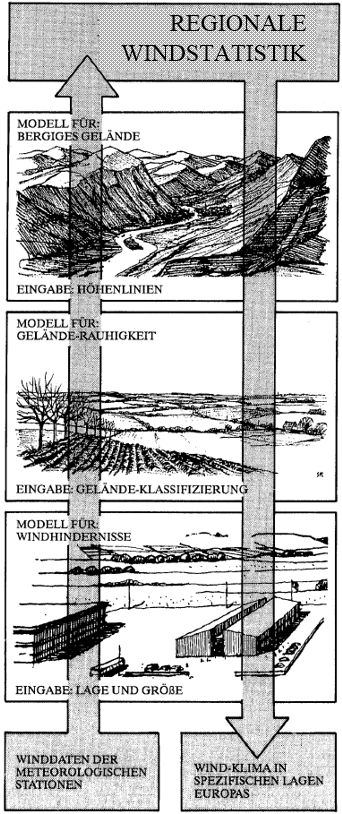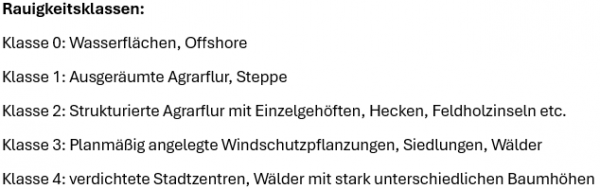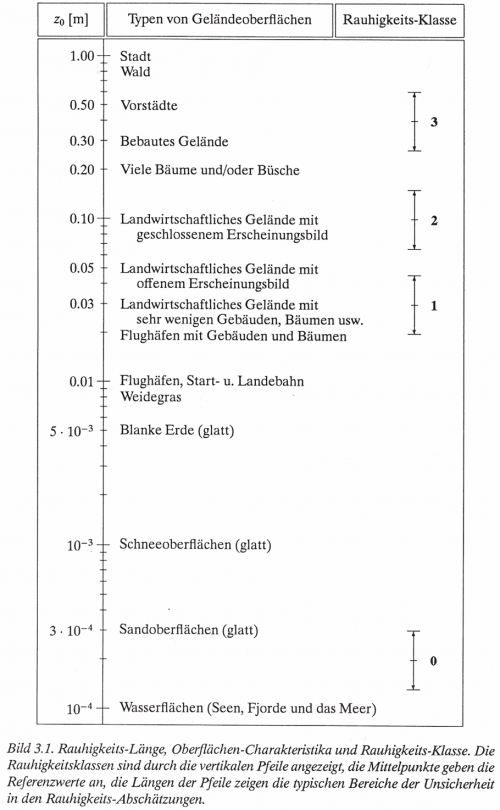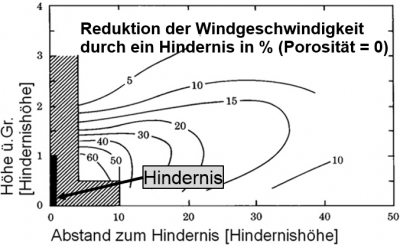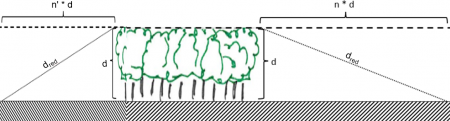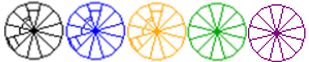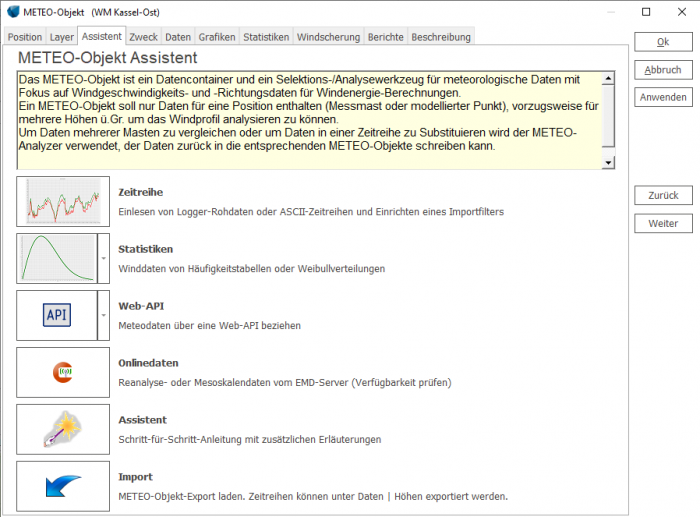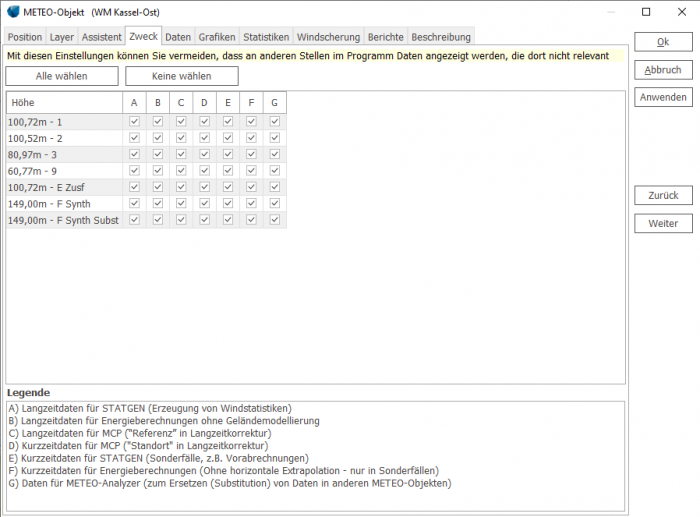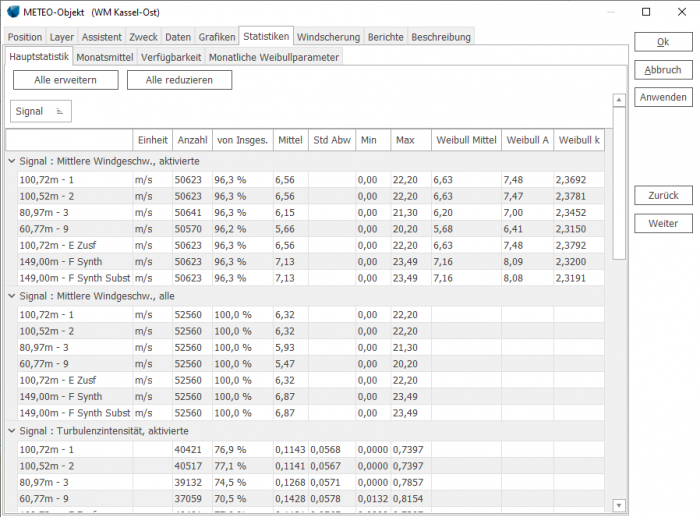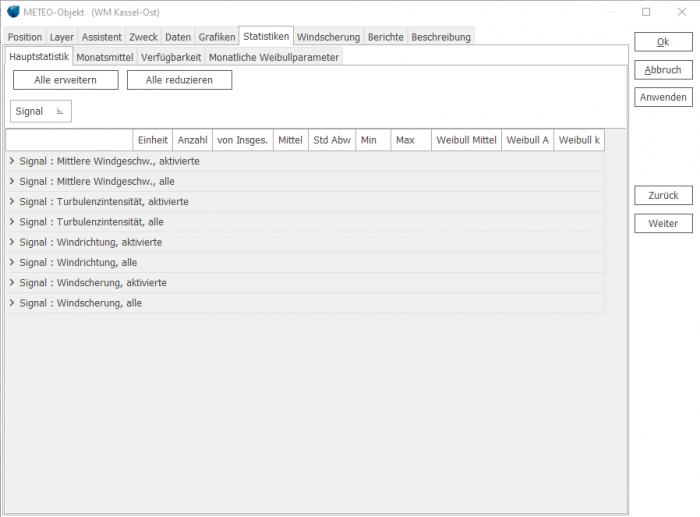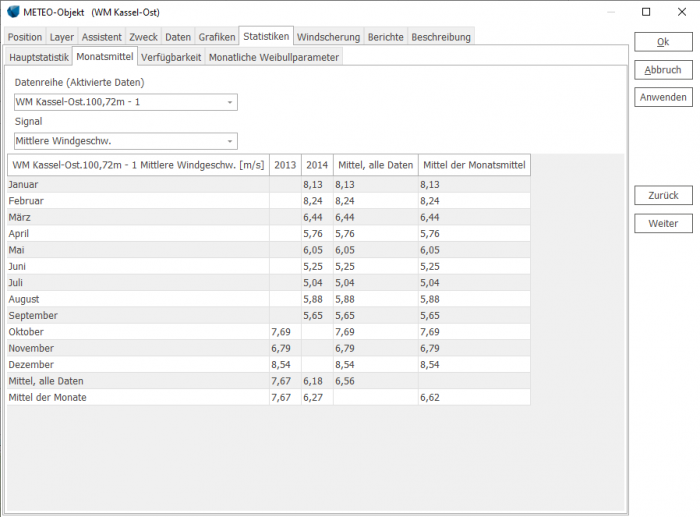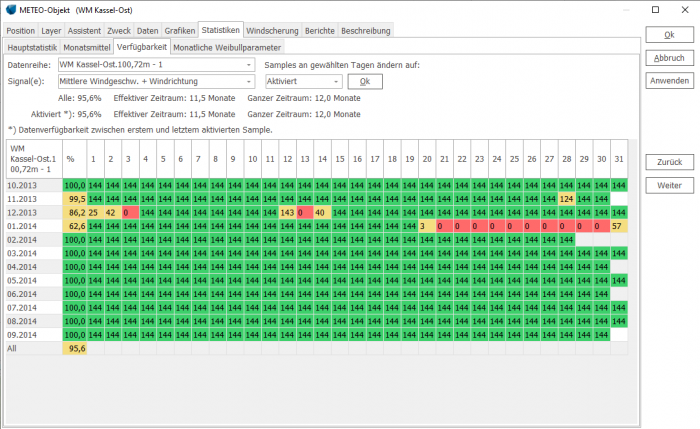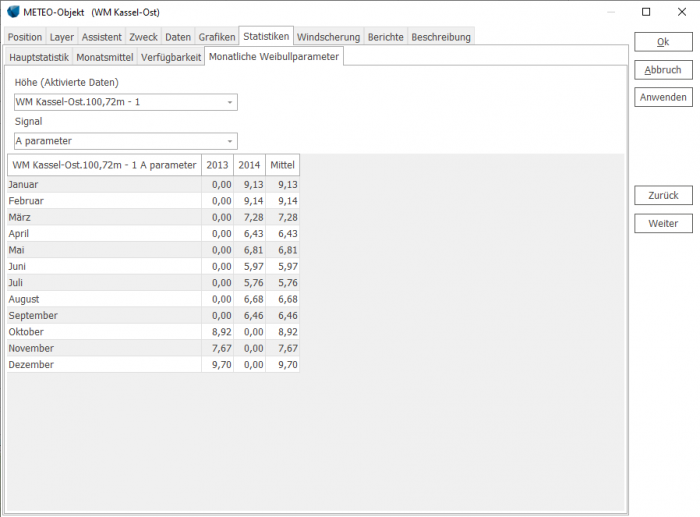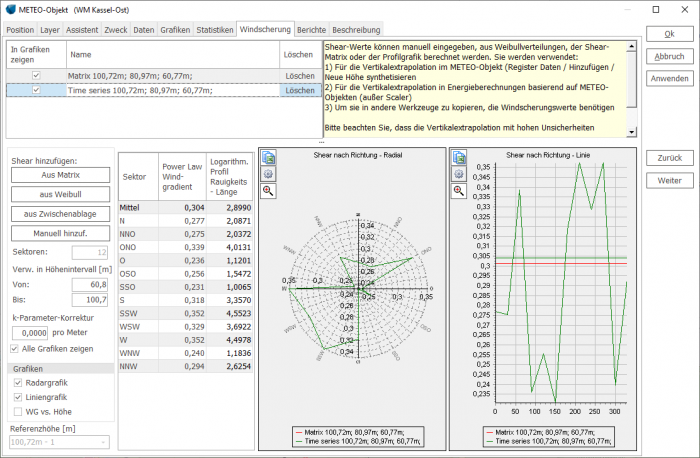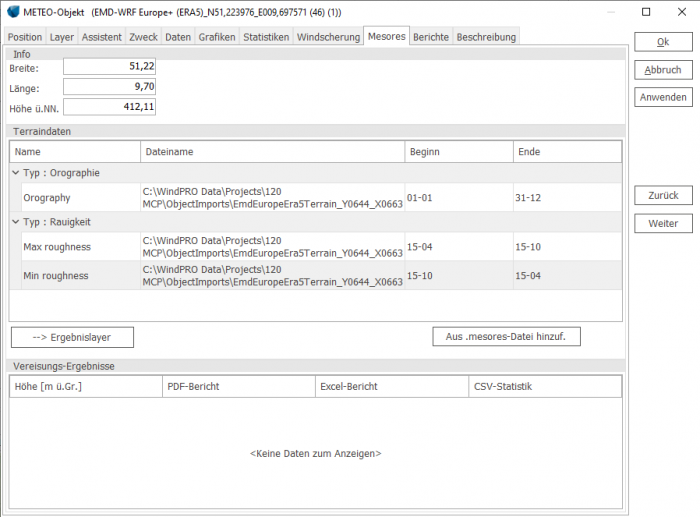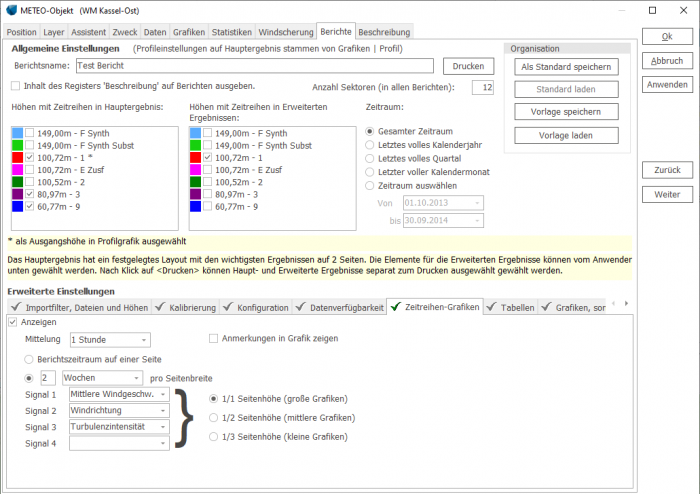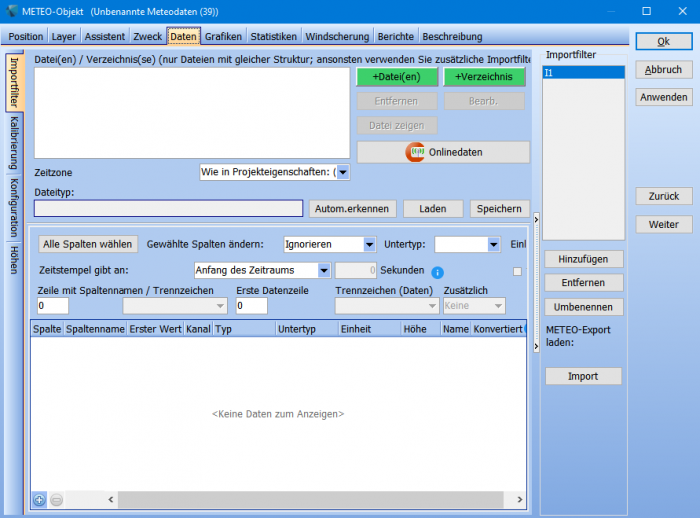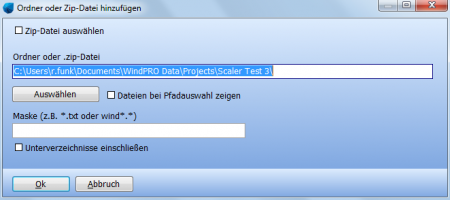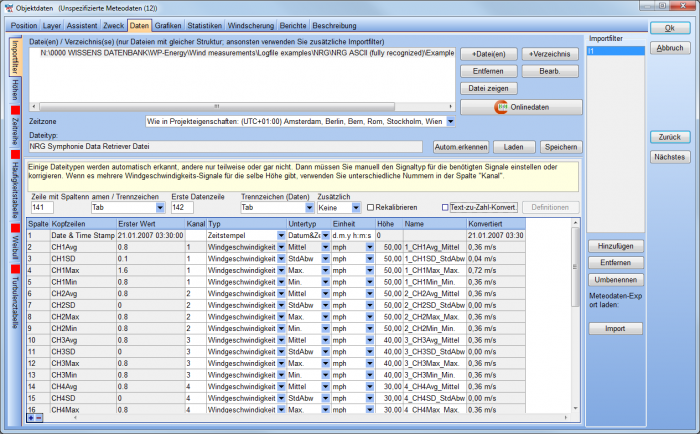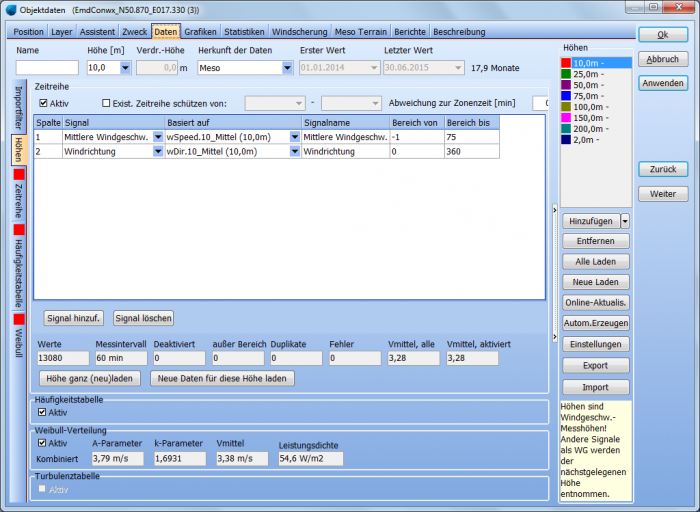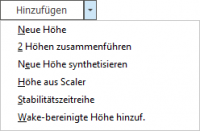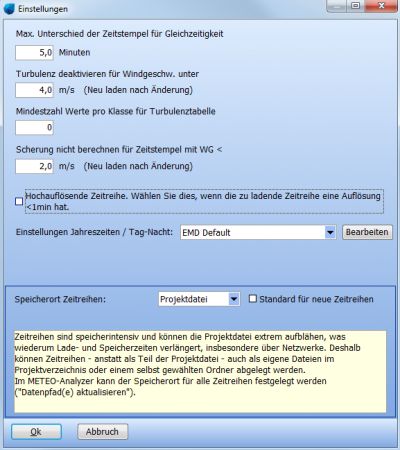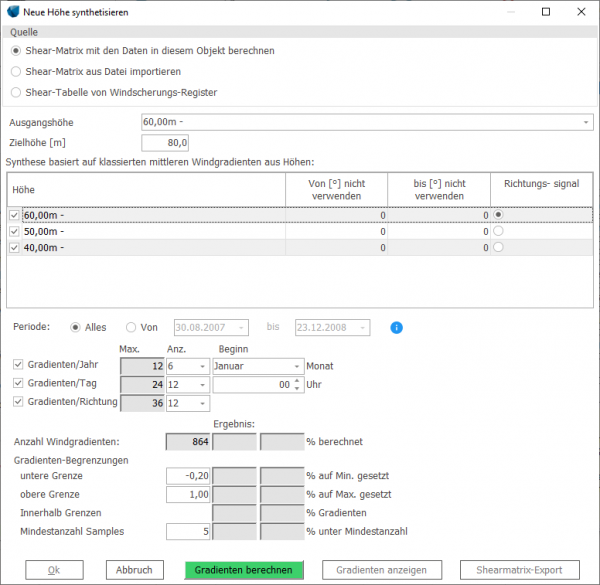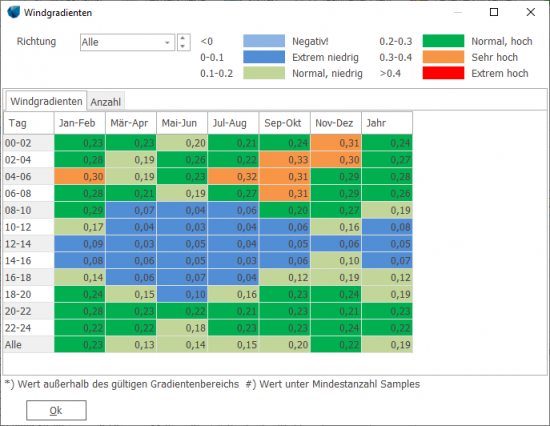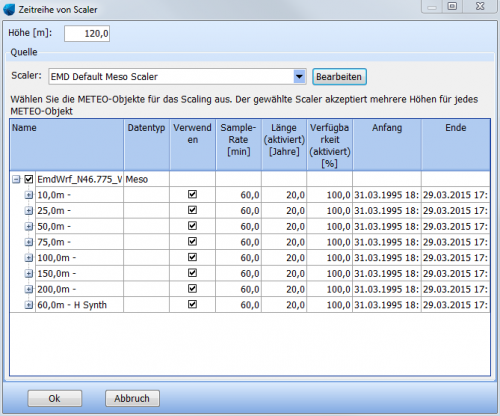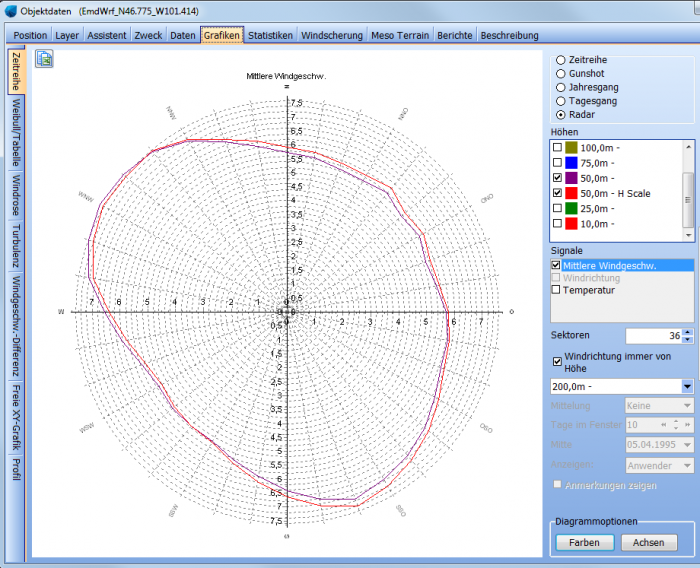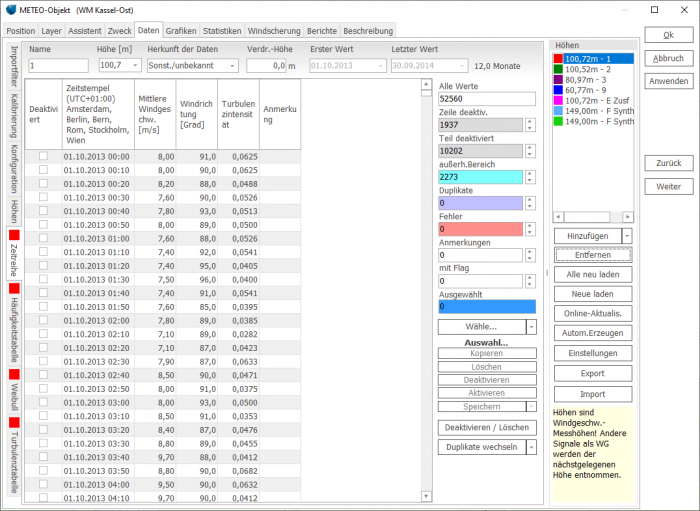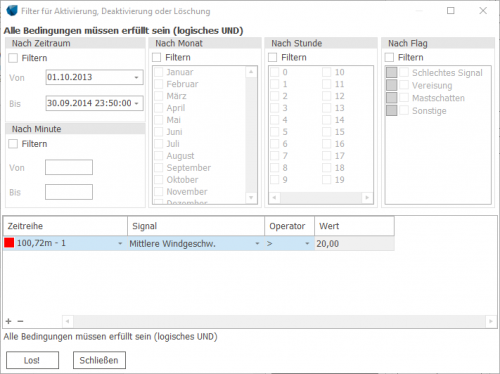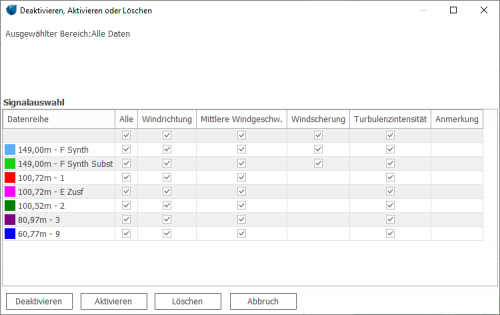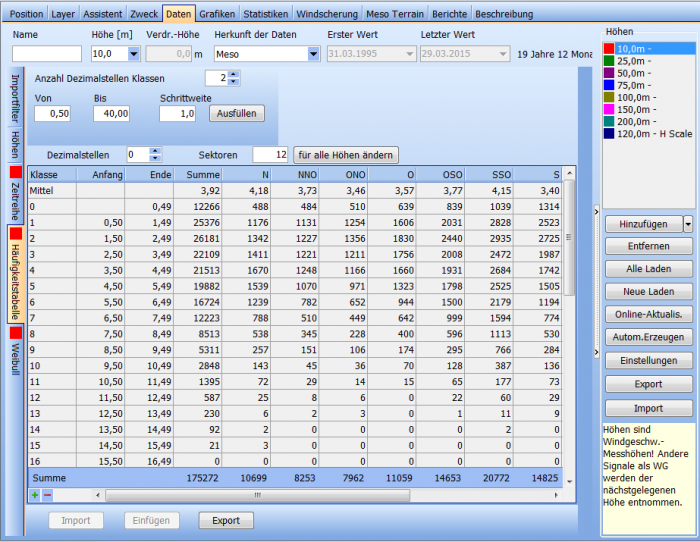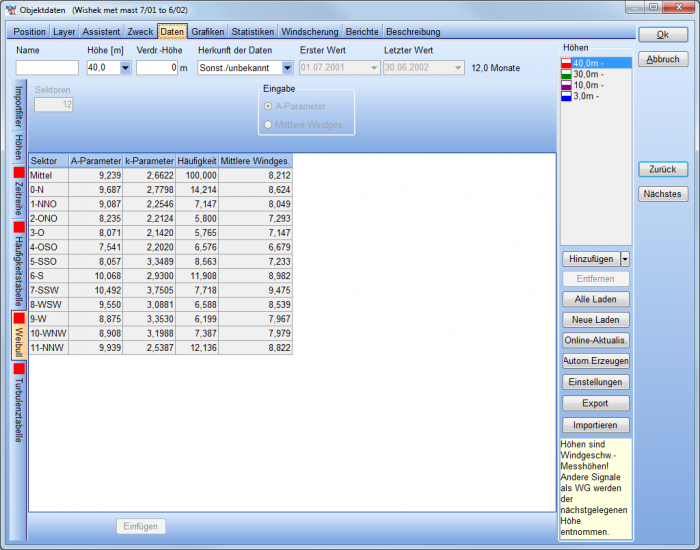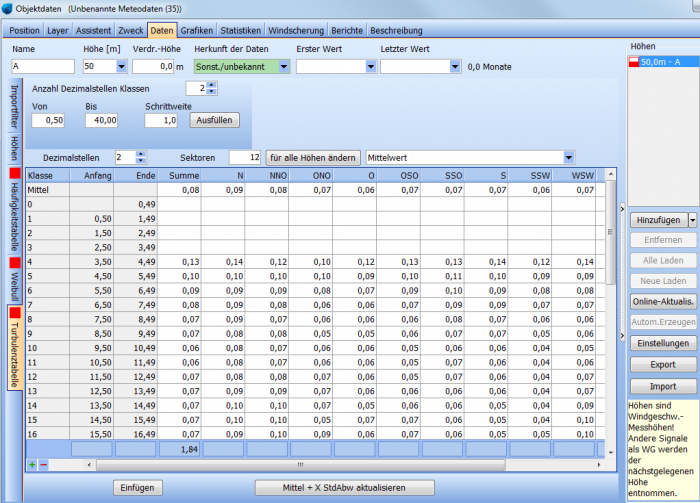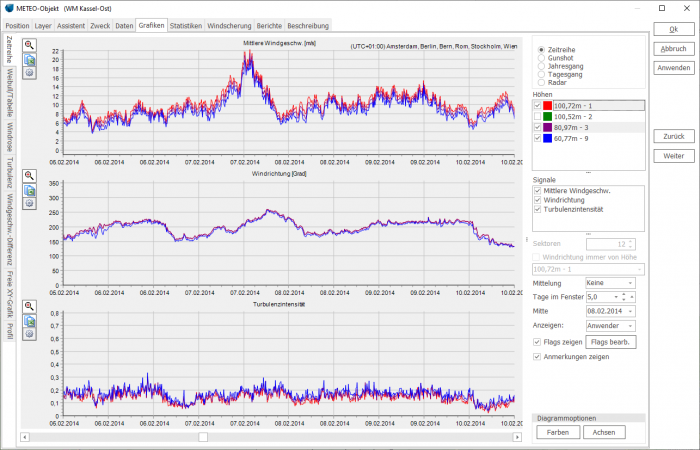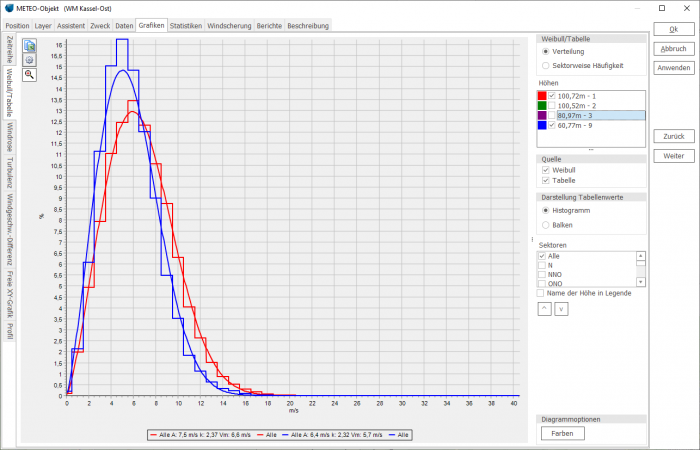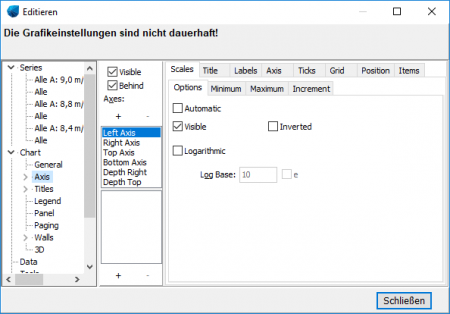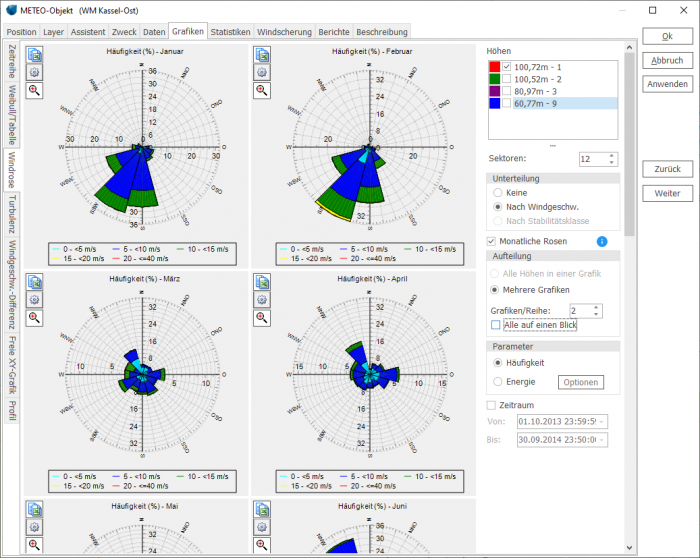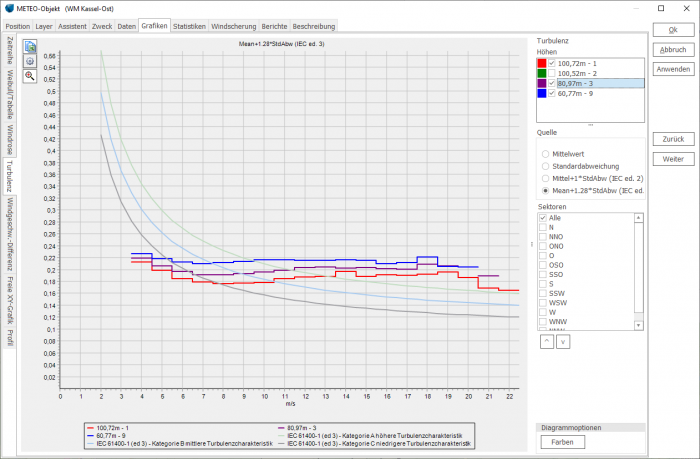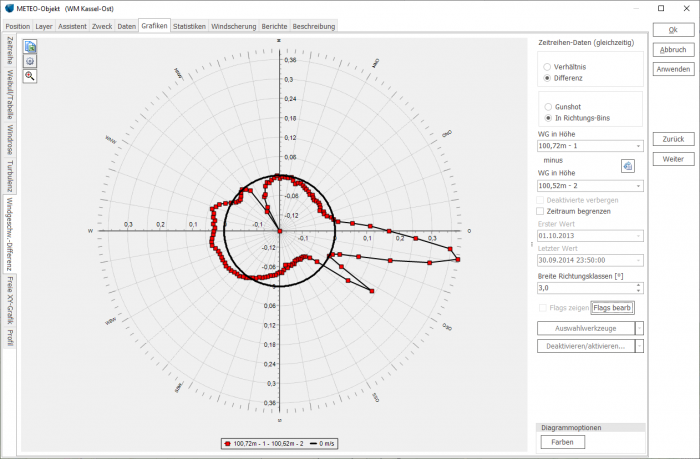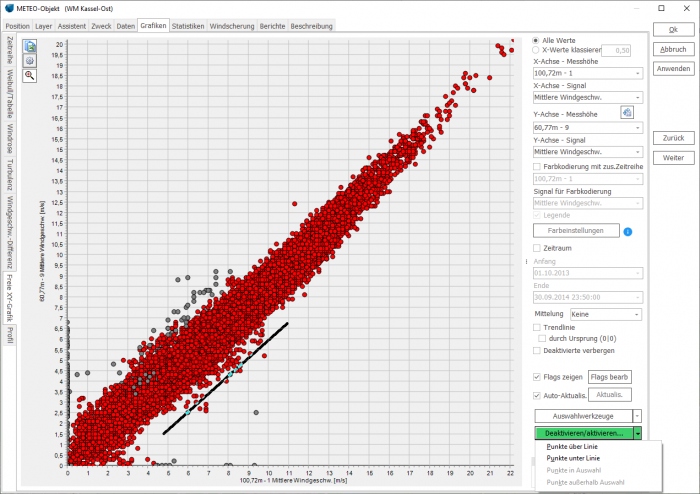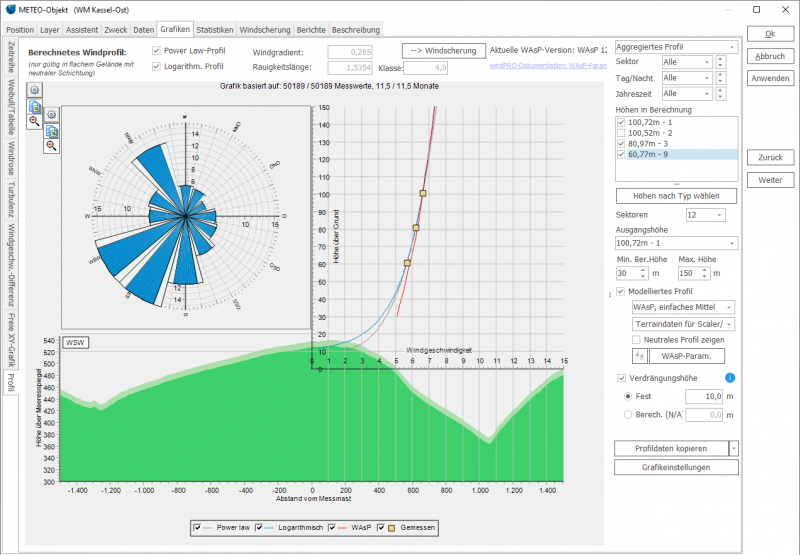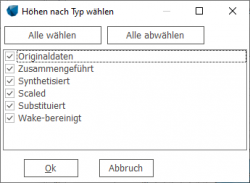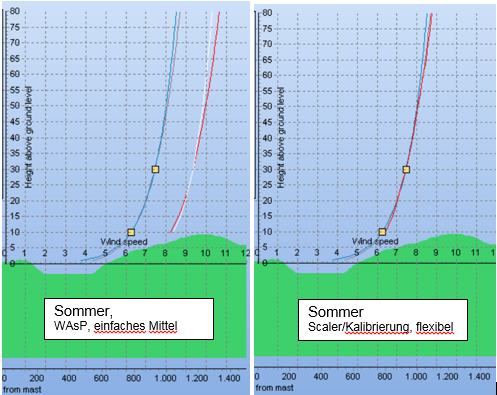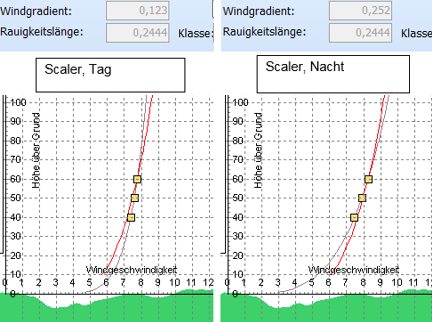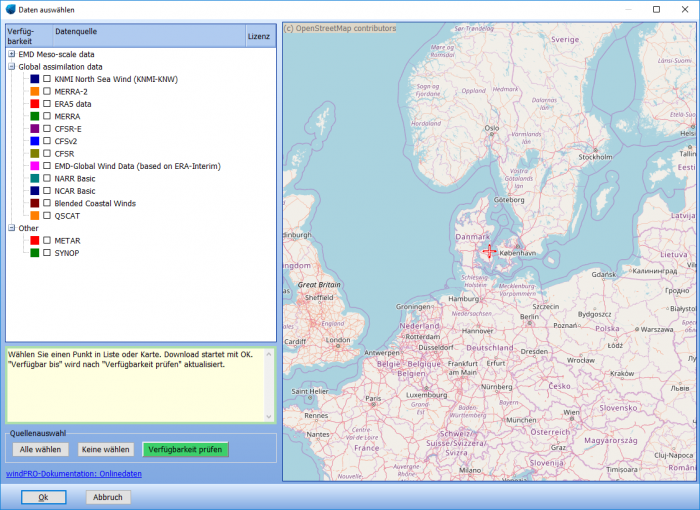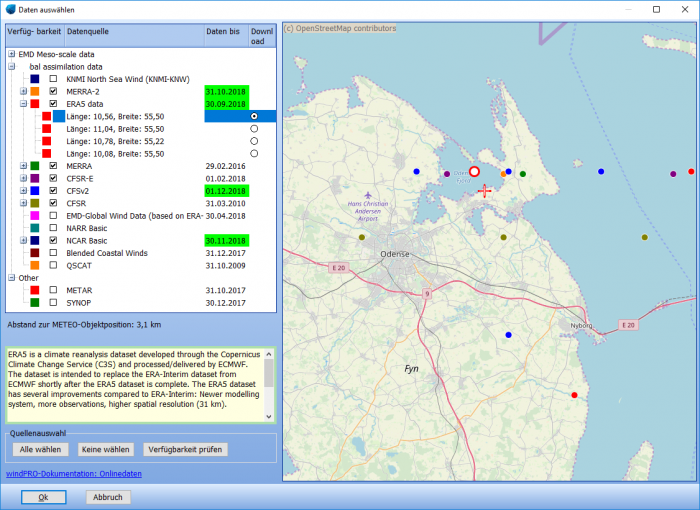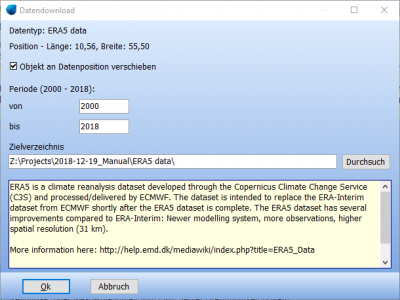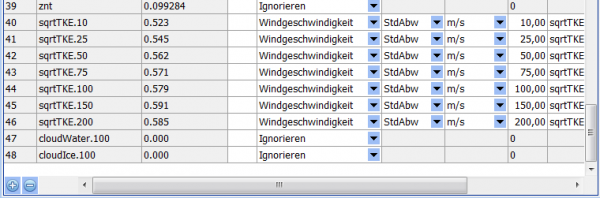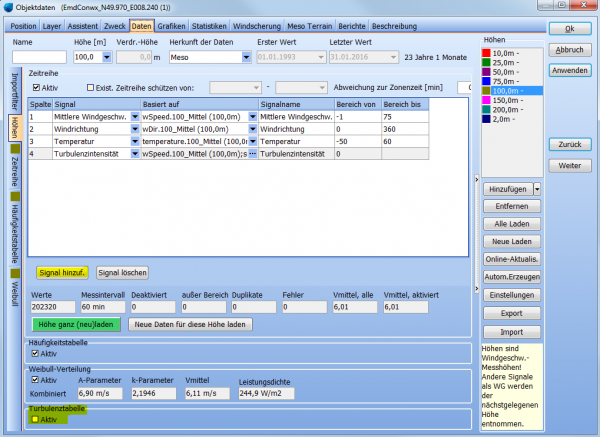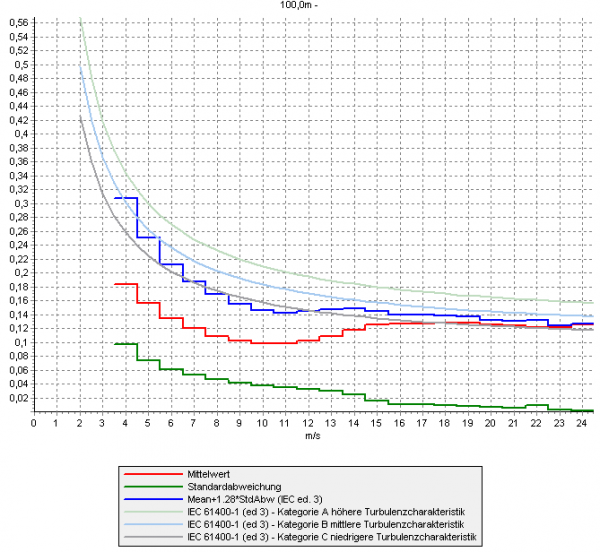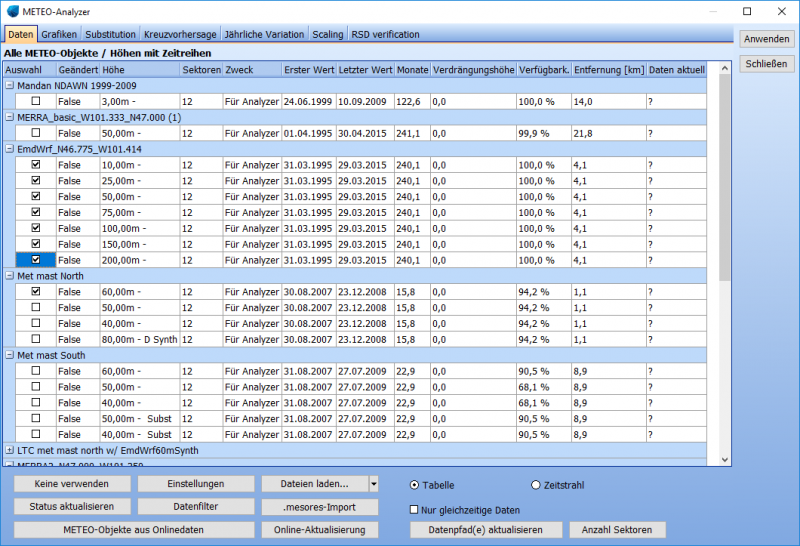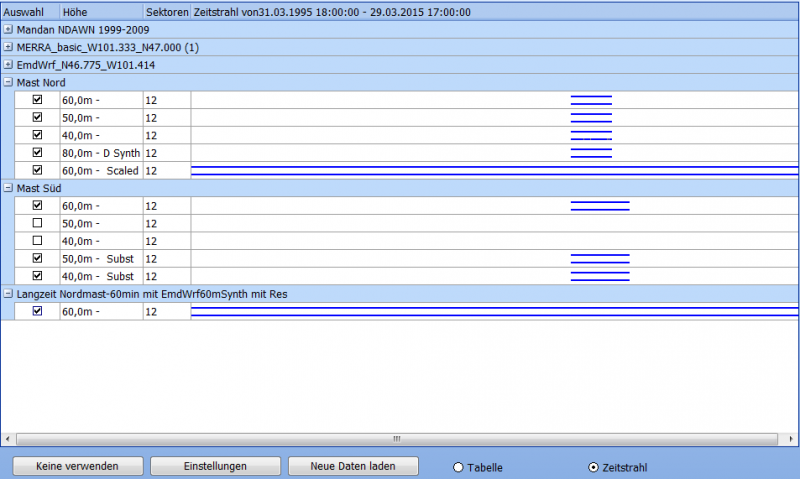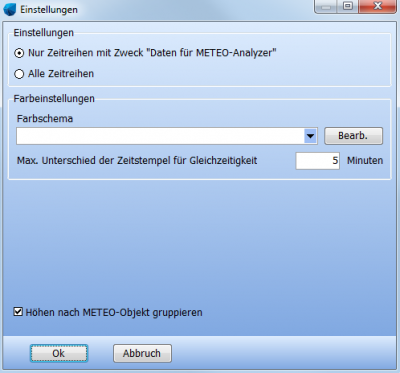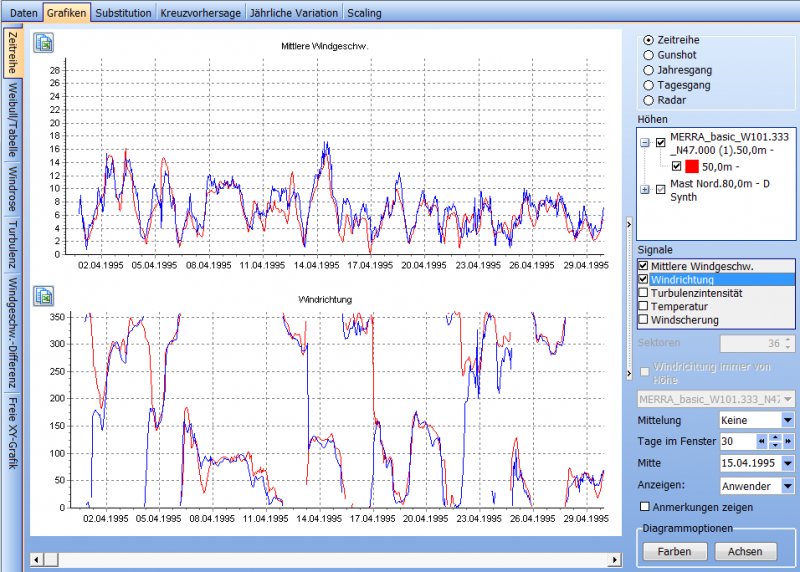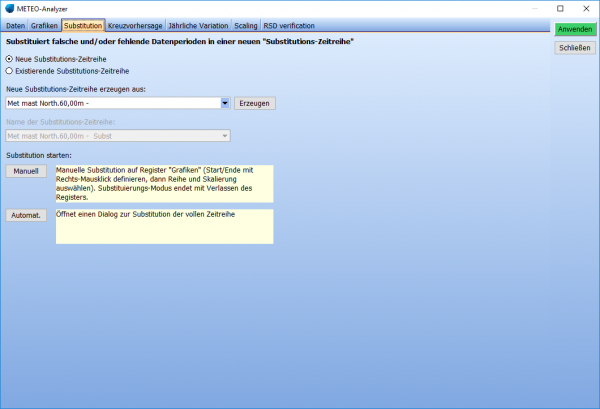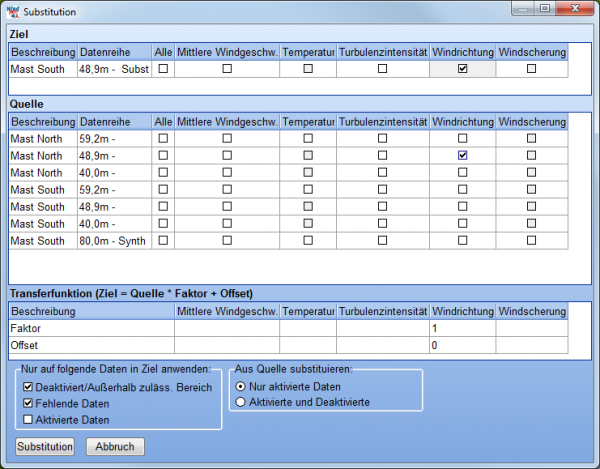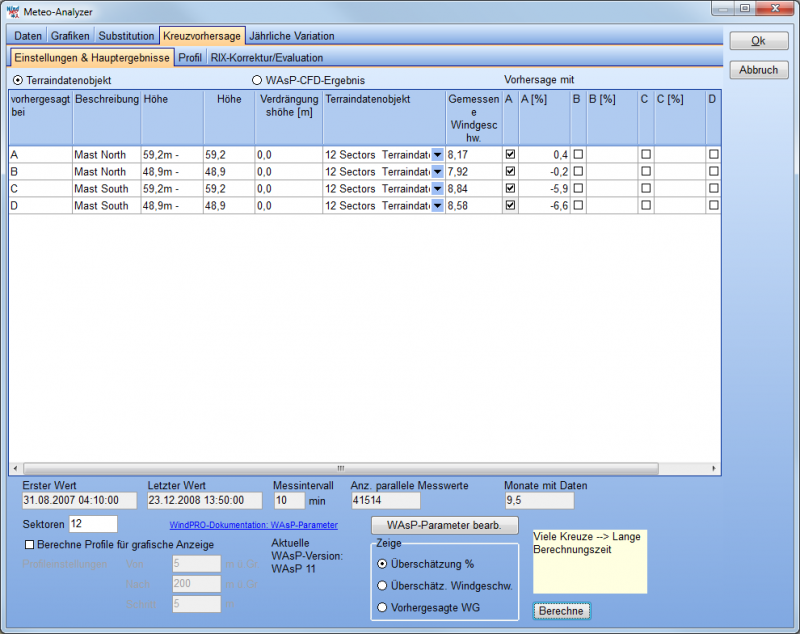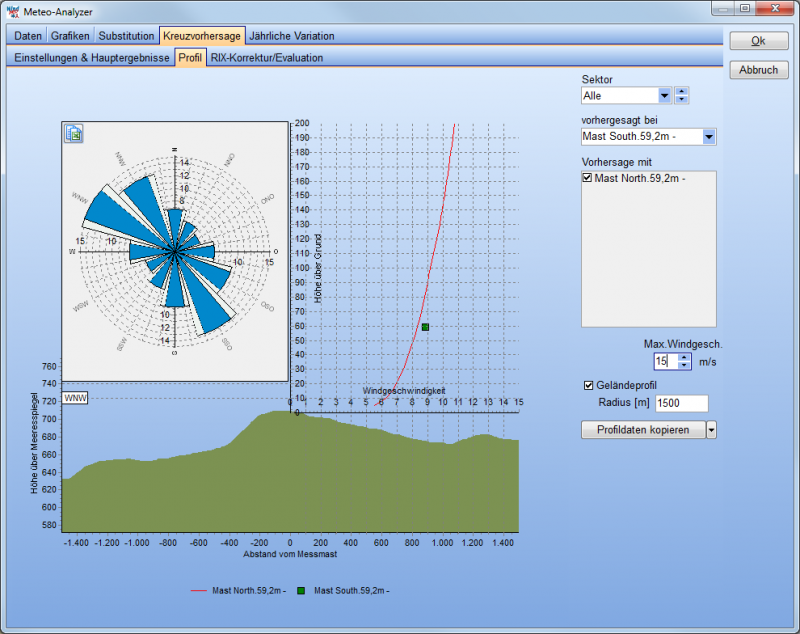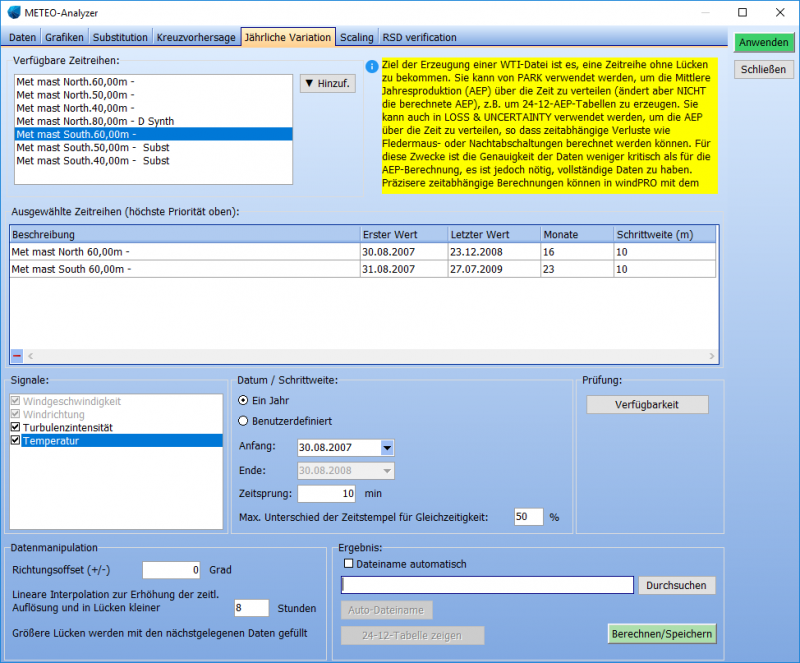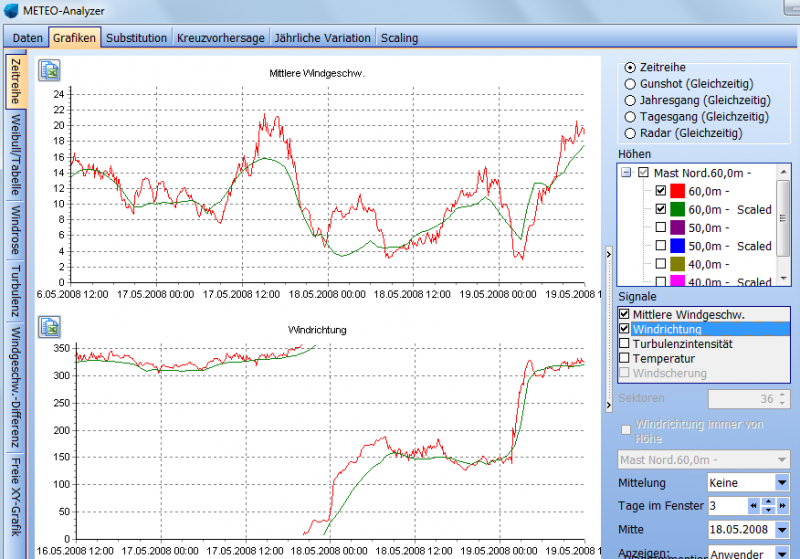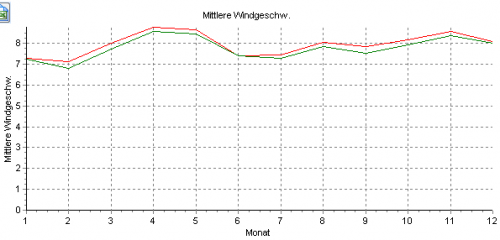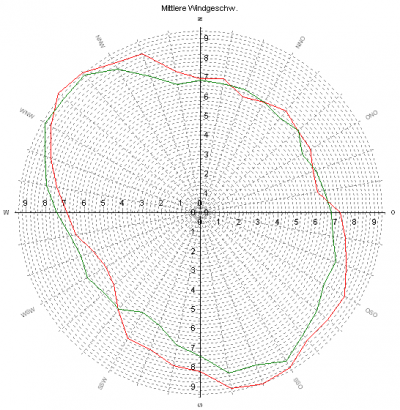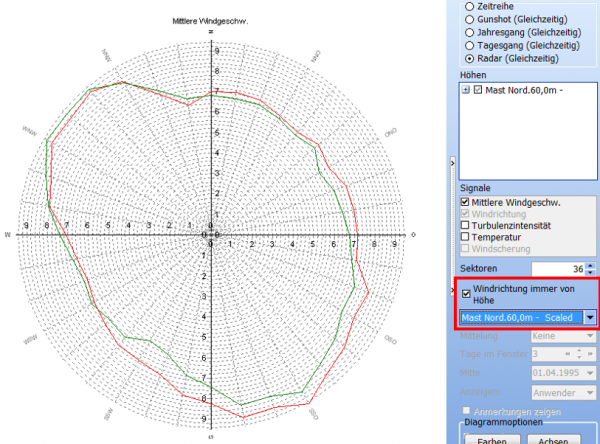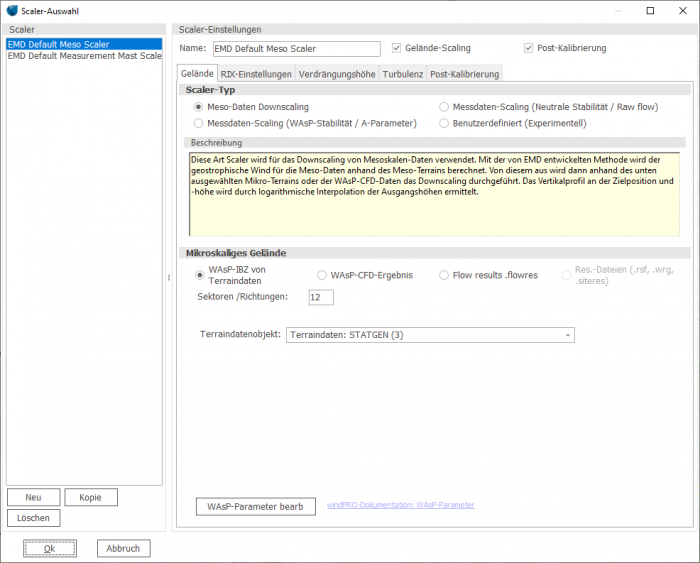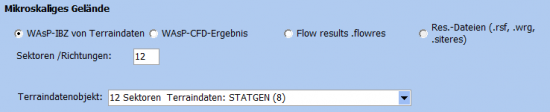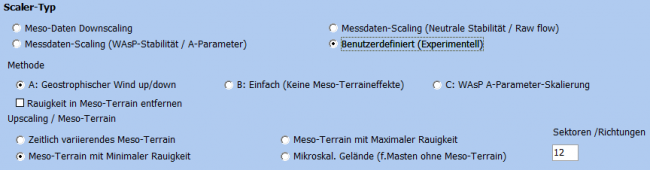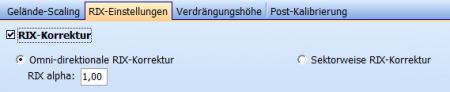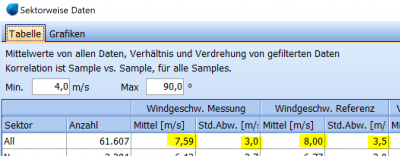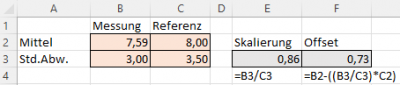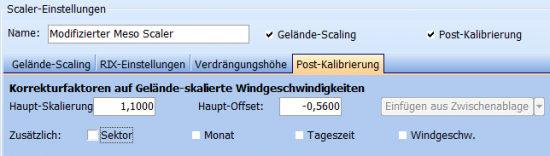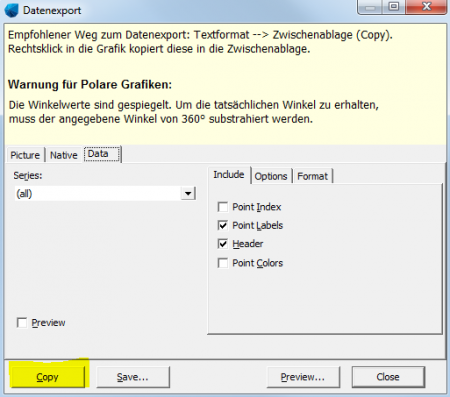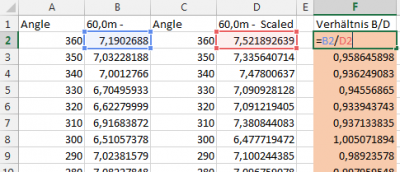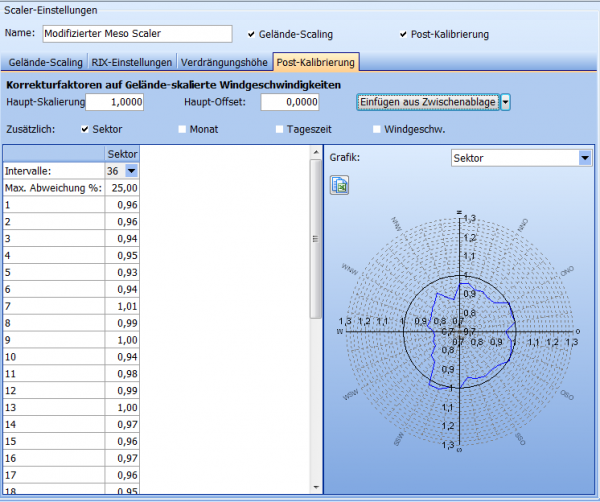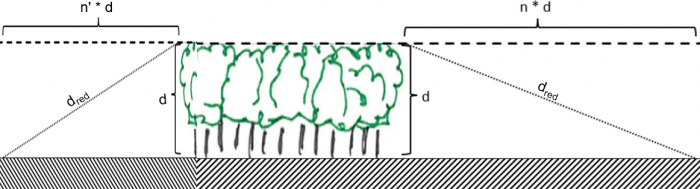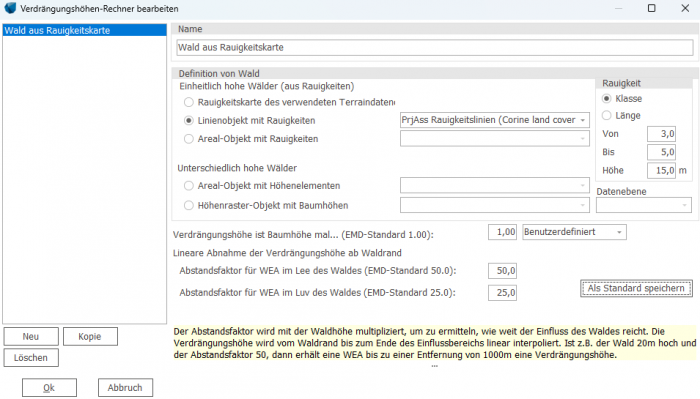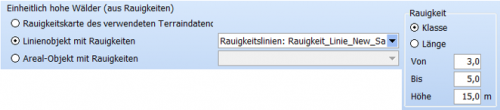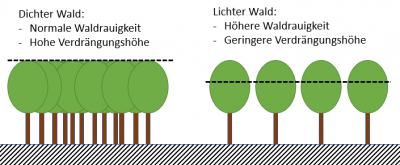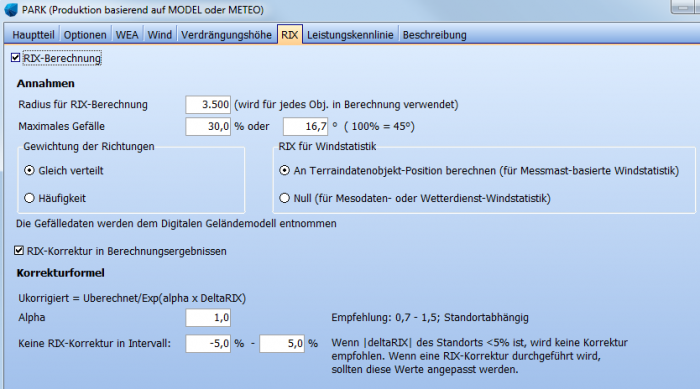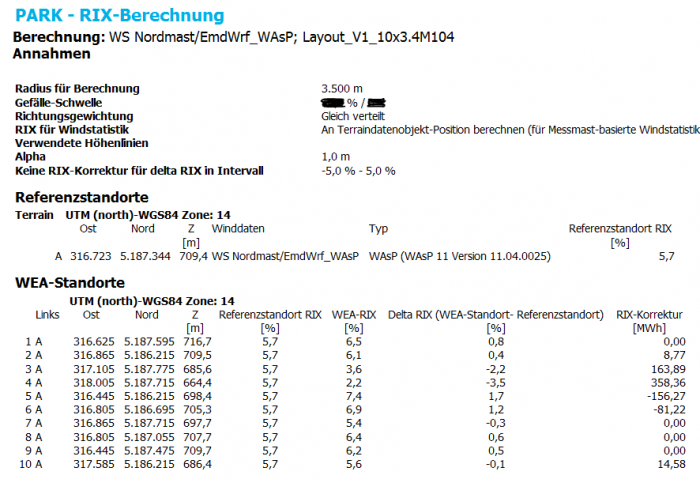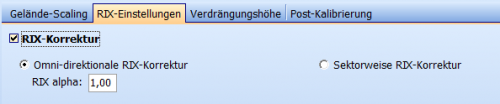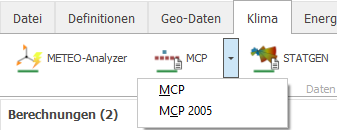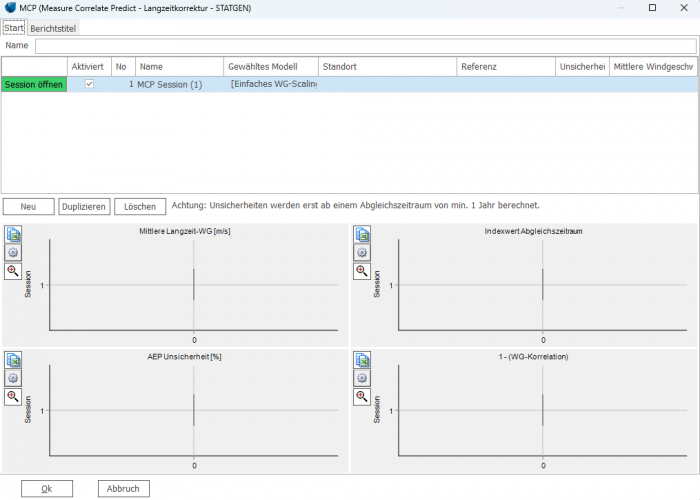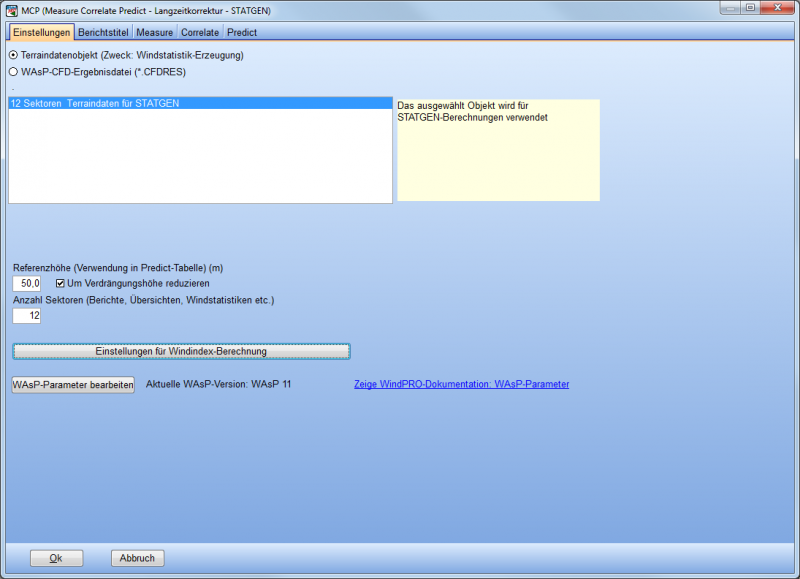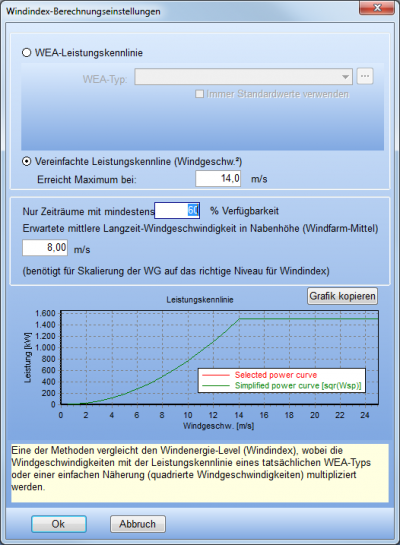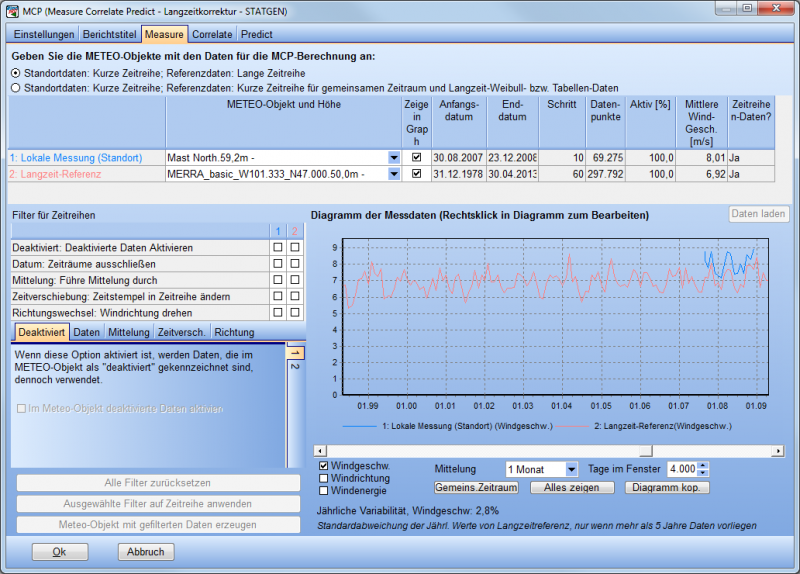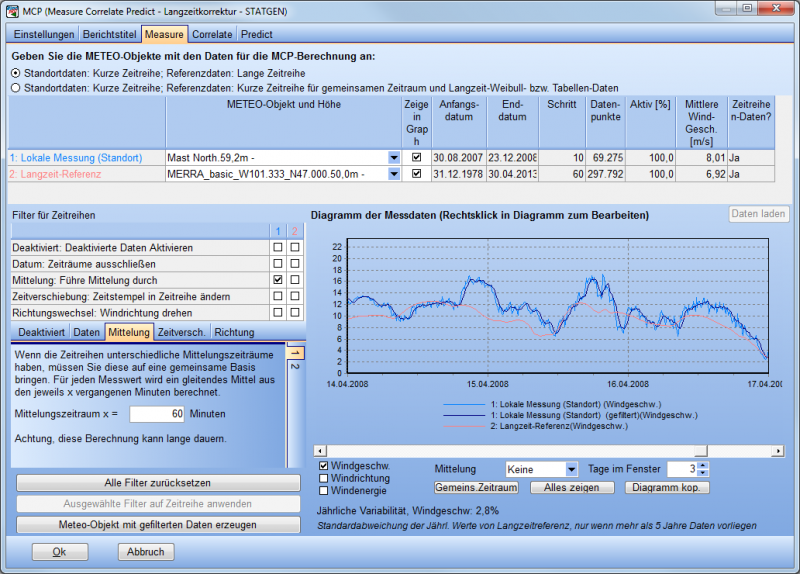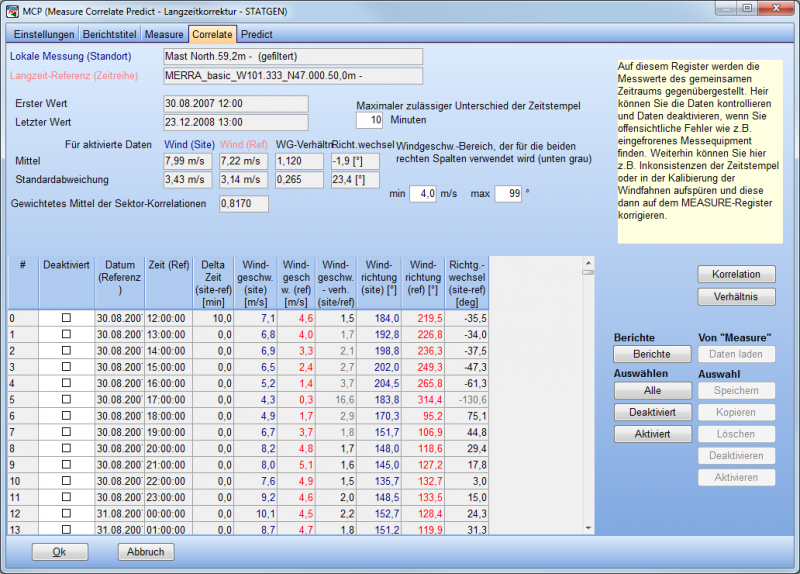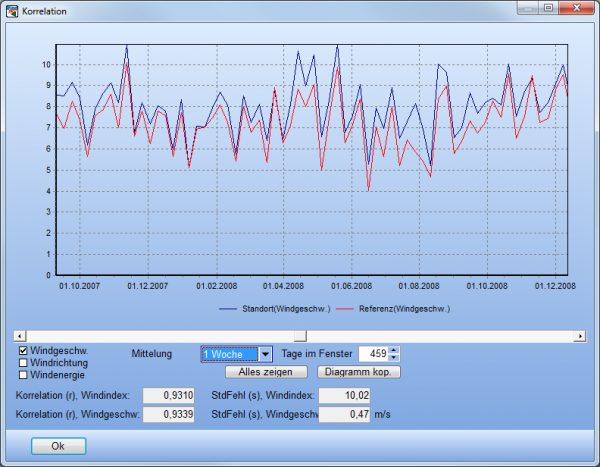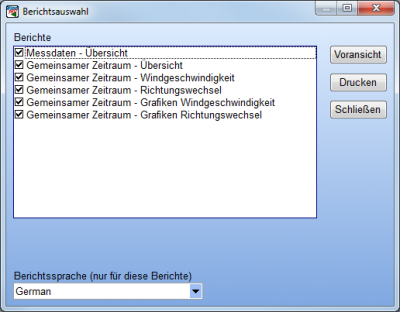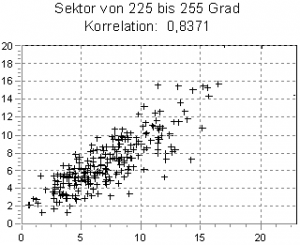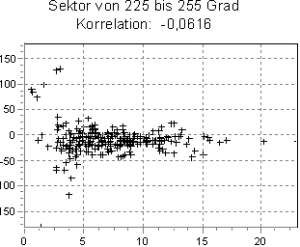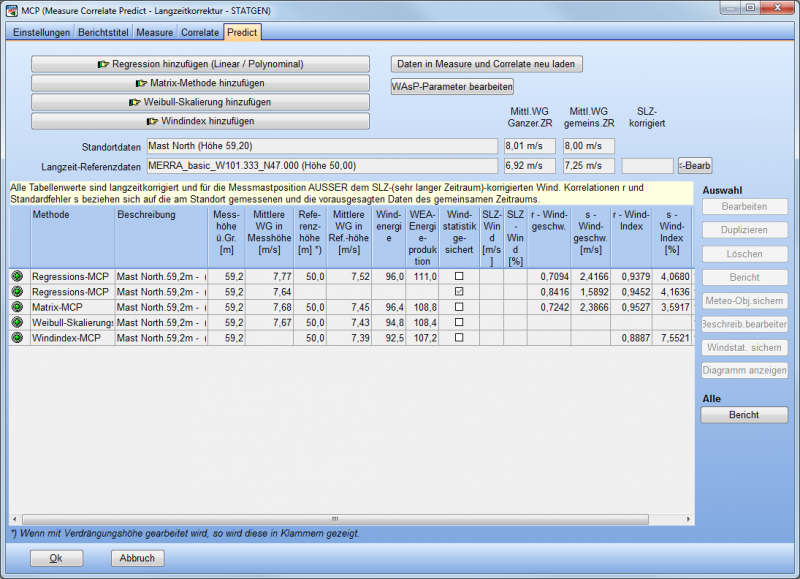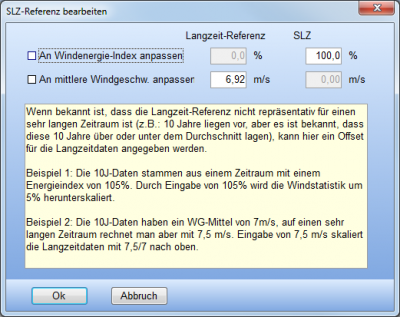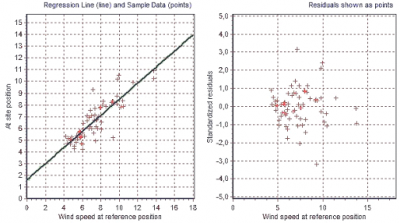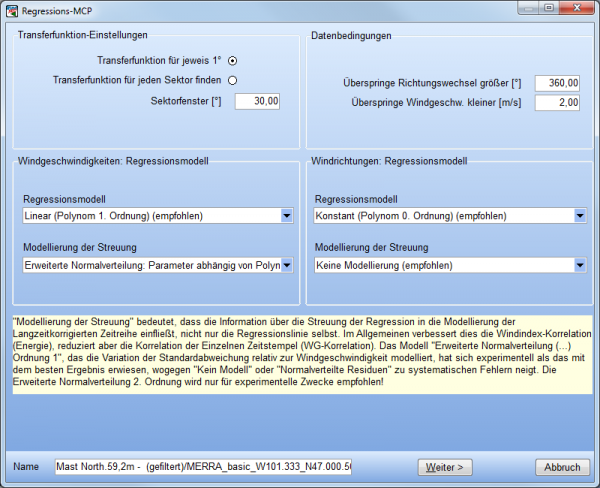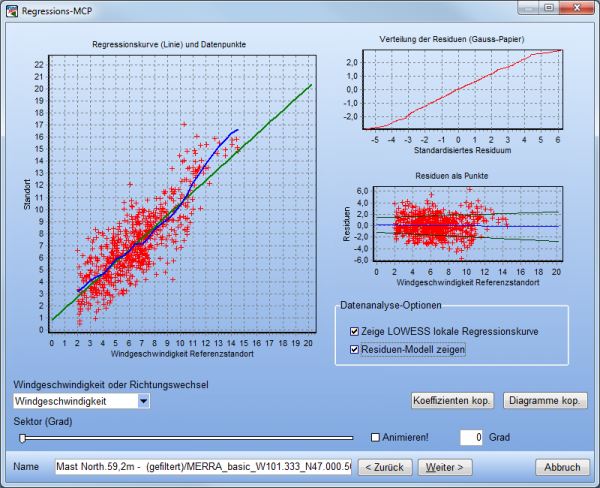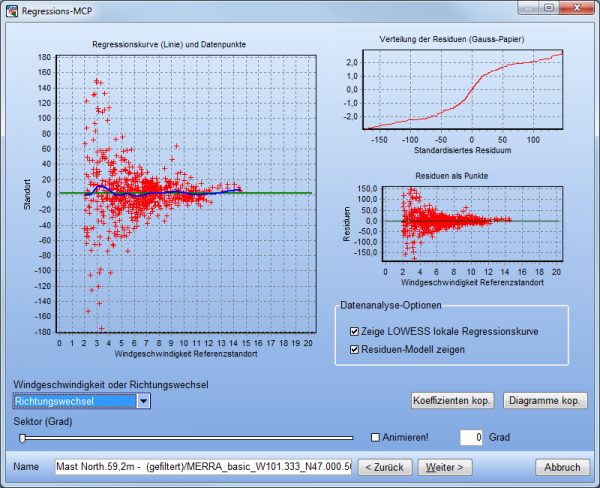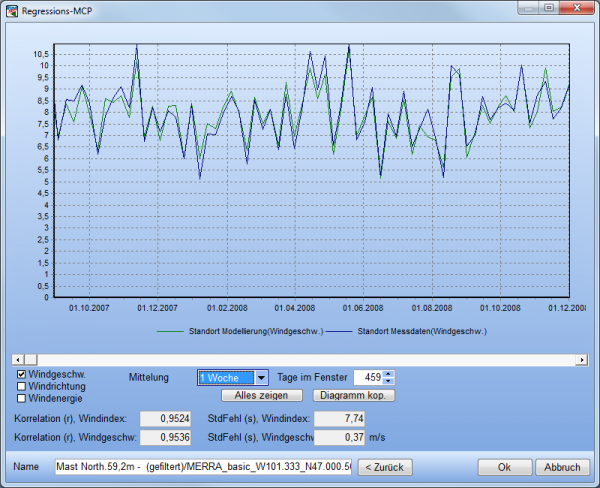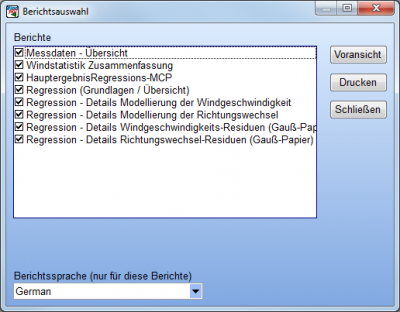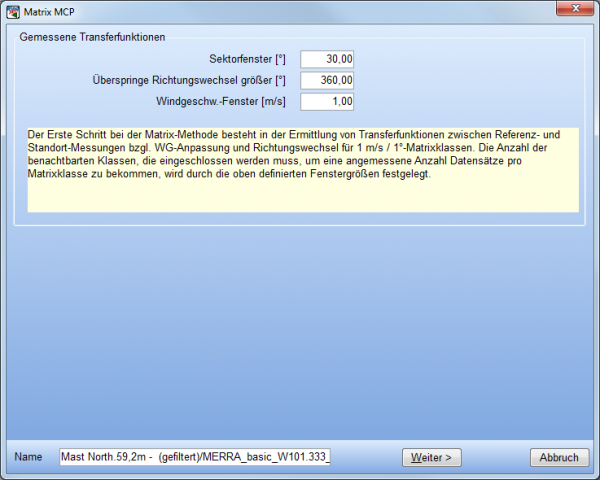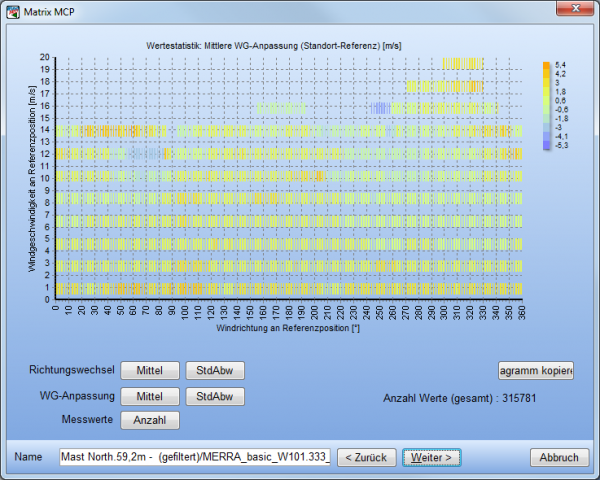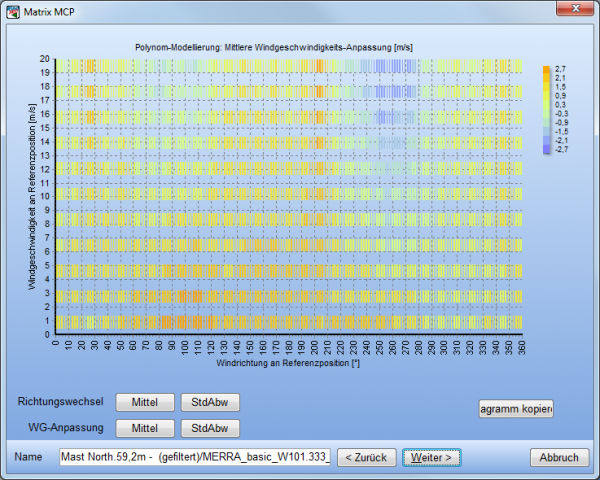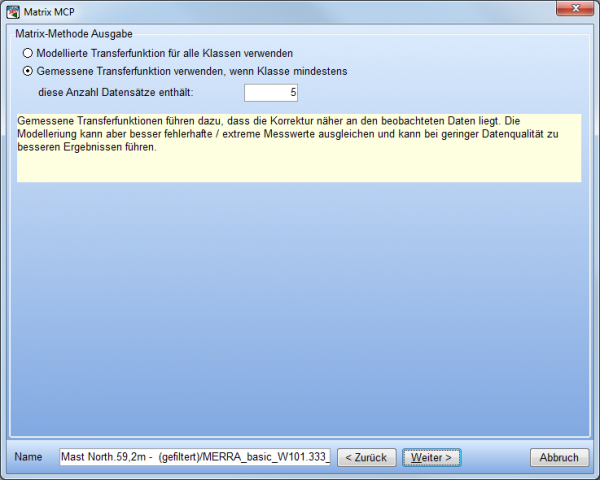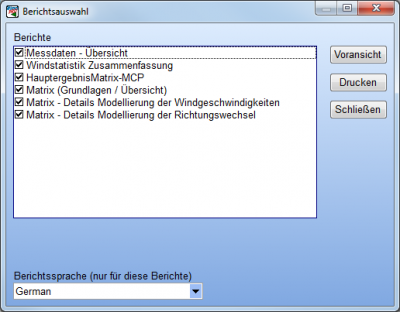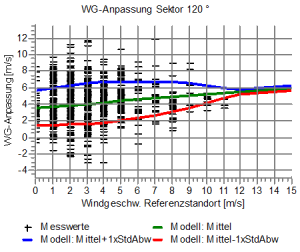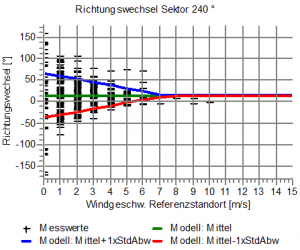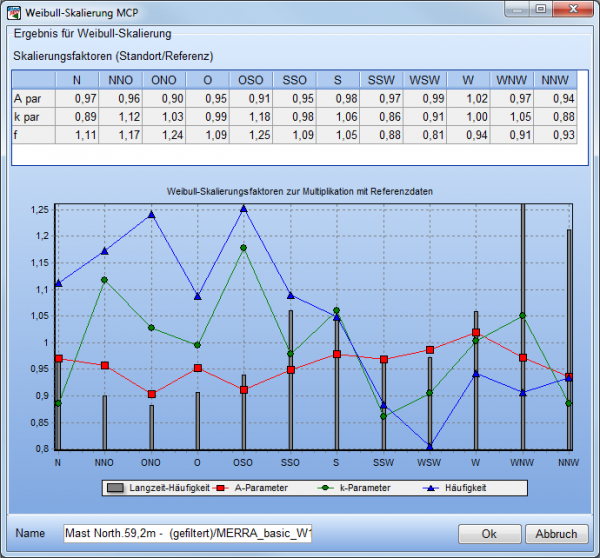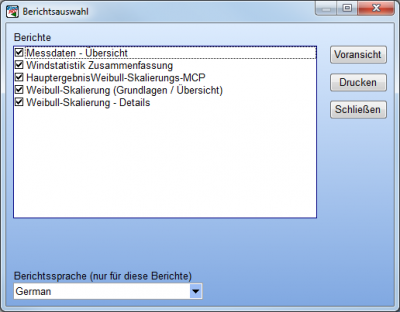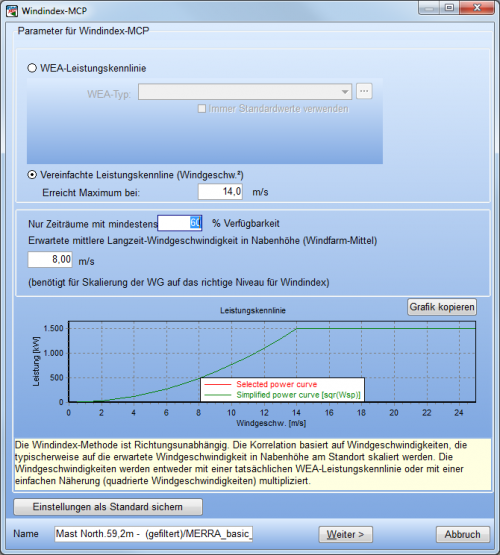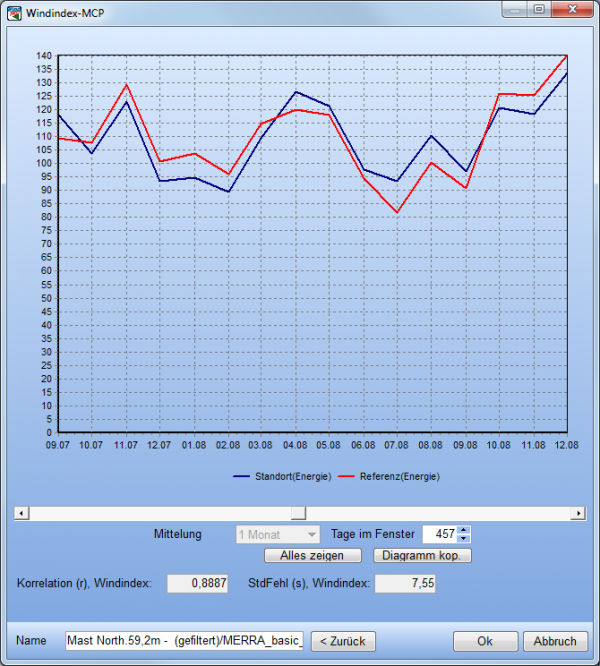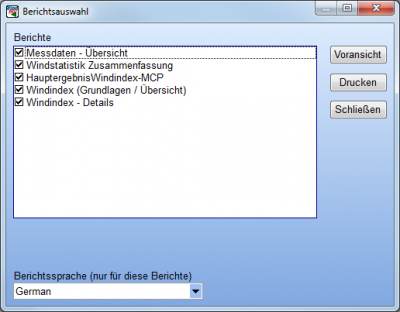Handbuch Energieberechnungen: Difference between revisions
No edit summary |
|||
| Line 183: | Line 183: | ||
<nowiki>*3) Wenn das CFD-Modell Windressourcenkarten im WAsP-Format generieren kann, so können diese als Grundlage weiterer Berechnungen verwendet werden.</nowiki> | <nowiki>*3) Wenn das CFD-Modell Windressourcenkarten im WAsP-Format generieren kann, so können diese als Grundlage weiterer Berechnungen verwendet werden.</nowiki> | ||
<nowiki>*4) Nur in der vereinfachten Zeitreihen-Methodik von Prä-3.0-Versionen, via Windressourcenkarten (siehe * | <nowiki>*4) Nur in der vereinfachten Zeitreihen-Methodik von Prä-3.0-Versionen, via Windressourcenkarten (siehe *3)</nowiki> | ||
<nowiki>*5) </nowiki>Das Downscaling (Schritt von der Mesoskalen- zur Mikroskalen-Ebene) erfordert Informationen zum Geländemodell des Mesoskalen-Modells, die derzeit nur bei den EMD-Mesoskalendaten verfügbar sind. Mesoskalen-Daten von Drittanbietern können jedoch mit deren eigenen Geländemodellen als „künstlicher Messmast mit Geländemodell“ verwendet werden oder es kann eine vereinfachte Downscaling-Methodik verwendet werden. | <nowiki>*5) </nowiki>Das Downscaling (Schritt von der Mesoskalen- zur Mikroskalen-Ebene) erfordert Informationen zum Geländemodell des Mesoskalen-Modells, die derzeit nur bei den EMD-Mesoskalendaten verfügbar sind. Mesoskalen-Daten von Drittanbietern können jedoch mit deren eigenen Geländemodellen als „künstlicher Messmast mit Geländemodell“ verwendet werden oder es kann eine vereinfachte Downscaling-Methodik verwendet werden. | ||
Revision as of 14:07, 12 January 2016
Zur deutschen Hauptseite | Alle deutschsprachigen Seiten
Einführung
Die Berechnung der mittleren jährlichen Energieproduktion (AEP, Annual Energy Production) gehört zu den wichtigsten Aufgaben bei der Windenergie-Projektentwicklung. Der Energiegehalt des Windes steigt in der dritten Potenz zur Windgeschwindigkeit an. Vom Energiegehalt nutzen Windenergieanlagen aufgrund technischer und physikalischer Beschränkungen etwa die Hälfte. Eine Verdoppelung der Windgeschwindigkeit bedeutet somit etwa eine Vervierfachung der Produktion. Aber auch kleinere Zunahmen der Windgeschwindigkeit haben schon signifikante Änderungen der Produktion zur Folge, so führt z.B. eine Erhöhung der Windgeschwindigkeit von 6 m/s auf 7m/s zu einer Zunahme der Produktion um rund 35%. Nur mit einer möglichst präzisen Vorhersage der Windverhältnisse lassen sich die Produktion und damit der finanzielle Ertrag des Projekts prognostizieren. Projektkosten, Unterhaltungskosten, Darlehenszinsen und vieles mehr sind ebenfalls wichtige Faktoren, diese variieren jedoch von Projekt zu Projekt bei weitem nicht so stark wie die Windverhältnisse. Über die Durchführbarkeit eines Projekts entscheiden maßgeblich die Windverhältnisse.
Es gibt unterschiedliche Wege, zu einer Schätzung der mittleren jährlichen Energieproduktion (AEP, Annual Energy Production) zu kommen. In windPRO sind meistens die folgenden drei Module in dieser Reihenfolge beteiligt:
MCP – Langzeitkorrektur der lokalen Windmessungen
PARK – Berechnung der mittleren jährlichen Energieproduktion (AEP) incl. Wake-Verlusten (benachbarte WEA nehmen sich gegenseitig den Wind weg)
LOSS & UNCERTAINTY – Berechnung der erwarteten Verluste sowie der Unsicherheiten.
Bevor die Berechnungen durchgeführt werden können, müssen verschiedene Vorbereitungen getroffen werden:
Schaffung einer Winddaten-Basis. Wenn eine lokale Windmessung vorliegt, wird diese in ein METEO-Objekt eingelesen. Ohne lokale Windmessung müssen andere Datenquellen in Betracht gezogen werden, zum Beispiel Online-Datenquellen (siehe ##unten).
Einrichten eines Berechnungsmodells. Um die horizontale und vertikale Variation der Windbedingungen über das Gelände modellieren zu können, werden ein Geländemodell (Höhen, Geländerauigkeit und Hindernisse) und ein Strömungsmodell (WAsP oder WAsP-CFD) benötigt. windPRO bietet verschiedene Online-Datenquellen für Geländemodell-Komponenten an sowie eine vollständige Integration der Strömungsmodelle WAsP und WAsP-CFD.
Auswahl des Anlagentyps und Windfarm-Layout. Die Module SITE COMPLIANCE und LOAD RESPONSE können hilfreiche Werkzeuge sein, um WEA-Typen zu identifizieren, die den Windlasten am Standort widerstehen können. Die Module METEO und WAsP INTERFACE helfen dabei, abzuschätzen, wie verschiedene WEA-Typen die lokalen Windbedingungen in Produktion umsetzen. RESOURCE ermittelt die räumliche Variation der Windverhältnisse über die Standortfläche (Windressourcenkarte) und erlaubt so eine günstigere Platzierung der individuellen WEA, entweder manuell oder halbautomatisch durch das Modul OPTIMIZE.
Aber auch andere Faktoren können Einschränkungen für das Windfarm-Layout bedeuten; häufig sind Anforderungen zum Schutz der Nachbarn vor Geräuschen und Schattenschlag der WEA zu berücksichtigen (Module DECIBEL und SHADOW). Die visuelle Wahrnehmung der WEA kann eine Rolle spielen (Modul ZVI für Sichtbarkeitskarten, Modul PHOTOMONTAGE), und weitere Naturschutzbelange (Vogelzug und -brut, Fledermäuse) können bestimmte Abstände zu entsprechenden Habitaten erfordern.
Ein weiterer Schritt, der sich anschließen kann, ist die Performance-Überprüfung im laufenden Betrieb. Hierbei leistet das Modul PERFORMANCE CHECK wertvolle Dienste, da es erlaubt, Modellierung und tatsächliche Produktion detailliert miteinander zu vergleichen und so Rückschlüsse auf Modellierungsfehler oder Performanceprobleme der WEA zu ziehen.
Winddaten-Basis – mit lokaler Windmessung
- Importieren Sie die Logdateien der Windmessung in ein METEO-Objekt. Überprüfen Sie die Daten und deaktivieren Sie fehlerhafte Daten
- Richten Sie ein Geländemodell mit mindestens Höhen- und Rauigkeitsdaten, ggf. auch lokalen Hindernissen, ein.
- Analysieren Sie die Winddaten z.B. indem Sie die modellierte ###Windscherung mit der tatsächlich gemessenen vergleichen. Wenn mehrere Masten vorliegen, vergleichen Sie, wie gut sich ein Mast anhand der Ergebnisse eines anderen Masts vorhersagen lässt (Kreuzvorhersage). Versuchen Sie Unterschiede zu erklären und passen Sie ggf. das Geländemodell oder die Strömungsmodell-Parameter an.
- Laden Sie Langzeit-Referenzzeitreihen (z.B. aus Online-Datenquellen) in ein METEO-Objekt. Überprüfen Sie die Qualität und vergleichen Sie unterschiedliche Datenquellen.
- Erzeugen Sie eine Langzeitkorrigierte regionale Windstatistik oder eine lokale Langzeit-Zeitreihe mit dem MCP-Modul. Alternativ kann eine Langzeit-Referenzzeitreihe auch mit Hilfe des ###Scalers an die lokale Messung angepasst werden.
Winddaten-Basis – ohne lokale Windmessung
- Verwenden Sie eine oder mehrere regionale Windstatistiken (WAsP-Format), die z.B. von einigen meteorologischen Diensten angeboten werden. Die Qualität ist oft nicht ausreichend und eine Validierung anhand von lokalen Daten (z.B. existierenden WEA) ist notwendig.
- Oder verwenden Sie Daten aus Mesoskalen-Modellierungen. Benötigt eine Kalibrierung anhand regionaler Messdaten oder existierender WEA, da das absolute Niveau von Mesoskalen-Modellierungen häufig signifikant abweicht, auch wenn Richtungsverteilung und Dynamik des Windes gut getroffen werden.
- Oder verwenden Sie Windressourcenkarten (WAsP-Format) von einer Drittquelle. Hierbei sollte auf einen nachvollziehbaren Berechnungsweg und Angaben zur Unsicherheit geachtet werden.
Für Option b., die aufgrund verbesserter Mesoskalen-Modelle zunehmend interessant wird, bietet windPRO ab Version 3.0 ein vollständiges Berechnungskonzept an, das ###hier beschrieben wird.
Unterschiedliche Berechnungskonzepte – regionale Windstatistik oder Scaler-Berechnung
In der Vergangenheit basierte die Mehrzahl der Ertragsprognosen auf regionalen Windstatistiken. Dies ist das ursprüngliche Konzept der Windatlas-Methode (WAsP-Methode), wobei die Windverhältnisse durch eine Matrix von Weibullverteilungen in den drei Dimensionen Höhe, Richtungssektor und Rauigkeit dargestellt wird. Dieses Konzept hat sich als robust und schnell erwiesen.
Scaler-Berechnungen verwenden ein sehr ähnliches Konzept, arbeiten aber auf Basis von Zeitreihen und bieten so zusätzliche Möglichkeiten. Diese Art der Berechnung wird zunehmend interessant, weil durch verbesserten Zugang zu Mesoskalen-Modellen inzwischen Mesoskalen-Zeitreihen für jeden Punkt der Welt verfügbar sind. Aber die Methode beschränkt sich nicht auf Mesoskalen-Zeitreihen, sondern kann ebenso mit lokalen Messungen angewendet werden und bietet hier den Vorteil der Interpolation der Daten mehrerer Masten, eine Möglichkeit, die seit vielen Jahren angefragt wurde.
Berechnungsoptionen bei den verschiedenen Konzepten
Nicht jede Berechnungsoption ist mit jedem der verschiedenen Konzepte kompatibel. Die folgende Aufstellung zeigt, was mit welchem Konzept möglich ist.
| Berechnungsoptionen | Reg. Windstatistik | Scaler | |
| Ausgabe von Zeitreihen | Teilweise *1) | JA | |
| Leistungskennlinien-Korrektur | |||
| Luftdichte | JA, jährlicher Mittelwert | JA, pro Zeitstempel | |
| Turbulenz | NEIN | JA | |
| Windscherung und Richtungsänderung | NEIN | JA, aber nur Mesoskalen-Daten | |
| Modellkorrekturen | |||
| Verdrängungshöhe nach Richtungssektor | JA | JA | |
| RIX-Korrektur | JA | JA | |
| Windressourcenkarte berechnen | JA | NEIN | |
| Interpolation zwischen mehreren Masten/ Mesoskalen-Zeitreihen | Teilweise *2) | JA | |
| Wakemodell-Optionen | |||
| Alternativmodelle zu N.O.Jensen | JA | NEIN | |
| Sonderausgaben wie Berechnete Turbulenz und PPV-Modell | JA | NEIN | |
| Deep-Array-Modell | NEIN | JA | |
| Turbulenzabhängige Wake-decay-Konstante | Teilweise, nach Richtungssektor-Mittel | JA, pro Zeitstempel | |
| Verwendung von WAsP-CFD | JA | JA | |
| Verwendung anderer CFD-Modelle | Teilweise *3) | NEIN *4) | |
| Verwendung von EMD-Mesoskalen-Daten | JA | JA | |
| Verwendung von Mesoskalen-Daten anderer Anbieter | Teilweise *5) | Teilweise *5) |
*1) Bei Zeitreihen-Berechnungen nach dem windPRO-2.9-Modus wird die Prognose der jährlichen Produktion anhand der Windstatistik durchgeführt, die Erträge werden in einem nachträglichen Schritt anhand einer Schablonen-Zeitreihe auf die Zeitstempel aufgeteilt.
*2) Bei der Berechnung von Windressourcenkarten kann zwischen Windstatistiken fließend interpoliert werden und die Windressourcenkarte kann als Grundlage weiterer Berechnungen dienen.
*3) Wenn das CFD-Modell Windressourcenkarten im WAsP-Format generieren kann, so können diese als Grundlage weiterer Berechnungen verwendet werden.
*4) Nur in der vereinfachten Zeitreihen-Methodik von Prä-3.0-Versionen, via Windressourcenkarten (siehe *3)
*5) Das Downscaling (Schritt von der Mesoskalen- zur Mikroskalen-Ebene) erfordert Informationen zum Geländemodell des Mesoskalen-Modells, die derzeit nur bei den EMD-Mesoskalendaten verfügbar sind. Mesoskalen-Daten von Drittanbietern können jedoch mit deren eigenen Geländemodellen als „künstlicher Messmast mit Geländemodell“ verwendet werden oder es kann eine vereinfachte Downscaling-Methodik verwendet werden.
Warum mit Scaler berechnen?
Genauere Berechnung
- Windverhältnisse, die sich nicht gut mit Weibullverteilungen darstellen lassen, werden trotzdem korrekt berechnet.
- Leistungskennlinien-Korrekturen für Luftdichte, Turbulenz, Windscherung oder Richtungsänderungen können jeweils für die spezifische Situation eines Zeitstempels ermittelt werden, anstelle von lediglich über das ganze Jahr gemittelten Korrekturen in der Berechnung mit regionalen Windstatistiken.
- Die Ausbreitung der Nachlaufströmung ist abhängig von der Turbulenz, die mit der Zeit variiert. Bei der Verwendung von regionalen Windstatistiken kann das Parkmodell lediglich mit einem gemittelten Wert arbeiten, bei Scaler-Berechnungen kann für jeden Zeitstempel die tatsächliche Turbulenz verwendet werden.
- Curtailment-Verluste wie Schall, Schattenwurf, Vögel, Fledermäuse, Turbulenz können mit Scaler-Berechnungen sehr präzise ermittelt werden.
- Die Validierung eines Modells kann ins Detail gehen. Anstelle eines Mittelwerts, der mit der Realität verglichen werden kann, können mit Scaler-Berechnungen z.B. Richtung, Monat oder Stabilitätssituation individuell betrachtet werden.
Bessere Modellierung durch besseres Feedback
Durch den Vergleich der modellierten mit der tatsächlichen Produktion nach Errichtung der neuen WEA können Modellprobleme unter den gegebenen Bedingungen identifiziert und so wertvolle Erfahrungen für zukünftige Modellierungen gewonnen werden. Beispielsweise können tatsächliche Produktion und Modellierung separat nach Perioden hoher und niedriger Turbulenz untersucht werden und so festgestellt werden, ob das Modell durchgehend gleich gut funktioniert.
Einbindung der WEA-Produktion in einem verteilten Energiesystem
- Erzeugung, Bedarf und Speicherung in einem verteilten Energiesystem können anhand von Produktions-Zeitreihen besser aufeinander abgestimmt werden.
- Durch eine Darstellung der Produktion in Zeitreihen kann in Tarifsystemen mit fluktuierenden Preisen der finanzielle Ertrag des Projekts besser abgeschätzt werden.
- Wenn Eigenverbrauch zu spezifischen Zeiten eine Rolle spielt, kann besser abgeschätzt werden, wie oft dieser durch das Projekt gedeckt werden kann und wie oft ein Zukauf von Energie notwendig ist.
Verwendung von Mesokalen-Winddaten
Mesoskalen-Winddaten sind weltweit verfügbar, umfassen lange Zeiträume und haben keine Lücken. Außerdem können sie eine Vielzahl von Signalen umfassen wie Temperatur, Druck, Turbulenz, Windscherung, Richtungsänderung, Luftfeuchtigkeit, Solarstrahlung etc. Dies ermöglicht in Zukunft auch weitere Betrachtungen wie die Abstimmung der Produktion mit dem Heizbedarf oder die Identifikation von Vereisungs-Situationen.
Es ist jedoch notwendig, Mesoskalen-Daten anhand von lokalen Daten zu kalibrieren, um zu einer korrekten Einschätzung der lokalen Windbedingungen zu kommen. Bei der Kalibrierung mit (lokalen) Zeitreihen können beispielsweise systematische Fehler (Bias) in Bezug auf Richtungs- und Jahreszeitliche Verteilung korrigiert werden, wogegen mit regionalen Windstatistiken lediglich eine Anpassung der mittleren Windbedingungen möglich ist.
Vorbereitung auf zukünftige Technologien
WEA-Hersteller bieten Technologien an, mit denen WEA-Leistungskennlinien z.B. flexibel an aktuelle Lastbedingungen angepasst werden können. Die Ertragsprognose mit Zeitreihen ist auf diese Entwicklungen vorbereitet.
Ablauf einer Scaler-Berechnung
Es werden sektorweise Transferfunktionen zwischen Messposition und berechnetem Punkt (z.B. WEA) ermittelt. Diese werden auf jeden Zeitstempel der Ausgangszeitreihe angewandt, um die Windgeschwindigkeit an den berechneten Punkt zu extrapolieren.
Bei Verwendung von Mesoskalen-Daten als Ausgangspunkt einer Mikroskalen-Modellierung (Downscaling) wird bereits im Mesoskalen-Datensatz auf die Berechnungshöhe (Nabenhöhe) interpoliert. Es findet demnach keine vertikale Extrapolation durch das Mikroskalen-Modell (WAsP / WAsP CFD) statt, sondern es werden bereits die Ausgangsdaten der korrekten Höhe verwendet.
Wenn mehrere Meso-Punkte oder Messmasten verfügbar sind, kann eine horizontale Interpolation durchgeführt werden. Dies geschieht auf Ebene des geostrophischen Windes, die bei Mesokalen-Daten gleichzusetzen ist mit der Ebene der regionalen Windstatistik bei einer regulären WAsP-Berechnung; bei Mesoskalen-Daten entspricht sie den Windbedingungen, nachdem der Meso-Geländeeinfluss herausgerechnet wurde. Auf die Interpolierten Daten wird dann das Mikroskalen-Geländemodell von WAsP bzw. WAsP-CFD angewandt, um sie auf den Berechnungspunkt zu skalieren.
Der Scaler – das Transferfunktionen-Werkzeug
Der Scaler ist das Werkzeug in windPRO, das den Transfer der Ausgangs- zur Ergebniszeitreihe steuert.
Der Scaler bietet die folgenden Möglichkeiten:
- Wahl der Methode des Transfers:
- Messdaten vs. Mesoskalen-Daten (und damit der Frage, ob reguläre WAsP-Methodik oder Downscaling verwendet wird)
- Auswahl des Mikroskaligen Geländes
- Auswahl des Mikroskalen-Modells (WAsP11+ oder WAsP CFD)
- RIX-Korrektur
- Verdrängungshöhen-Korrektur (Waldmodell)
- Post-Kalibrierung, z.B. um systematische Fehler in Mesoskalen-Daten auszugleichen:
- Eingabe einer generellen Skalierung / eines Offsets
- Detaillierte Skalierung pro Richtung, Jahres- oder Tageszeit
Der Scaler kann als eigenständiges Werkzeug aufgerufen werden, um Scaler-Voreinstellungen zu konfigurieren. Zusätzlich ist er in der Software in der Regel an den Stellen eingebunden, wo seine Dienste benötigt werden:
- In der PARK-Berechnung, wenn die Option Zeitreihen-Berechnungen ausgewählt ist.
- Im METEO-Analyzer, um die Zeitreihe einer Datenposition (Mast + Höhe, i.d.R. Meso-Daten) auf eine andere Datenposition (Mast + Höhe, i.d.R. Messmast) zu transformieren. Dies kann dabei helfen, herauszufinden, welche systematischen Abweichungen in den Mesoskalen-Daten gegenüber einer lokalen Messung vorhanden sind und anhand dieser Information eine Post-Kalibrierung vorzunehmen (und zu testen).
- METEO-Objekt / Neue Höhe hinzufügen: Eine Scaler-Zeitreihe für eine Zielhöhe kann aus den Daten des METEO-Objekts erzeugt werden. Dies kann z.B. in einem Mesodaten-Objekt dazu dienen, den Einfluss des Downscaling-Prozesses (Herausrechnen des Meso- und Hineinrechnen des Mikro-Terrains) darzustellen.
- METEO-Objekt / Grafiken / Profil: der Scaler kann verwendet werden, um ein modelliertes Windprofil zu berechnen. Damit kann beispielsweise der Effekt von Verdrängungshöhen überprüft werden. Im Gegensatz zum WAsP-Profil, das die zeitlichen Filter (Jahreszeit, Tageszeit) nicht berücksichtigt, werden diese beim Scaler-Profil berücksichtigt.
Neue Möglichkeiten durch Scaler-Berechnung
Wird eine PARK-Berechnung mit Scaler durchgeführt, stehen die folgenden zusätzlichen Berechnungsoptionen (gegenüber der regulären WAsP-Berechnung) zur Verfügung:
- Verwendung der jeweils der Zielhöhe nächstgelegenen Höhe im Meso-Datensatz (und somit Nutzung der besseren Modellierung der atmosphärischen Stabilität durch das Mesoskalen-Modell im Vergleich zu WAsP)
- Individuelle Korrektur der Leistungskennlinie für jeden Zeitschritt für:
- Luftdichte
- Turbulenz
- Windscherung
- Richtungsverdrehung
- Anpassung der Wake-Decay-Konstante (WDC) entsprechend der Turbulenz für jeden Zeitschritt
Langzeitkorrektur mit dem Scaler und Postkalibrierung
Wenn eine regionale Langzeitreihe (z.B. Reanalyse- oder Mesoskalen-Zeitreihe) sowie eine lokale Kurzzeitmessung vorliegen, so führt der übliche Weg zur Erstellung einer lokalen Langzeitreihe über das MCP-Modul. Dies bleibt in den meisten Fällen der bevorzugte Weg.
Ist die Langzeitreihe eine EmdConWx- oder Emd-Wrf-Mesoskalen-Zeitreihe, so bietet die Postkalibrierung mit dem Scaler nun eine alternative Möglichkeit, eine Langzeitkorrektur vorzunehmen. Diese ist vor allem dann gut nutzbar, wenn die Richtungsverteilungen beider Datenquellen sehr ähnlich sind. Sie wird dadurch interessant, dass bei diesen Langzeit-Datenquellen die Windscherung maßgeblich durch das Mesoskalen-Modell bestimmt wird, das Scherungs-Informationen bis zu einer Höhe von 200 m verfügbar macht. Das WAsP-Modell alleine ist dagegen nicht in der Lage, die Windscherung aus gemessenen Daten zu berücksichtigen, sondern modelliert diese nur anhand des Geländes und eines sehr einfachen Stabilitätsmodells (obgleich die Windscherung aus lokalen Messdaten beispielsweise im METEO-Objekt verwendet werden kann, um die ###WAsP-Parameter zu kalibrieren).
Die Postkalibrierung zum Zwecke der Langzeitkorrektur wird im METEO-Analyzer durchgeführt. Dort wird für die Position und den Zeitraum der lokalen Messung mit Hilfe des Scalers eine neue Zeitreihe aus den Mesoskalendaten berechnet. Die beobachteten Unterschiede zwischen lokaler Messung und der so generierten Zeitreihe, z.B. in der mittleren Windgeschwindigkeit in verschiedenen Richtungen, können dann verwendet werden, um (in diesem Fall richtungsweise) Skalierungsparameter zu bestimmen. So kann die Postkalibrierung des Scalers in mehreren Iterationen an den Tagesgang, den Jahresgang und die Richtungs-Windgeschwindigkeiten angepasst werden mit dem Ziel, den Verlauf der lokalen Messung bestmöglich zu simulieren. Aus der Mesoskalen-Zeitreihe und den so gefundenen Postkalibrierungs-Parametern werden schließlich die Zeitreihen für die WEA-Positionen generiert.
Windressourcenkarte als Variante der Windstatistik-basierten Berechnung
Die Berechnung von Windressourcenkarten ist bisher noch auf die Verwendung einer Windstatistik (anstatt von Zeitreihen) angewiesen. Windressourcenkarten können als Ausgangspunkt für PARK- oder OPTIMIZE-Berechnungen verwendet werden.
Auch wenn Windressourcenkarten noch nicht direkt mit Zeitreihen operieren können, so können Windressourcenkarten dennoch als Ausgangspunkt für eine ##Zeitreihen-Berechnung nach dem 2.9-Modus verwendet werden. ##Prüfen, ob das folgende noch woanders vorkommt --> in Wiki nur verlinken## Dabei liefert die Windressourcenkarte einen Satz sektorweise Weibull-Verteilungen für die WEA-Position. Die Zeitreihe, die als Schablone verwendet wird, um die jährliche und tägliche Variation des Windes zu repräsentieren, wird via WAsP auf die WEA-Position modelliert und liefert einen weiteren Satz Weibull-Verteilungen. Beide Weibull-Sätze werden verwendet, um sektorweise Transferfunktionen zu bestimmen, die dann auf die Zeitstempel der Schablonen-Zeitreihe angewandt werden, um eine repräsentative Zeitreihe für die WEA-Position zu erhalten.
Grundlegende Anforderungen, Daten und Objekte
Detaillierte Terrainbeschreibungen und mehrere Kurz- und Langzeitreihen in einem Projekt stellen hohe Anforderungen an die Fähigkeit der Software, große Datenmengen zu verarbeiten. windPRO wurde im Laufe der Zeit an die strukturierte Handhabung immer größerer Datenmengen angepasst und an die Notwendigkeit, diese unter Kontrolle zu behalten, Fehler zu identifizieren und zu korrigieren. Im folgenden Abschnitt sind die verschiedenen Datentypen und Objekte (Datencontainer) für Energieberechnungen beschrieben. ##Für einige der Objekte finden sich weitergehende Beschreibungen im BASIS-Kapitel##.
Die Grundlagen einer Berechnung der Jährlichen Energieproduktion (Annual Energy Production, AEP) sind:
- Winddaten (Windmessungen oder vorbehandelte Winddaten wie regionale Windstatistiken)
- Modelle zur langzeit-repräsentativen Umrechnung der Winddaten auf die WEA-Positionen in Nabenhöhe:
- Vertikal
- Horizontal
- Langeitkorrektur
- Technische Daten der WEA (Nabenhöhe, Leistungskennlinie und Schubbeiwert [Ct-Kennlinie])
- Verluste (z.B. Wake-Verluste, elektrische Verluste, Verfügbarkeits-Verluste)
Die folgenden Unterkapitel behandeln die grundlegenden Datenstrukturen in windPRO. Darauf folgt ein Kapitel, das die Modelle und Validierungswerkzeuge beschreibt.
Windmessungen
Windmessungen sind der typische Ausgangspunkt für Berechnungen der erwarteten Energieproduktion von Windenergieanlagen. Eine Messung sollte, um die jahreszeitlichen Schwankungen von Windgeschwindigkeit, -richtung und ##atmosphärischer Stabilität abbilden zu können, mindestens ein Jahr andauern. Die Variationen zwischen den Jahren müssen durch einen Langzeit-Abgleich mit einer gut korrelierenden regionalen Zeitreihe von mindestens 10, besser aber 20 Jahren Länge, erfasst werden.
Gemessene Winddaten sowie weitere meteorologische Parameter wie Temperatur oder Druck werden in windPRO in das ##METEO-Objekt geladen. In diesem wird üblicherweise eine Datenprüfung (Screening) nach Fehlern durchgeführt und die Daten werden für die Weiterverarbeitung vorbereitet.
Liegen Windmessungen für mehrere Höhen vor, so kann damit überprüft werden, ob die Änderung der Windgeschwindigkeit mit der Höhe (Windscherung) korrekt durch das gewählte Modell abgebildet werden kann oder ob Anpassungen des Modells geraten erscheinen. Liegt eine Messung in Nabenhöhe der geplanten WEA vor, so eliminiert dies eine bedeutende Unsicherheitskomponente, nämlich die Vertikalextrapolation durch das Modell. Messungen von mehreren Masten (oder anderen Messgeräten, wie Lidar oder Sodar) reduzieren die Unsicherheit der Horizontalen Extrapolation und geben generell eine wichtige Rückmeldung dazu, wie gut das gewählte Modell die horizontale Extrapolation handhabt. Die Kreuzvorhersage im Werkzeug METEO Analyzer hilft dabei, die Qualität sowohl der horizontalen als auch der vertikalen Extrapolation durch das Modell zu überprüfen.
Wird das ##Zeitreihenbasierte Scaler-Konzept zur Energieberechnung verwendet, können mehrere Messpunkte direkt verwendet werden, um dazwischenliegende WEA-Positionen zu interpolieren. Diese Möglichkeit ist im Windstatistik-basierten Konzept von WAsP nicht vorgesehen.
Regionale Windstatistik
Eine regionale Windstatistik ist eine multidimensionale Matrix von Windgeschwindigkeitsverteilungen mit den folgenden Dimensionen:
- Höhe über Grund (Standardwerte: 10, 25, 50, 100, 200 m)
- Windrichtung (Standardwerte: 12 Sektoren zu je 30°)
- Rauigkeit (Standardwerte: Klassen 0 – 4, entsprechend Längen 0,0002; 0,03; 0,1; 0,4; 1,5)
In jeder Dimension beschreibt eine Weibullverteilung, repräsentiert durch ihre A- und k-Parameter, die Verteilung der Windgeschwindigkeiten.
Für jede Rauikgeit ist eine eigene Verteilung der Windrichtungen auf die Richtungssektoren hinterlegt.
Eine regionale Windstatistik wird erstellt, indem die tatsächlichen Geländebedingungen an einem Messstandort aus den gemessenen Daten herausgerechnet werden und gegen generalisierte Geländebedingungen ersetzt werden. Dabei wird stets nur von einer gemessenen Höhe ausgegangen, die Vertikalextrapolation erfolgt durch das Modell zum Teil anhand der Geländerauigkeit, zum Teil anhand des Stabilitätsmodells. Letzteres kann durch Adaption der sogenannten Heatflux-Parameter (Bestandteil des WAsP-Modells) beeinflusst werden, was in der Regel in sehr warmen oder sehr kalten Klimata notwendig ist.
Die Windstatistik-Erstellung geschieht in windPRO mithilfe der Module ##STATGEN (wenn die Messdaten bereits langzeit-repräsentativ sind) oder ##MCP (wenn die Messdaten zuerst noch langzeitkorrigiert werden müssen). Diese Module greifen intern auf die WAsP-Software zurück, die für die Strömungsmodellierung (das Herausrechnen der Gelände- und Stabilitätseinflüsse) zuständig ist.
Für die Berechnung einer regionalen Windstatistik wird benötigt:
- Ein ##METEO-Objekt mit sektorweisen Weibullverteilungen für eine Messhöhe; es wird stets nur eine Messhöhe verwendet (in der Regel die höchste). Die Datengrundlage kann auch als Zeitreihe oder Häufigkeitsverteilung vorliegen, windPRO führt dann die Umwandlung in sektorweise Weibullverteilungen selbständig durch.
- Ein ##Terraindatenobjekt mit Informationen zu Orographie (Geländehöhen), Rauigkeiten und lokalen Hindernissen sowie gegebenenfalls ##Verdrängungshöhen zur Abbildung eines Waldeffekts
Wird eine regionale Windstatistik angewandt, um Windbedingungen an einem WEA-Standort zu ermitteln, wird zunächst aus den verfügbaren Daten der Teil extrahiert, der den Geländebedingungen am WEA-Standort am ähnlichsten ist, und dann noch genauer anhand der lokalen Bedingungen angepasst.
Der Prozess der Erstellung und Anwendung einer regionalen Windstatistik ist in der folgenden Grafik skizzenhaft dargestellt (Quelle: Europäischer Windatlas, DTU/ Risø 1989).
Regionale Windstatistiken treten in drei Datenformaten auf:
- *.lib, das älteste Format, das bereits mit der ersten WAsP-Version 1993 eingeführt wurde. Es ist ein einfach strukturiertes Textformat, das neben den oben genannten Informationen keine weiteren Daten enthalten kann.
- *.wws (windPRO Wind Statistic), das zur Verwendung in windPRO aufgrund der Beschränkungen des .lib-Formates eingeführt wurde und zusätzliche Informationen zu Rahmenbedingungen der Erstellung (z.B. verwendete WAsP-Parameter, Koordinaten, Länge und Zeitraum der zugrunde liegenden Zeitreihe, Methode der Langzeitkorrektur) enthalten kann.
- *.gwc, die modernisierte Version des .lib-Formats, die in WAsP seit Version 11 verwendet wird. Ebenso wie .wws kann das .gwc-Format zusätzliche Informationen enthalten, beschränkt sich dabei aber auf für das WAsP-Programm relevante Daten wie die verwendeten WAsP-Parameter.
windPRO kann Dateien im Format .lib und .wws erzeugen und alle drei Formate verwenden.
Mesoskalen-Winddaten
Mesoskalen-Winddaten (kurz: Mesodaten) sind Zeitreihen, die von einem Mesoskalen-Modell wie z.B. WRF erzeugt wurden. Sie werden in diesen Modellen generiert, indem Daten von globalen Reanalyse-Modellen mit mehreren -zig oder hundert km Rasterweite anhand von feineren Terraindaten in eine höhere Rasterauflösung umgerechnet werden, in der Regel zwischen 1 und 10 km, und damit dann auch die regionalen Geländeeffekte wiederspiegeln, die in den Reanalysedaten nicht enthalten sind.
Trotz der Verbesserung der Mesodaten gegenüber den Reanalysedaten repräsentieren Mesodaten die lokalen absoluten Windgeschwindigkeiten nicht in ausreichendem Maße. Eine nachträgliche Kalibrierung anhand von lokalen Daten, z.B. WEA-Erträgen, ist unerlässlich.
EMD bietet unter dem Namen ##EmdConWx vorberechnete Mesodaten für Europa in einer Auflösung von 3 km als Datenservice im Abonnement an. Diese Daten werden monatlich mit den letzten verfügbaren Reanalyse-Daten aktualisiert.
Für Regionen außerhalb von Europa können Mesoskalen-Zeitreihen auf Anforderung (on-demand) berechnet werden. Dieser Dienst wird unter dem Namen ##EmdWrf angeboten.
EmdConWx und EmdWrf-Zeitreihen werden über einen Internet-Datenspeicher zur Verfügung gestellt und nach dem Download in windPRO durch ##METEO-Objekte repräsentiert. Zusammen mit den Zeitreihen in mehreren Höhen wird dabei auch das Geländemodell, auf dem die Mesodaten basieren, mit übertragen. Dies ermöglicht es, die angepasste Downscaling-Methodik des ##Scalers für Mesodaten zu verwenden und erhöht damit die Qualität eines späteren ##Downscaling auf die Mikroskala (Standort).
Mesoskalen-Winddaten aus Drittquellen können in windPRO wie reguläre Zeitreihen in ein ##METEO-Objekt importiert werden, hier entfällt aber die Möglichkeit, auf das Meso-Terrain zuzugreifen und die angepasste Downscaling-Methodik des Scalers für Mesodaten zu verwenden.
###ACHTUNG: Die Anwendung von Mesoskalen-Daten in der Nähe der Küstenlinie (ca. 3km On- und Offshore) ist wegen der groben Auflösung der Mesodaten und der unterschiedlichen Stabilitätsbedingungen On- und Offshore problematisch. Es sollte stets ein Mesodaten-Punkt verwendet werden, der mindestens 3 km von der Küstenlinie entfernt liegt (Je nach Position der WEA on- oder offshore).
Höhendaten
Die Geländehöhe in der Umgebung des Standorts wird durch ein digitales Geländemodell (DGM) beschrieben. Es kann in windPRO entweder durch ein ##Höhenlinien- oder ein ##Höhenraster-Objekt abgebildet werden. Beide Objekte ermöglichen den Download von unterschiedlichen frei verfügbaren Online-Höhendatensätzen.
Wird eine WAsP-Berechnung vorbereitet, so sollte das DGM mindestens einen Radius von 7 km um den Standort umfassen. Für eine WAsP-CFD-Berechnung sollte es ein Radius von 20 km sein.
Vorsicht ist bei der Verwendung von digitalen Oberflächenmodellen (DOM) anstelle von DGM geboten. DOM werden üblicherweise durch Fernerkundung (z.B. SRTM-Shuttlemission) erhoben und bilden nicht die Geländeoberfläche sondern die Oberfläche inklusive Bewuchs / Bebauung ab. Wird ein DOM verwendet, so muss dieses am Windpark-Standort nachträglich korrigiert werden, um eine grobe Missrepräsentation der Geländehöhen und Strömungsverhältnisse zu vermeiden.
Rauigkeitsdaten
Die Oberflächenrauigkeit wird benötigt, um die Reibung des Windes an der Geländeoberfläche inklusive deren Bewuchs und Bebauung zu modellieren. Die Oberflächenrauigkeit reduziert die bodennahe Windgeschwindigkeit, die Reduktion gelangt durch vertikalen Transport in höhere Luftschichten. Der Einfluss der Rauigkeit auf die Windgeschwindigkeit sinkt demnach mit zunehmender Höhe der WEA, aber selbst eine 100m hohe WEA büßt im Vergleich mit der Produktion direkt an der Küste rund 20% ihrer Produktion ein, wenn sie 15 km von der Küste entfernt steht.
Rauigkeiten werden in windPRO entweder durch ein ##Rauigkeitslinien- oder ein ##Areal-Objekt abgebildet. Beide Objekte erlauben den Download von unterschiedlichen aufbereiteten Landnutzungs-Datensätzen.
Das Areal-Objekt hat den Vorteil, dass die heruntergeladenen Daten in windPRO leichter überprüft, korrigiert und ergänzt werden können. Dafür ist aber vor der Verwendung in WAsP oder WAsP-CFD ein zusätzlicher Arbeitsschritt notwendig, nämlich die Konvertierung in ein Rauigkeits-Linienobjekt.
Die Verwendung von Rauigkeitsrosen wird von aktuellen WAsP-Versionen nicht mehr unterstützt.
Das Rauigkeitsmodell sollte für eine Verwendung mit WAsP oder WAsP-CFD mindestens einen Radius von 20 km um den Standort abdecken. Wie detailliert Rauigkeiten aufgenommen werden müssen, hängt von der Entfernung zum Standort ab; so sollten bis zu einer Entfernung von ca. 3 km in etwa die Flächen in der Rauigkeitskartierung enthalten sein, die groß genug sind, dass sie auf einer Topographischen Karte im Maßstab 1:25.000 individuell dargestellt werden. Für größere Entfernungen reichen kleinere Kartenmaßstäbe mit geringerem Detailreichtum.
Die Klassifizierung von Rauigkeiten für die Modellierung in WAsP bzw. WAsP-CFD orientiert sich an der Windatlas-Methode, die im ##Europäischen Windatlas (DTU / Risø, 1989) beschrieben wurde.
Die Rauigkeitsklassen werden vom dort wie folgt charakterisiert:
Die folgende Tabelle stellt Rauigkeitslängen und –klassen gegenüber und liefert Beschreibungen von weiteren Geländetypen:
windPRO erlaubt sowohl die Eingabe von Rauigkeitsklassen als auch von Rauigkeitslängen.
Die Konvertierung wird nach den folgenden Formeln vorgenommen:
RC = 0,2 ln(z0) + 1,7 für Rauigkeitslängen 0 bis 0,03 (Klasse 0 – 1)
RC = 0,77 ln(z0) + 3,73 für Rauigkeitslängen ab 0,03 (Klasse 1 – 4)
Der ##Europäische Windatlas gibt zur Rauigkeitsklassifizierung weitere Hinweise.
Verwendung von Online-Rauigkeiten – Empfehlungen
Rauigkeitsdaten können via Areal- oder Linienobjekt von den EMD-Onlinediensten heruntergeladen werden. Für Europa ist die bevorzugte Quelle der CORINE-Datensatz, für außereuropäische Gebiete steht GlobCover als Quelle zur Verfügung.
Eine direkte Verwendung dieser Daten wird nur für vorläufige und überschlägige Berechnungen empfohlen. Die Daten wurden aus Landnutzungskartierungen erstellt; da Landnutzungen alleine nicht immer eine eindeutige Rauigkeit zugeordnet werden kann, ergeben sich zwangsläufig Unschärfen. Diese sollten für Berechnungen mit höheren Genauigkeitsansprüchen anhand von Ortskenntnis überprüft und ggf. korrigiert werden:
- Importieren Sie Rauigkeitsdaten in ein Areal-Objekt oder laden Sie diese mit Hilfe des Projektassistenten bei der Projekteinrichtung.
- Finden Sie heraus, welcher Flächentyp das offene Gelände repräsentiert. In Deutschland wird dies häufig eine der Klassen „0,0560m(cl.1,5) Non-irrigated arable land 2.1.1“ oder „0,0360m(cl.1,2) Pastures 2.3.1“ sein.
- Deaktivieren Sie diesen Flächentyp, indem Sie in der Liste der Flächentypen das Häkchen vor dem Namen deaktivieren.
- Wenn Sie das Areal-Objekt manuell erzeugt haben, fügen Sie einen Flächentyp „Hintergrund“ hinzu. Wenn das Areal-Objekt vom Projektassistenten erzeugt wurde, existiert dieser bereits. Ändern Sie den Flächentyp „Hintergrund“ in die Rauigkeit, die Sie für das offene Gelände in der Region für angemessen betrachten. Je nach Landschaftstyp wird dies in der Regel ein Wert zwischen Rauigkeitsklasse 1 (sehr offene, ausgeräumte Agrarflur) und Rauigkeitsklasse 3 (stark strukturierte Agrarflur mit planmäßig angelegten Windschutzpflanzungen) sein.
- Starten Sie den ##Bearbeitungsmodus für das Areal-Objekt und digitalisieren Sie zusätzliche relevante Rauigkeitsflächen in der Umgebung der Windfarm (bis 3-5 km Entfernung). Beachten Sie, dass sich kreuzende Linien sowie übereinander liegende Flächen dabei vermieden werden müssen, da sie bei weiteren Verarbeitung zu Inkonsistenzen führen.
- Exportieren Sie die Rauigkeitsareale als Liniendatei. Verwenden Sie dabei den Modus für Rasterdaten. Es wird automatisch ein Linien-Objekt erzeugt. Dieses kann in Terraindaten-Objekten zur Energieberechnung verwendet werden.
Hindernisse und Verdrängungshöhen
Einzelhindernisse (z.B. Gebäude, Hecken, Baumreihen) die höher als ¼ der untere Rotorblattspitze sind und maximal 1000 m von einer WEA entfernt sind, sollten als ##Hindernis-Objekte definiert werden. Waldstücke oder Wälder in diesem Entfernungsbereich werden besser über den ##Verdrängungshöhen-Rechner abgebildet.
Niedrigere Einzelhindenisse/Wälder oder solche, die weiter entfernt sind, werden nicht als Hindernis-Objekte bzw. Verdrängungshöhen definiert, müssen aber in der Rauigkeitskartierung berücksichtigt werden (jedoch nicht zwingend als individuelle Objekte, sondern evtl. auch nur als Erhöhung der Rauigkeit einer größeren Fläche).
Der Hindernis-Effekt wird in der folgenden Grafik dargestellt (nach: Europäischer Windatlas, DTU/ Risø, 1989):
Die Verwendung von Verdrängungshöhen ist ein Ansatz, durch den der Effekt eines Waldes, der das Windprofil nach oben verdrängt, simuliert wird. Dabei wird für WEA im Wald in der Regel die Waldhöhe als Verdrängungshöhe angenommen, für WEA, die in der Nähe des Waldes stehen, reduziert sich die Verdrängungshöhe linear in Abhängigkeit von der Windrichtung (WEA im Luv oder Lee des Waldes) und der Entfernung:
Siehe hierzu auch den Abschnitt zum #Verdrängungshöhen-Rechner.
Terraindatenobjekt – der Container für Terrain- und Winddaten
Das Terraindatenobjekt ist ein multifunktionaler Container, in dem Terrain- sowie ggf. Winddaten zusammengefasst werden. So können einfach und nachvollziehbar Sensitivitätsberechnungen vorbereitet und durchgeführt werden (z.B. „wie verändert sich das Ergebnis, wenn die Rauigkeit für Terraintyp X erhöht / verringert wird?“ oder „wie verändert sich das Ergebnis, wenn die Orographie als flach angenommen wird?). Die gewünschten Daten können bereits auf der Karte ausgewählt werden; beim Start der Berechnung muss dann nur noch auf das entsprechende Objekt verwiesen werden.
Im Objekt wird eine Zweckbindung vorgenommen, die auf der Karte dann durch die Farbe des Objekts verdeutlicht wird:
- Schwarz – Ertragsprognose mit ATLAS
- Blau – Ertragsprognose mit WAsP *)
- Orange – Erzeugung einer Windstatistik (STATGEN / MCP) *)
- Grün – Erzeugung einer Windressourcenkarte (RESOURCE) *)
- Violett – Berechnung mit WAsP-CFD
*) können zusätzlich als Terrain-Eingangsdaten für Scaler, in METEO-Objekten, METEO-Analyzer und SITE COMPLIANCE verwendet werden. Wenn sie auf diese Weise eingesetzt werden, werden eventuell im Objekt verknüpfte Winddaten nicht verwendet.
- Gibt es noch irgendwo anders was über das TDO? Screenshots?
WEA-Daten
Es können auf der Karte Objekte für neue oder existierende WEA platziert werden. Das einzelne Objekt verweist auf einen WEA-Datensatz im ##WEA-Katalog. Wird im Objekt keine explizite Aussage zur ##Leistungskennlinie/##Ct-Kennlinie getroffen, werden die im WEA-Katalog definierten Standard-Kennlinien des WEA-Typs verwendet; ansonsten kann im WEA-Objekt ausgewählt werden, welche der verfügbaren Kennlinien verwendet wird.
Im Existierende-WEA-Objekt kann zusätzlich eine mittlere Jahresproduktion oder Produktions-Zeitreihen angegeben werden. Diese Informationen sind bei der Validierung von Berechnungen z.B. in ##PARK oder ##PERFORMANCE CHECK hilfreich.
Werkzeuge (Datenhandling, Modellvalidierung, Kalibrierung)
Modelle enthalten – ebenso wie Eingangsdaten – Unsicherheiten.
Eine der wichtigsten Aufgaben bei der Ertragsprognose ist es, abzusichern, dass sowohl die verwendeten Eingangsdaten als auch die verwendeten Modelle in der spezifischen Situation ausreichend genau funktionieren. Nur dann kann davon ausgegangen werden, dass auch die berechnete Produktion der WEA dem tatsächlichen Ertrag entsprechen wird. Je umfangreicher die Daten und die Modelle evaluiert werden, desto höher ist die Gewissheit, dass keine größeren Fehler gemacht werden. Validierungs- und Kalibrierwerkzeuge haben daher einen hohen Stellenwert in windPRO.
Überblick der Validierungswerkzeuge für Modelle und Daten
|
METEO-Objekt | |
| Allgemein | Mehrere Messhöhen vergleichen; fehlerhafte Daten deaktivieren; Messungen auf gleicher Höhe zusammenführen (Mastschatten eliminieren); 24-12-Tabelle für Windscherung berechnen (Zeitreihen in der Höhe extrapolieren) |
| Register Grafiken|Profil | Vergleich der gemessenen Windscherung mit der vom Modell aus einer Höhe extrapolierten Windscherung.
a) mit WAsP oder WAsP-CFD: Extrapolation anhand von aggregierten Daten (##Windstatistiken), daher keine Tag-Nacht- sowie jahreszeitliche Vergleiche. b) Scaler-basiert: Extrapolation anhand von Zeitreihen. Tag-Nacht- und jahreszeitliche Vergleiche bei Verwendung von EmdConWx oder EmdWrf- Daten möglich, bei anderen Daten eingeschränkt (WAsP ermöglicht keine separaten Heat-Flux-Einstellungen für Tag-/Nacht) |
| METEO-Analyzer | |
| Allgemein | Vergleich mehrerer Masten / Meso-Datensätze auf Zeitreihen-Basis oder aggregiert (wahlweise auch nur zeitgleiche Daten); Deaktivieren von Daten |
| Kreuzvorhersage | Validiert die horizontale (und vertikale) Extrapolation zwischen mehreren Masten und Höhen, basierend auf gleichzeitigen Daten |
| Scaler | Erzeugt mittels Scaler eine Zeitreihe an der Position einer existierenden Zeitreihe (x, y, Messhöhe). Der Vergleich der Scaler- und der existierenden Zeitreihe kann in eine Scaler-Post-Kalibrierung münden, um eine bessere Übereinstimmung zu erreichen. |
| MCP | |
| Erzeugt Langzeit-korrigierte Standortdaten aus Standort-Zeitreihe, Referenzzeitreihe und einem Transfermodell. Umfangreiche Werkzeuge zum Vergleich der modellierten und der gemessenen Daten sowie Qualitätsindikatoren. | |
| PERFORMANCE CHECK | |
| Das umfassendste Werkzeug (bzw. Modul) zur Validierung des gesamten Ablaufs von den Winddaten bis zur Energieproduktion in der Betriebsphase der WEA. Überprüft die Performance zwischen verschiedenen WEA, Richtungen, Monaten, Leistungskennlinien etc.; hilft beim vollen Verständnis der Abläufe, wo Modelle oder Daten versagen oder angepasst werden müssen. | |
In den meisten Fällen wird eine irgend geartete Extrapolation der Winddaten notwendig sein, z.B. weil nicht für jede WEA-Position eine Messposition vorliegt, weil nicht in Nabenhöhe gemessen wurde oder die Messungen nicht lang genug liefen, um langzeit-repräsentativ zu sein. Hier kommen die Modelle ins Spiel, z.B. WAsP für die horizontale und vertikale Extrapolation oder MCP für die Langzeit-Korrektur.
Das METEO-Objekt
Das METEO-Objekt ist der Container für Meteorologische und andere Daten in windPRO. Dies umfasst vorwiegend Winddaten, aber auch Strahlungsdaten für Photovoltaik-Berechnungen, sonstige, das Klimageschehen beschreibende Daten sowie ganz andere Datentypen, die als Zeitreihen benötigt werden - z.B. Strompreis- oder Verbrauchszeitreihen für HYBRID. Die folgenden Ausführungen orientieren sich vorwiegend an Winddaten, sind aber, soweit anwendbar, auch für andere Datentypen gültig.
Die einfachste Form, in der Winddaten vorliegen können, ist eine mittlere Windgeschwindigkeit ohne Richtungswichtung (1 Sektor) und unter der Annahme einer Rayleigh-Verteilung der Windgeschwindigkeiten (k-Parameter = 2). Diese Art von Information kann z.B. einem Windgutachten oder einer Karte der mittleren Windgeschwindigkeiten entnommen worden sein.
Im Vergleich dazu wäre eine sehr komplexe Form von Winddaten die Auswertung einer Lidar- oder Sodarmessung mit 25 Messhöhen und einer langen Messdauer, eventuell auch noch mit unterschiedlichen Dateiformaten.
Weiterhin können Winddaten aus Reanalyse- oder Mesoskalen-Modellen stammen, die oft neben Windgeschwindigkeit und –richtung eine große Menge zusätzlicher meteorologischer Informationen liefern können.
Das METEO-Objekt kann mit den genannten Arten von Daten sowie mit allem, was dazwischen liegt, arbeiten.
Platzieren Sie das METEO-Objekt ![]() auf der Karte an der exakten Stelle, an der die Messung stattfand oder für die die vorliegenden Daten berechnet wurden.
auf der Karte an der exakten Stelle, an der die Messung stattfand oder für die die vorliegenden Daten berechnet wurden.
Winddaten, die in einem METEO-Objekt vorliegen, können entweder direkt (also ohne Verwendung eines Modells) über das Berechnungsmodul METEO für die Berechnung der Produktion einer WEA am Standort der Messung verwendet werden. Die Produktion ist dabei nur so langzeit-repräsentativ, wie es die Eingangsdaten sind.
Weitaus häufiger ist aber der Anwendungsfall, dass Winddaten in einem METEO-Objekt einer Langzeit-Korrektur mit MCP unterzogen werden und dann mit den Terraindaten als Eingangsinformation für Modellierungen mit dem WAsP- oder dem WAsP-CFD-Modell verwendet werden. Dies kann sowohl über den Zwischenschritt der Erstellung einer regionalen Windstatistik geschehen, oder es können mittels des Scalers direkt Zeitreihen modelliert werden.
Assistent
Das Register “Assistent” ist beim Erzeugen eines neuen METEO-Objekts automatisch im Vordergrund.
Beim Anklicken einer der Schaltflächen wird eine Datenstruktur innerhalb des Objekts vorbereitet, die im folgenden Schritt gefüllt werden muss. Der Fokus springt dann automatisch auf das Register, auf dem die Dateneingabe erwartet wird.
Wenn Sie unsicher sind, was für Daten Ihnen vorliegen, verwenden Sie die Assistent-Schaltfläche.
Statistiken:
Zweck
Das Register Zweck dient der Strukturierung Ihrer Daten
Wenn in einem WindPRO-Projekt viele unterschiedliche Meteodaten vorliegen, kann der Überblick erleichtert werden, wenn Sie für die einzelnen Zeitreihen einschränken, für welche Zwecke (innerhalb von WindPRO) sie verwendet werden können. An anderen Stellen der Software, an denen Sie auf Meteodaten zugreifen möchten, werden dann nur die Daten angezeigt, die dort relevant sind.
Daten
Das Register Daten dient zur Aufnahme der Winddaten. Es verfügt über bis zu acht Unterregister am linken Rand; welche davon bereits zu Beginn sichtbar sind und auf welchem Register das Einlesen der Daten gestartet wird, hängt von der getroffenen Auswahl auf dem Assistent-Register ab.
Zeitreihe: Start bei Importfilter, wenn notwendig Kalibrierung, ggf. Dokumentation über Konfiguration, dann Höhen, ggf. Screening auf Daten|Zeitreihe, Grafiken|Zeitreihe, Grafiken|Freie X/Y-Grafik
Häufigkeitstabelle: Start bei Häufigkeitstabelle
Weibull-Tabelle: Start bei Weibull
Häufigkeitstabelle und Turbulenztabelle: Start bei Turbulenztabelle, weitere Eingaben auf Häufigkeitstabelle benötigt.
Grafiken
Das Register Grafiken erlaubt es, die Messungen auf verschiedene Weise zu analysieren. Ebenfalls können hier Daten, die aufgrund der grafischen Evaluation als fehlerhaft erkannt wurden, deaktiviert werden.
Es gibt die folgenden Unterregister unter dem Grafik-Register, jedes mit seinen eigenen Ansichtsoptionen:
Statistiken
Es gibt vier verschiedene Unter-Register bei den Statistiken:
- Hauptstatistik
- Monatsmittel
- Verfügbarkeit
- Monatliche Weibullparameter
Hauptstatistik
Mit Alle reduzieren werden die Sektionen eingeklappt:
Monatsmittel (siehe unten) können Signal für Signal angeschaut werden. Mit dem Kontextmenü (rechter Mausklick) können die Tabellen kopiert und leicht in Dokumentationen eingefügt werden.
Die Verfügbarkeit wird Höhe für Höhe und entweder für ein Signal alleine oder für eine Kombination von zwei Signalen angezeigt:
Wenn die Anzeige "Windgeschwindigkeit + Windrichtung" ausgewählt ist, gilt ein Zeitstempel nur als verfügbar, wenn beide Signale vorhanden sind. Tage sind in den Spalten und Monate in den Zeilen dargestellt. Die erste Spalte zeigt die monatliche Verfügbarkeit, die Spalten der einzelnen Tage die Anzahl Zeitstempel an diesem Tag (144 entspricht einem komplett verfügabaren Tag mit 10 min-Zeitstempeln).
Die farbige Hinterlegung verschafft einen schnellen Überblick über die Verfügbarkeit. Grün bedeutet, dass keine Zeitstempel fehlen oder deaktiviert wurden, bei Rot fehlen alle Zeitstempel (oder wurden deaktiviert), und Gelb liegt dazwischen.
Der Effektive Zeitraum entspricht dem Ganzen Zeitraum x Verfügbarkeitsrate.
Die Kennzahlen, die unter Aktiviert *) ausgegeben werden, beziehen sich auf den Zeitraum zwischen dem ersten und dem letzten aktivierten Zeitstempel. Dies ist insbesondere relevant, wenn zu Beginn oder Ende der Messung Daten deaktiviert werden, z.B. um ganzzahlige Jahre oder Monate zu bekommen.
In der Tabelle können Zellen oder ganze Bereiche markiert werden. Deren Status kann mit dem Menü Samples an gewählten Tagen ändern auf entweder zu Aktiviert oder zu Deaktiviert geändert werden.
Die monatlichen Weibullparameter:
Windscherung
Die Windscherung bestimmt, wie stark die Windgeschwindigkeit mit der Höhe zunimmt. Wenn das METEO-Objekt für eine METEO-Berechnung oder eine PARK-Berechnung mit METEO-Objekt verwendet werden soll, wird eine Angabe zur Windscherung benötigt, damit windPRO ggf. die Nabenhöhen der WEA aus den gegebenen Messhöhen inter- oder extrapolieren kann (Vertikalextrapolation).
Die Windscherung wird in Form sektorweiser Windgradienten angegeben.
Windgradienten können
- aus der grafischen Profilansicht (Register Grafiken --> Profil --> Windscherung ) übernommen
- über eine Matrix aus Windscherungen verschiedener Richtungen, Jahres- und Tageszeiten bestimmt (vgl. Höhe synthetisieren)
- aus mindestens zwei verschiedenen Weibull-Verteilungen berechnet (aus Weibull)
- manuell eingegeben oder
- aus der Zwischenablage eingefügt werden.
Wenn die Windgradienten über die Methoden (1) oder (3) bestimmt werden, wird zusätzlich auch die Rauigkeitslänge für das sog. logarithmische Windprofil angegeben. Diese Angabe ist rein informell. Beim logarithmischen Windprofil handelt es sich um eine andere Art der Vertikalextrapolation, die aber in windPRO keine Anwendung findet.
Das Windscherungs-Register kann eine unbegrenzte Anzahl von Windscherungs-Datensätzen (Liste oben im Fenster) enthalten. Für jeden Datensatz sollten die Werte bei Verw. in Höhenintervall [m] geprüft und ggf. angepasst werden. Das Höhenintervall ist standardmäßig das zwischen der höchsten und der niedrigsten Messhöhe, die in den Datensatz eingegangen sind; d.h. standardmäßig extrapoliert windPRO nicht, sondern interpoliert lediglich. Soll auch extrapoliert werden, muss die obere Grenze manuell angepasst werden. Hierbei ist Vorsicht geboten, es sollte nicht in beliebige Höhen extrapoliert werden.
Der Text in der gelben Box erläutert die Verwendung des Registers.
Der k-Parameter-Korrekturwert ist ein empirischer Faktor, dem die Erkenntnis zugrunde liegt, dass mit zunehmender Höhe die Störungen durch das Gelände abnehmen und der Wind verstetigt wird. Dies zeigt sich in Weibull-Verteilungen bei Höhen unter 100m in einer geringeren Streuung, also einem höheren Formparameter.
Für Höhen über 100m ist eine k-Parameter-Zunahme nicht pauschal anzunehmen.
Wenn Sie Weibull-Verteilungen für verschiedene Höhen haben, können Sie die Zunahme berechnen ((k2 - k1) / Höhenunterschied).
Mesores
Dieses Register existiert nur bei vom EMD-Server heruntergeladenen EMD-WRF- oder EmdConWx-Daten
Bei diese Datentypen wird zusammen mit den Mesoskalen-Winddaten auch das Mesoskalen-Geländemodell heruntergeladen. Dieses wird benötigt, wenn die Daten in einem späteren Schritt zum Downscaling verwendet werden sollen.
Das Mesoskalen-Modell WRF verwendet zwei unterschiedliche Rauigkeits-Datensätze, einen für die maximale und einen für die minimale Rauigkeit. In Europa entsprechen diese der Sommer- und der Winter-Rauigkeit.
Da WAsP keine zeitlich variierenden Terraindaten erlaubt, kann für das Downscaling nur eine Rauigkeitskarte verwendet werden. Empirisch korrelieren die Resultate besser mit Messungen, wenn die Minimale Rauigkeit verwendet wird, weshalb windPRO diese standardmäßig in Scalern verwendet. Wird ein Benutzerdefinierter Scaler erzeugt, kann jedoch auch die Maximale Rauigkeit oder Zeitlich variierendes Meso-Terrain verwendet werden.
Ab windPRO 3.6 können über EMD-WRF On-demand auch Vereisungs-Berechnungen durchgeführt werden (siehe EMD-WRF On-Demand ICING). Das Ergebnis ist ein METEO-Objekt mit den regulären EMD-WRF-Zeitreihen zuzüglich Parametern zur Vereisungs-Intensität, Eislast, Instrumentelle Vereisung und Meterologische Vereisung. Wenn die Vereisungsberechnung für einen Zeitraum von mindestens 10 Jahren durchgeführt wird, sind weitere Berichte verfügbar, die im unteren Teil des Fensters dargestellt werden.
Mit → Ergebnislayer können Ergebnislayer für die Meso-Geländedaten sowie - wenn vorhanden - für Vereisungskarten erzeugt werden.
Berichte
Die Berichtsausgabe wird über den Knopf Drucken rechts oben gestartet. Im oberen Teil des Fensters werden die auszugebenden Zeitreihen sowie der Zeitraum gewählt. Der Bericht umfasst stets eine zweiseitige Zusammenfassung der gesamten Messung (Hauptergebnis); im unteren Bereich des Fensters können weitere Erweiterte Ergebnisse ausgewählt und konfiguriert werden.
Zusammengestellte Berichte können Sie als Vorlagen speichern und laden.
Wenn alle Daten eingegeben und ggf. Berichte ausgedruckt sind, verlassen Sie das METEO-Objekt mit OK und die Daten stehen im Berechnungsfenster für Berechnungen zur Verfügung.
Die nächsten Schritte nach der Auswertung einer Windmessung sind in der Regel:
- Die Langzeitkorrektur der Messdaten mit MCP (Siehe Kapitel 11)
- Die Umwandlung der Messdaten in eine Windstatistik. Hierfür wird ein Terraindatenobjekt mit Geländedaten der Messmast-Umgebung und das Modul MODEL: WAsP-interface benötigt.
METEO-Objekt - Register Daten im Detail
Importfilter
METEO-Objekt --> Register Daten --> Unter-Register Importfilter
Das Register Importfilter gehört zum Ablauf des Imports von Rohdaten:
- Importfilter definieren (Identifizieren der Struktur der Rohdaten-Dateien),
- Kalibrierung prüfen ggf. Rekalibrieren,
- Konfiguration dokumentieren,
- Höhen definieren (Zuordnung der Signale zu Messhöhen)
Nachdem die Daten auf diesen Register importiert und zugeordnet sind, werden sie auf weiteren vertikalen Registern dargestellt und stehen dort auch für weitere Filterung zur Verfügung:
- Zeitreihe (Ansicht, Analyse, Änderung)
- Häufigkeitstabelle (Windrichtungs-/Windgeschwindigkeitsklassen-Tabelle)
- Weibull-Verteilung
- Turbulenzdaten
In der Regel sind auf dem Register Importfilter die folgenden Eingaben zu tätigen:
- Auswahl der Logdateien
- Automatische Erkennung des Dateityps
- Prüfung und manuelle Anpassung des Importfilters
Die ersten beiden Aktionen werden im Ablauf des Imports durch grün hervorgehobene Schaltflächen markiert.
+Datei(en) / +Verzeichnis: Wählen Sie die Rohdaten-Dateien oder -Verzeichnisse aus. Wenn Sie ein Verzeichnis hinzufügen, werden Dateien, die später in dieses Verzeichnis gespeichert werden, automatisch bei der nächsten Datenaktualisierung berücksichtigt (Unterregister Höhen --> Schaltflächen Neue Laden und Neue Daten für diese Höhe laden). Wenn Dateien von unterschiedlichen Masten oder unterschiedlichen Loggertypen im selben Verzeichnis liegen, können Sie eine Dateinamen-Maske definieren, z.B. *.txt.
Entfernen: Entfernt die ausgewählten Dateien/Verzeichnisse aus dem Importfilter
Bearbeiten: Bearbeitet die Datei/Ordnereinstellungen des markierten Objekts
Datei zeigen: Zeigt die Datei mit den aktuellen Importeinstellungen an. Hiermit können z.B. Filtereinstellungen manuell getätigt oder überprüft werden.
Onlinedaten: siehe Laden von Online-Klimadaten; wurden schon zu einem früheren Zeitpunkt Online-Klimadaten geladen, so heißt dieser Knopf Online-Daten aktualisieren und lädt neue Daten seit der letzten Aktualisierung.
Zeitzone: Dies ist die Zeitzone, in der die Zeitstempel der zu importierenden Daten vorliegen. Innerhalb von windPRO werden diese stets in die Projektzeitzone (siehe Projekteigenschaften) umgerechnet dargestellt. Die Eingabe der korrekten Zeitzone ist essenziell, wenn Daten mit Bezug auf die Tageszeit ausgewertet werden sollen oder wenn mehrere Datenquellen vorliegen, die als Zeitreihen verglichen werden sollen. Für Online-Daten wird die Zeitzone der Daten beim Download korrekt gesetzt (in der Regel UTC), für den Messdatenimport wird angenommen, dass die Zeitstempel in der Projektzeitzone vorliegen. Für einzelne Höhen haben Sie weiterhin die Möglichkeit, einen Zeitversatz anzugeben (Register “Höhen”, “Zeitversatz von Zonenzeit”).
Automatisch erkennen: Untersucht die grundlegende Struktur der Rohdaten-Dateien. Dies geschieht in mehreren Stufen:
- Handelt es sich um eine binäre NRG-Datei, wird der Datenimport über die proprietäre Loggersoftware von NRG, Symphonie data retriever (SDR), gestartet. Diese Software muss lokal installiert sein. Beachten Sie hierbei insbesondere, dass die korrekten Kalibrierungsparameter verwendet werden, da diese bei NRG oftmals nicht im Logger, sondern im SDR zugewiesen werden.
- Handelt es sich um ein erkennbares und vollständig innerhalb der Logdateien dokumentiertes ASCII-Format (z.B. aktuelle Versionen von NRG, Secondwind, WindCube oder AQ500), wird die Importfilter-Tabelle selbständig ausgefüllt
- Handelt es sich um ein erkennbares, aber nicht vollständig innerhalb der Logdateien dokumentiertes ASCII-Format, wird die Tabelle vorausgefüllt und die Feldzuweisungen müssen manuell getroffen werden (siehe nächster Abschnitt).
- In einigen Fällen kann WindPRO weder die Grundstruktur der Datei erkennen noch Feldzuweisungen. Verwenden Sie in diesem Fall Datei zeigen und füllen Sie die Felder Zeile mit Spaltennamen / Trennzeichen, Erste Datenzeile, Trennzeichen (Daten) etc. manuell aus.
Außer den genannten binären NRG-Rohdaten wird es in aller Regel notwendig sein, die Daten mit einer loggereigenen Software auszulesen und in einem ASCII-Format zu speichern.
In jedem der Fälle empfiehlt sich eine sorgfältige Prüfung der erkannten Feldzuweisungen, da diese auch loggerseits falsch getroffen sein können!
Laden/Speichern (Dateityp): Ein Importfilter kann geladen und gespeichert werden, was Zeit spart, wenn gleich strukturierte Dateien, die nicht automatisch erkannt werden, häufig vorkommen.
Prüfung und manuelle Anpassung des Importfilters
Für jedes Signal, das verwendet werden soll, muss eine Zeile ausgefüllt sein, die erklärt, um was für ein Signal es sich handelt. Bei Signalen, die nicht verwendet werden sollen, kann in der Spalte Typ eingestellt werden Ignorieren; dies wird z.B. häufig für Minima und Maxima gemacht. Ignorierte Signale können aber jederzeit später definiert werden.
- Ansonsten wählen Sie den Typ der Daten, z.B. Zeitstempel oder Windgeschwindigkeit.
- Wählen Sie den Untertyp aus, wie Jahr, Mittel, Standardabweichung etc.
- Wählen Sie die Einheit aus – beachten Sie, dass alle Windgeschwindigkeits-Einheiten für die weitere Verwendung in Meter/Sekunde umgerechnet werden.
- Wählen Sie die Höhe in Metern aus, in der das Signal gemessen wurde. Prüfen Sie immer nach, ob die Höhe korrekt ist, da dies auch in den Dateien selbst falsch definiert sein kann!
[Expand] anklicken für Versionen vor windPRO 3.5
Die Rekalibrierung findet sich seit windPRO 3.5 auf einem eigenen Vertikalregister.
Rekalibrieren: Falls die Daten nicht oder falsch kalibriert sind, werden hiermit der Tabelle zwei zusätzliche Spalten Skalierung und Offset hinzugefügt. Beachten Sie, dass bei einer falschen Kalibrierung nicht einfach die richtigen Parameter eingetragen werden dürfen, sondern es muss auch die falsche Kalibrierung entfernt werden.
Die dafür nötigen Rekalibrierungs-Parameter können wie folgt berechnet werden:
SRecal = Scalib/Slogger
ORecal = Ocalib - ( Ologger * (Scalib/Slogger) )
Mit:
- SRecal: Skalierungsparameter für die Rekalibrierung
- ORecal: Offset-Parameter für die Rekalibrierung
- Scalib : Skalierung der Kalibrierung (korrekt)
- Slogger: Skalierung des Loggers (fehlerhaft)
- Ocalib: Offset der Kalibrierung (korrekt)
- Ologger: Offset des Loggers (fehlerhaft)
Text-zu-Zahl-Konvertierung/Definitionen: Wandelt Texte, wie z.B. Himmelsrichtungen N, NNO, ONO etc., entsprechend der getroffenen Definitionen in Zahlen um.
Schaltflächen rechts oben:
Importfilter (Hinzufügen, Entfernen, Umbenennen): Falls Sie für dasselbe METEO-Objekt mit unterschiedlichen Rohdaten-Formaten arbeiten, muss für jedes Format ein eigener Importfilter definiert werden. Alle Rohdaten, die zu einem Importfilter hinzugefügt werden, müssen dieselbe Dateistruktur haben. Die Dateiendung ist nicht relevant, aber es müssen ASCII-Dateien sein (auch als .zip- oder .rar-Archiv).
Wenn alle Signale und alle Importfilter definiert sind, gehen Sie auf das nächste Unter-Register Höhen.
Höhen
METEO-Objekt --> Register Daten --> Unterregister Höhen
Das Register Höhen folgt beim Import von Rohdaten in ein METEO-Objekt auf die Bearbeitung des Importfilters.
Auf dem Register Höhen werden die gemessenen Signale aus den Rohdaten zu Höhen'paketen' zusammengestellt, so dass sich jeweils mindestens eine Kombination aus Windgeschwindigkeit (deren Höhe namensgebend ist) und Windrichtung ergibt.
Wie auf dem Register Importfilter werden auch hier bestimmte Schaltflächen grün hervorgehoben, wenn es im logischen Ablauf der Aktionen sinnvoll ist, sie anzuklicken. In einem Standardfall sind dies zunächst die Schaltfläche Autom.Erzeugen (Erzeugt die Höhen-Datensätze) und Alle neu Laden (Entfernt bestehende Zeitreihen und lädt alles neu aus den Logdateien in das METEO-Objekt).
Nachdem die Zeitreihen geladen wurden, können sie auf weiteren Unterregistern eingesehen und z.T. modifiziert werden, namentlich den Registern Zeitreihe, Häufigkeitstabelle, Weibull und evtl. Turbulenztabelle.
Automatisch Erzeugen: Dies wird im Regelfall die erste Aktion auf diesem Register sein. Es erzeugt automatisch für jede Windgeschwindigkeits-Messhöhe, die im Importfilter definiert wurde, eine Höhenzeitreihe. Die folgenden Signale werden auf jeden Fall hinzugefügt:
- Windgeschwindigkeit (deren Höhe namensgebend ist)
- Windrichtung (wenn es mehrere Richtungsgeber gibt, wird jeweils der mit der Höhe genommen, die der Höhe der Windgeschwindigkeit am nächsten ist)
Die folgenden Signale werden unter bestimmten Bedingungen hinzugefügt:
- wenn Standardabweichung der Windgeschwindigkeit oder Turbulenz vorliegt: Turbulenzintensität
- wenn ein Temperatursignal für dieselbe Höhe wie Windgeschw. vorliegt: Temperatur
Weitere Signale müssen manuell hinzugefügt werden (Signal hinzuf.), wenn sie Bestandteil des Höhendatensatzes werden sollen.
Die weiteren Eingabefelder:
Name: Ein frei wählbarer Name für eine Zeitreihe
Höhe: Wird automatisch bei Automatisch Erzeugen ausgefüllt, aber kann nachträglich geändert werden.
Verdr.Höhe (Verdrängungshöhe): Zur Anwendung bei der Windmessung an Waldstandorten. Die Verdrängungshöhe soll einen Höhenversatz des Windprofils simulieren, der über großen Waldgebieten herrscht - siehe hierzu auch Hindernisse und Verdrängungshöhen.
Herkunft der Daten: Größtenteils lediglich zu Dokumentationszwecken.
- Ausnahmen:
- Herkunft Meso (bei von den EMD-Onlinediensten heruntergeladenen Daten der Quellen EMD-WRF und EmdConWx), an der windPRO erkennt, dass die Daten beim Downscaling auf besondere Weise gehandhabt werden müssen. Bei diesen Daten erscheint ein zusätzliches Register Meso Terrain und die Angabe einer Verdrängungshöhe ist nicht möglich.
- Herkunft Gondel und Mast werden bei der Erzeugung von Wake-bereinigten Höhen unterschiedlich gehandhabt. Ist es Gondel, so muss innerhalb von 5 m um die METEO-Objektposition ein WEA-Objekt existieren. Der Wake-Einfluss der nächstgelegenen WEA (d.h. der, von deren Gondel das Windgeschwindigkeitssignal stammt) wird ignoriert.
[ ] Existierende Zeitreihe schützen: Sorgt dafür, dass geschützte Daten bei Aktualisierung (Neue Daten für diese Höhe laden) und Hinzuladen von Daten (Höhe ganz (neu)laden) nicht angetastet werden. Wenn Sie Meteo-Daten aus WindPRO 2.5 oder früher übernommen haben, ist dies sinnvoll, wenn für diese keine Rohdaten-Dateien (mehr) vorliegen oder Sie keinen neuen Importfilter definieren können (z.B. weil die übernommenen Daten bereits in mehreren Etappen mit mehreren Importfiltern in die alte WindPRO-Version eingelesen wurden).
Abweichung zur Zonenzeit: Hier kann für jede Höhe ein relativer Zeitversatz eingegeben werden, der auf jeden Zeitstempel angewandt wird. Wird z.B. 10 Minuten angegeben, so werden die Zeitstempel jeweils nach 10 Minuten früher versetzt, d.h. ein Zeitstempel, der mit 12:00 Uhr in der Logdatei steht, lautet danach 11:50 Uhr.
Beachten Sie, dass unterschiedliche Loggerhersteller die Zeitstempel unterschiedlich definieren. So kann ein Zeitstempel 12:00 Uhr entweder für die Messdaten von 11:50 bis 12:00 Uhr oder von 12:00 bis 12:10 Uhr stehen. Insbesondere wenn Sie mit Messdaten verschiedener Türme arbeiten, stellen Sie sicher, dass alle Logger hier dieselbe Definition haben, und wenden Sie ggf. die Einstellung Abweichung zur Zonenzeit an.
Bereich von/Bereich bis: Anhand dieser Werte wird festgestellt, ob Werte „außerhalb des Bereichs“ liegen, z.B. weil ein Loggertyp unter Fehlerbedingungen einen Code von 999 in ein Feld schreibt. Beachten Sie, dass die Untergrenze für Windgeschwindigkeiten standardmäßig -1 ist. Durch Kalibrierung von Messdaten können Windstille oder sehr niedrige Windgeschwindigkeiten negativ werden. Damit diese nicht ausgesondert werden, darf die Untergrenze nicht 0 sein. Wenn Windstille nicht im vollen Umfang im Datensatz enthalten bleibt, werden die Weibullverteilungen und die damit erstellten Berechnungen falsch.
Signal hinzuf./Signal löschen: Hiermit können der ausgewählten Höhe zusätzliche Signale aus dem Importfilter hinzugefügt werden, z.B. Temperatur, Maximale Windgeschwindigkeit oder Stabilität. Wenn Sie mehrere Importfilter verwenden, prüfen Sie stets, ob das Signal in allen Filtern korrekt hinzugefügt wurde. Einige der Signale werden aus anderen Signalen berechnet, z.B. die Turbulenzintensität, die aus der mittleren Windgeschwindigkeit und der Standardabweichung berechnet wird; oder ein Windscherungs-Signal, für dessen Berechnung eine Auswahl aus den verfügbaren Höhen getroffen werden kann.
Höhe ganz (neu)laden: Lädt alle Dateien der aktiven Höhe (erneut) ein und erzeugt eine Zeitreihe daraus. Bereits vorgenommene Deaktivierungen werden beibehalten, Anmerkungen zu Zeitstempeln gehen verloren.
Neue Daten für diese Höhe laden: Wenn neue Rohdaten-Dateien manuell hinzugefügt wurden oder sich in überwachten Verzeichnissen befinden, dann wird die vorliegende Zeitreihe um diese Daten ergänzt. Bereits vorgenommene Deaktivierungen und Anmerkungen in den Bestandsdaten werden beibehalten.
Rechte Spalte:
Hinzufügen ![]() / Neue Höhe: Fügt manuell eine Höhe hinzu.
/ Neue Höhe: Fügt manuell eine Höhe hinzu.
Hinzufügen ![]() / 2 Höhen zusammenführen: Eliminieren des Masteinflusses durch Zusammenführen der Daten von zwei Anemometern auf derselben Höhe.
/ 2 Höhen zusammenführen: Eliminieren des Masteinflusses durch Zusammenführen der Daten von zwei Anemometern auf derselben Höhe.
Hinzufügen ![]() / Neue Höhe synthetisieren: Synthese einer neuen künstlichen „Messhöhe“ aus der Windscherung von zwei anderen Höhen.
/ Neue Höhe synthetisieren: Synthese einer neuen künstlichen „Messhöhe“ aus der Windscherung von zwei anderen Höhen.
Hinzufügen ![]() / Höhe aus Scaler: Verwendet den Scaler, um eine der Höhen des aktuellen Masts aus einer anderen Messung zu erzeugen.
/ Höhe aus Scaler: Verwendet den Scaler, um eine der Höhen des aktuellen Masts aus einer anderen Messung zu erzeugen.
Hinzufügen ![]() / Stabilitätszeitreihe: Erzeugt eine Stabilitätszeitreihe auf Basis der Tages- und Jahreszeit. Die Messdaten spielen hierfür keine Rolle. Existiert in den Messdaten ein Stabilitätssignal, kann dieses einer der regulären Höhen hinzugefügt werden.
/ Stabilitätszeitreihe: Erzeugt eine Stabilitätszeitreihe auf Basis der Tages- und Jahreszeit. Die Messdaten spielen hierfür keine Rolle. Existiert in den Messdaten ein Stabilitätssignal, kann dieses einer der regulären Höhen hinzugefügt werden.
Hinzufügen ![]() / Wake-bereinigte Höhe hinzuf.: Erzeugt eine Zeitreihe, die vom Nachlaufeinfluss benachbarter WEA bereinigt ist. Grundlage dafür ist eine zeitreihenbasierte PARK-Berechnung, die die Nachbar-WEA enthält.
/ Wake-bereinigte Höhe hinzuf.: Erzeugt eine Zeitreihe, die vom Nachlaufeinfluss benachbarter WEA bereinigt ist. Grundlage dafür ist eine zeitreihenbasierte PARK-Berechnung, die die Nachbar-WEA enthält.
'Alle neu laden: Entfernt Zeitreihen, für die Rohdaten vorliegen, außer den Teilen, die mit Exist. Zeitreihe schützen geschützt sind, und erzeugt sie neu. Bestehende Deaktivierungen von Zeitstempeln werden beibehalten.
Neue laden: Lädt Rohdaten-Dateien, die seit dem letzten Ladevorgang hinzugekommen sind. Deaktivierungen in den bestehenden Daten werden beibehalten.
Online-Aktualis.: Wenn zuvor Online-Daten geladen wurden, werden diese mit den neusten Daten ergänzt.
Einstellungen: Farbschemata, Regeln für Gleichzeitigkeit, Turbulenzfilter, Mindestanzahl Turbulenzwerte, hochaufgelöste Zeitreihen.
Im unteren Teil des Fensters wird der Speicherort der Zeitreihen festgelegt. Der gelbe Text liefert Hintergrundinformationen dazu. Wird das Häkchen Standard für neue Zeitreihen gesetzt, kann die getroffene Einstellung über METEO-Analyzer (DE) --> Daten --> Datenenpfad(e) aktualisieren auch für bestehende METEO-Objekte übernommen werden.
Export: siehe METEO-Export
Import: siehe METEO-Export
[ ] Aktiv: Die unterschiedlichen Darstellungsmöglichkeiten können, der Übersichtlichkeit halber, aktiviert oder deaktiviert werden. Wenn Sie z.B. nicht die Absicht haben, Weibull-Daten zu verwenden, oder wenn Sie Tabellen-Daten, aber keine Zeitreihe haben, ist dies nützlich.
Wenn Daten für eine Höhe geladen wurden (Alle neu Laden, Neue Laden, Höhe ganz (neu)laden, Neue Daten für diese Höhe laden), werden die entsprechenden Unter-Register mit den verschiedenen Darstellungen der Daten erzeugt.
Markieren Sie in der Spalte Höhen einen der Datensätze, ändert sich die Farbcodierung der zusätzlichen Register am linken Rand und sie zeigen die Daten des entsprechenden Datensatzes.
2 Höhen zusammenführen
METEO-Objekt --> Register Daten --> Unterregister Höhen --> Hinzufügen --> 2 Höhen zusammenführen
Wenn es zwei Anemometer für dieselbe Messhöhe gibt, kann dies dazu genutzt werden, den Effekt des Turmschattens, den beide Messungen bei bestimmten Windrichtungen erfahren, zu eliminieren.
Wählen Sie im obigen Fenster die beiden Höhen als Höhe 1 und Höhe 2. Es ist vorteilhaft, wenn die Richtungen, in die die Anemometer zeigen, bekannt sind, wenn sie es nicht sind, ermöglicht die Darstellung der klassierten Windgeschwindigkeits-Differenz Rückschlüsse:
- wo Messhöhe 1 die höheren WG hat (Zacken nach außen), ist Messhöhe 1 das exponiertere Anemometer
- wo Messhöhe 2 die höheren WG hat (Zacken nach innen) ist Messhöhe 2 das exponiertere Anemometer
Von [°] / Bis [°]: Geben Sie hier die Richtungen an, in denen Messhöhe 2 verwendet werden soll. Alle anderen Richtungen werden Von Höhe 1 übernommen.
OK: Schließt das Fenster und zeigt das Register Höhen wieder an. Eine neue Messhöhe mit dem Suffix -Zusf wird erzeugt, in der die Signale aus den beiden Höhen wie definiert kombiniert werden. Diese muss vor Verwendung noch aus den beiden Ausgangszeitreihen geladen werden (grüne Schaltfläche Höhe ganz (neu) laden).
Neue Höhe synthetisieren
METEO-Objekt --> Register Daten --> Unterregister Höhen --> Hinzufügen --> Neue Höhe synthetisieren
Mit dieser Option wird aus mehreren bestehenden Messhöhen eine neue Höhe synthetisiert. Dafür wird eine sogenannte Windscherungs-Matrix erstellt, die für bestimmte jahreszeitliche, tageszeitliche und sektorielle Situationen die mittlere Windscherung aus den vorliegenden Messhöhen berechnet und darauf basierend dann die neue Zeitreihe erstellt.
Die Synthese wird nicht mit der konkreten Windscherung eines Zeitstempels durchgeführt, da sich so kleine Unregelmäßigkeiten, die in normalen Messungen ständig vorkommen, potenzieren und zu extremen Ausschlägen der synthetisierten Zeitreihe führen können.
Beachten Sie, dass eine Extrapolation über Windscherungen – egal wie aufwändig die Methodik ist – stets nur ein Notbehelf ist. Dabei wird davon ausgegangen, dass die bestimmenden Elemente des Windes in einer extrapolierten Höhe dieselben sind wie in den gemessenen Höhen, und dies muss keineswegs zutreffen. Atmosphärische Schichtungsbedingungen, Orographie- und Rauigkeitseinfluss können komplett unterschiedlich sein. Mit entsprechender Vorsicht sind die Ergebnisse zu genießen. Erste Wahl ist es, die Messung in Nabenhöhe durchzuführen. Zweite Wahl ist es, die Höhenextrapolation mit einem Strömungsmodell, das der Komplexität des Standorts angepasst ist durchzuführen (mittelkomplex: WAsP; komplex: WAsP-CFD). Erst dann sollte über die Synthese einer Zeitreihe aus den Windscherungen nachgedacht werden, und auch dies nur bis maximal 30% höher als die höchste Höhe.
Shear-Matrix mit den Daten in diesem Objekt berechnen: Verwendet die Höhen des aktuellen Objekts, um die Shear-Matrix zu erstellen
Shear-Matrix aus Datei importieren: Verwendet eine in einem anderen METEO-Objekt erzeugte und dann mit der Schaltfläche Shearmatrix-Export exportierte Shear-Matrix. So kann z.B. die Shear aus einem Lidar mit der höchsten Höhe eines Masts kombiniert werden.
Shear-Tabelle von Windscherungs-Register: Erlaubt die Verwendung eines Datensatzes vom Windscherungs-Register. Dies muss keine vollständige Scherungs-Matrix sein, sondern es reichen auch z.B. sektorweise Windgradienten.
Die beiden folgenden Angaben müssen ungeachtet der gewählten Methode getroffen werden:
Ausgangshöhe: Diese Höhe liefert für die synthetisierte Zeitreihe den Ausgangspunkt der Höhenextrapolation sowie in der Regel auch das Richtungssignal (kann geändert werden).
Zielhöhe. Die zu synthetisierende Höhe.
Die weiteren Eingabefelder richten sich nach der oben im Fenster gewählten Methode. Die folgende Beschreibung gilt für die Option Shear-Matrix mit den Daten in diesem Objekt berechnen:
Höhen: Wählen Sie die Höhen aus, die an der Scherungsberechnung beteiligt sein sollen.
Gradienten (/Jahr/Tag/Richtung): Die Vorgaben stellen in der Regel einen guten Kompromiss zwischen Datenverfügbarkeit und Detaillierungsgrad dar. Wenn Sie eine sehr feine Stückelung wählen, laufen Sie Gefahr, dass in einigen Klassen nicht genug Samples vorliegen, um die Extrapolation durchzuführen. Wählen Sie eine grobe Stückelung, kann es sein, dass spezifische Situationen nicht erkannt werden, weil sie in der Mittelung verschwinden.
Gradienten berechnen: Die Scherungsmatrix wird erstellt, auch die statistischen Kenndaten im unteren Teil des Fensters werden ausgefüllt.
Gradienten Anzeigen:
Die Scherungsmatrix wird angezeigt. Neben ihrer praktischen Bedeutung bei der Synthese der Zeitreihe lässt sie auch interessante Erkenntnisse bezüglich der atmosphärischen Stabilität zu verschiedenen Zeiten zu. Bei instabilen Verhältnissen findet viel vertikaler Austausch statt, die Windscherungen sind daher niedrig; bei stabilen Verhältnissen unterbleibt der vertikale Austausch, die Windscherung wird höher. Die Stabilität ist stark von der Tageszeit und Sonneneinstrahlung abhängig.
OK: Schließt das Fenster und zeigt das Register Höhen wieder an. Eine neue Messhöhe mit dem Suffix -Synth wird erzeugt, in der die Signale aus Ausgangszeitreihe und Scherungsmatrix definiert sind. Diese muss vor Verwendung noch aus den beiden Ausgangszeitreihen geladen werden (grüne Schaltfläche Höhe ganz (neu) laden).
Shearmatrix-Export: Exportiert eine berechnete Shearmatrix in eine Datei (Dateiformat *.shearmat), die dann in einem anderen METEO-Objekt zur Zeitreihen-Synthese verwendet werden kann. Typischer Anwendungsfall hierfür ist der Export der Windscherung aus einem LIDAR-Meteo-Objekt und die Verwendung in einem benachbarten Messmast-Meteo-Objekt, um dort dann mit der höchsten Messhöhe und der LIDAR-Windscherung auf die Nabenhöhe der WEA zu extrapolieren.
Hintergrund
Um die Gradienten zu berechnen, werden aus den gewählten Höhen-Zeitreihen die Zeitstempel für die individuellen Klassen extrahiert. Für die Richtungsklassen spielt dabei alleine die gewählte Messhöhe für das Richtungssignal (s.o.) eine Rolle, nicht die Richtung der individuellen Höhe.
Für jede Klasse wird eine mittlere Windgeschwindigkeit berechnet. Dies ist kein arithmethisches Mittel der Samples, sondern die mittlere Windgeschwindigkeit einer Weibull-Verteilung, die über einen Weibull-Fit der Samples der Klasse berechnet wird.
Aus den mittleren Windgeschwindigkeiten jeder Klasse in den verschiedenen Höhen werden dann über das Power-Law-Windprofil der Windgradient berechnet. Werden mehr als zwei Ausgangshöhen berücksichtigt, wird über die Methode der kleinsten Quadrate] der Windgradient bestimmt. Ist für das METEO-Objekt eine Verdrängungshöhe definiert, so werden die tatsächlichen Messhöhen zur Berechnung der Windscherung um die Verdrängungshöhe reduziert.
Kann aufgrund zu weniger Daten für eine Klasse keine Scherung berechnet werden, so wird stattdessen folgender Scherungswert verwendet:
- Jahreswert für Richtung und Tageszeit
- Mittelwert der beiden benachbarten Richtungen
- Gesamtmittelwert
Gibt es z.B. für eine Richtung nur sehr wenige Daten, kann es sein, dass nicht einmal ein Jahreswert für jede Tageszeit berechnet werden kann. In diesem Fall werden die benachbarten Richtungen gemittelt. Gibt es auch für diese zu wenige Daten, wird Option (3) gewählt. Beachten Sie, dass diese Substitutionen nicht sonderlich kritisch sind, da sie per Definition Richtungen betreffen, aus denen der Wind selten kommt.
Die Windgeschwindigkeit in Zielhöhe wird dann über ein reguläres Power-Law-Windprofil aus der Windgeschwindigkeit der Ausgangshöhe und dem Windgradienten ermittelt.
Verdrängungshöhen: Wenn der Messmast eine Verdrängungshöhe erfährt, weil er im Wald steht, sollte diese Verdrängungshöhe im METEO-Objekt angegeben werden. Diese wird dann sowohl auf die Höhen, aus denen die neue Zeitreihe synthetisiert wird, als auch auf die Ausgangs- und die Zielhöhe angewendet.
Höhe aus Scaler
METEO-Objekt → Register Daten → Unterregister Höhen → Hinzufügen → Höhe aus Scaler
Diese Option modelliert eine Zeitreihe aus dem aktuellen METEO-Objekt mittels eines Scalers auf eine Zielhöhe. Die Ergebniszeitreihe wird im aktuellen METEO-Objekt gespeichert.
Als Eingabe wird erwartet:
- Eine Zielhöhe
- Ein Scaler
- Eine Ausgangshöhe (bei Messdaten) bzw. eine Auswahl von Ausgangshöhen (bei Mesodaten)
Am sinnvollsten ist diese Methode einzusetzen mit Meso-Zeitreihen (EMD-WRF oder EmdConWx), um künstliche Mess-Zeitreihen daraus zu erzeugen. Dabei wird – z.B. mittels des EMD Default Meso Scalers – das Mesoskalen-Terrain aus den Mesoskalen-Daten heraus- und das Mikroskalen-Gelände hineingerechnet.
OK: Schließt das Fenster und zeigt das Register Höhen wieder an. Eine neue Messhöhe mit dem Suffix -Scale wird erzeugt. Diese muss vor Verwendung noch aus den beiden Ausgangszeitreihen geladen werden (grüne Schaltfläche Höhe ganz (neu) laden).
Die Ergebniszeitreihe wird stets für die Position des METEO-Objekts erzeugt. Ein Mesoskalen-METEO-Objekt kann an eine Position verschoben werden, für die ein künstlicher Messmast benötigt wird. Das Objekt kennt die Originalposition der Mesoskalen-Daten und wird diese für den ersten Schritt des Downscalings, das Herausrechnen des Meso-Geländeeinflusses, verwenden.
Der Vergleich zwischen Mesoskalen-Zeitreihe und der daraus erzeugten künstlichen Messzeitreihe (rot) zeigt hier, dass in den meisten Richtungen eine leichte Zunahme der Windgeschwindigkeit durch das Downscaling erreicht wird. Grund dafür ist eine leichte Hügel-Position des METEO-Objekts, die in den Mesoskalen-Daten aufgrund von deren Maßstab nicht zum Tragen kommt, von der aber die durch Downscaling modifizierten Daten profitieren. Ausnahme sind die westlichen Windrichtungen – vom Messmast aus steigt das Gelände in westlicher Richtung leicht an, auch dieser Effekt wird durch das Downscaling hier korrekt modelliert.
Scaler-Zeitreihen können auch im Zusammenhang mit der Analyse des Windprofils auf dem Profil-Register eingesetzt werden und bieten dort einige Vorteile.
Zeitreihe
METEO-Objekt --> Register Daten --> Unterregister Zeitreihe
Nach dem Einlesen von Rohdaten einer Windmessung über die Register Importfilter und Höhen oder dem Laden von Online-Klimadaten werden diese auf dem Register Zeitreihe tabellarisch dargestellt und können hier einem ersten Datenscreening unterzogen werden. Weitere Möglichkeiten des Screenings werden unter METEO-Objekt:Grafiken angesprochen.
Daten, die z.B. außerhalb des erlaubten Bereichs liegen, werden hier mit farbiger Hinterlegung dargestellt. Wenn Sie in die farbigen Felder am rechten Rand klicken (Zeile deaktiv., Teil deaktiviert, Außerh.Bereich, Duplikate, Fehler, Anmerkungen), springt die Zeitreihe automatisch zum ersten Vorkommen des jeweiligen Falls. Mit den Pfeilen neben dem jeweiligen Feld wird zum nächsten Vorkommen gesprungen.
Die Spalten können durch Klick auf die Kopfzeile sortiert werden, z.B. um die höchsten Windgeschwindigkeiten zu finden.
Wähle…![]() : Hier können Sie mit einem Klick Zeilen markieren, die einem bestimmten Suchkriterium entsprechen (z.B. Duplikate). Die Auswahl von Zeilen kann auch manuell vorgenommen werden (Maus über Tabelle ziehen oder mit <Umschalt>-Taste erste und letzte Zeile markieren)
: Hier können Sie mit einem Klick Zeilen markieren, die einem bestimmten Suchkriterium entsprechen (z.B. Duplikate). Die Auswahl von Zeilen kann auch manuell vorgenommen werden (Maus über Tabelle ziehen oder mit <Umschalt>-Taste erste und letzte Zeile markieren)
Auswahl…: Legt fest, was mit den ausgewählten Zeilen geschehen soll: In Zwischenablage Kopieren, Löschen, Aktivieren, Deaktivieren, Speichern.
Spalte Deaktiviert: Durch setzen der Markierung in dieser Spalte können einzelne Werte manuell deaktiviert werden.
Deaktivieren/Löschen: öffnet ein Fenster, in dem fortgeschrittene Filtereinstellungen vorgenommen werden können. Mit dem fortgeschrittenen Datenfilter kann eine sehr flexible Auswahl in den Daten getätigt werden. Im unteren Bereich des Fensters können mehrere freie Bedingungen definiert werden.
Los! öffnet ein Fenster, in welchem festgelegt wird, für welche Höhen und welche Signale der Filter gelten soll, und ob windPRO die Werte, für die er zutrifft, Aktivieren, Deaktivieren oder Löschen soll. Wenn mehrere Höhen aktiviert sind, müssen die Zeitstempel +/- 5 min übereinstimmen (Änderbar über Einstellungen).
Duplikate wechseln: Falls die Zeitreihe doppelte Zeitstempel enthält (vgl. Anzeige Duplikate weiter oben), kann hiermit zwischen den gleichlautenden Zeitstempeln umgeschaltet werden.
Die Knöpfe der rechten Spalte (unter "Höhen") werden hier beschrieben.
Auf den folgenden Registern werden die Zeitreihen-Daten aggregiert dargestellt. Dabei spielen nur aktivierte Daten, die innerhalb des zulässigen Bereichs sind und die keine Duplikate sind eine Rolle. Die aggregierten Daten werden automatisch aktualisiert, wenn es Änderungen in der Zeitreihe gibt.
Häufigkeitstabelle
METEO-Objekt --> Register Daten --> Unterregister Häufigkeitstabelle
Wird auf dem Assistent-Register die Option Zeitreihe gewählt, so zeigt dieses Register die Auswertung der Zeitreihe als Häufigkeitstabelle (sortiert in Windgeschwindigkeits- und Richtungsklassen). Dabei spielen nur aktivierte Daten, die innerhalb des zulässigen Bereichs sind und die keine Duplikate sind eine Rolle. Die aggregierten Daten werden automatisch aktualisiert, wenn es Änderungen in der Zeitreihe gibt.
Wurde die Option Häufigkeitstabelle gewählt, springt die Anzeige direkt auf dieses Register und die Daten müssen manuell eingegeben werden. Bei der manuellen Eingabe sind folgende Angaben zwingend:
- Höhe [m] der angegebenen Häufigkeitstabelle
- Von / Bis / Schrittweite für die Windgeschwindigkeits-Klassen (Knopf Ausfüllen erstellt die Tabelle)
- Anzahl der Sektoren
Werte können in die Tabelle manuell eingegeben werden, über den Import am unteren Rand aus einer *.tab-Datei importiert oder über Einfügen am unteren Rand aus der Zwischenablage eingefügt werden.
Die Knöpfe der rechten Spalte (unter "Höhen") werden hier beschrieben.
Weibull
METEO-Objekt --> Register Daten --> Unterregister Weibull
Wird auf dem Assistent-Register die Option Zeitreihe gewählt, so zeigt dieses Register die Auswertung der Zeitreihe als sektorweise Weibull-Verteilungen. Dabei spielen nur aktivierte Daten, die innerhalb des zulässigen Bereichs sind und die keine Duplikate sind eine Rolle. Die aggregierten Daten werden automatisch aktualisiert, wenn es Änderungen in der Zeitreihe gibt.
Wurde auf dem Register Assistent die Option Weibull-Tabelle gewählt, springt die Anzeige direkt auf dieses Register und die Daten müssen manuell eingegeben werden. Bei der manuellen Eingabe sind folgende Angaben zwingend:
- Höhe [m] der angegebenen Häufigkeitstabelle
- Anzahl der Sektoren
Werte können in die Tabelle manuell eingegeben werden oder über den Knopf Einfügen am unteren Rand aus der Zwischenablage eingefügt werden (Spaltenreihenfolge A, k, Häufigkeit; ohne Spaltentitel).
Die Weibull-Anpassung erfolgt energiegewichtet nach derselben Methode, die auch WAsP verwendet (Siehe Kapitel 5 in EU-WA). Wenn aus den Daten des METEO-Objekts eine regionale Windstatistik nach der Windatlas-Methode erzeugt wird (via STATGEN oder MCP), so werden dafür stets die Weibull-Daten verwendet.
Die Knöpfe der rechten Spalte (unter "Höhen") werden hier beschrieben.
Turbulenztabelle
METEO-Objekt --> Register Daten --> Unterregister Turbulenztabelle
Wird auf dem Assistent-Register die Option Zeitreihe gewählt und enthalten die Zeitreihen ein Turbulenzsignal, so zeigt dieses Register die Turbulenzauswertung der Zeitreihe (sortiert in Windgeschwindigkeits- und Richtungsklassen). Über der Tabelle kann über ein Ausklappmenü zwischen Mittelwert und Standardabweichung der Turbulenz sowie abgeleiteten Tabellen gewechselt werden.
Wurde die Option Häufigkeitstabelle und Turbulenztabelle gewählt, springt die Anzeige direkt auf dieses Register und die Daten müssen manuell eingegeben werden. Bei der manuellen Eingabe sind folgende Angaben zwingend:
- Höhe [m] der angegebenen Häufigkeitstabelle
- Von / Bis / Schrittweite für die Windgeschwindigkeits-Klassen (Knopf Ausfüllen erstellt die Tabelle)
- Anzahl der Sektoren
Werte können in die Tabelle manuell eingegeben werden oder über den Knopf Einfügen am unteren Rand aus der Zwischenablage eingefügt werden.
Beachten Sie, dass die Tabellen Mittelwert und Standardabweichung (Wechsel via Ausklappmenü am oberen Rand) sowie die Häufigkeitstabelle ausgefüllt werden müssen, wenn die Daten als Basis für SITE COMPLIANCE genutzt werden sollen.
Daten in allen Tabellen im Meteo-Datenobjekt können markiert und mit einem Rechtsklick in die Zwischenablage kopiert werden.
Die Knöpfe der rechten Spalte (unter "Höhen") werden hier beschrieben.
METEO-Objekt - Register Grafiken im Detail
METEO-Objekt → Register Grafiken
Bei jeder einzelnen Grafik gibt es in der linken oberen Ecke eine Schaltfläche ![]() , über die die Grafik oder die zugrunde liegenden Daten exportiert werden können. Um Konflikte mit unterschiedlichen Versionen des Excel-Formats zu vermeiden, wird empfohlen, eine Kopie über die Zwischenablage (Copy) durchzuführen.
, über die die Grafik oder die zugrunde liegenden Daten exportiert werden können. Um Konflikte mit unterschiedlichen Versionen des Excel-Formats zu vermeiden, wird empfohlen, eine Kopie über die Zwischenablage (Copy) durchzuführen.
Beachten Sie, dass beim tabellarischen Export bei allen radialen Grafiken die Gradzahlen in der mathematischen Schreibweise (gegen den Uhrzeigersinn) dargestellt werden.
Im Folgenden werden einige der Grafiken vorgestellt, andere sind weitgehend selbsterklärend.
Zeitreihe
Auf diesem Register können rechts oben fünf Untergrafiken ausgewählt werden (Zeitreihe, Gunshot, Jahresgang, Tagesgang, Radar), bei denen es sich um unterschiedliche Darstellungsweisen der Zeitreihen-Daten handelt. Diese trivial klingende Aussage ist relevant, da sich z.B. sektorweise Windgeschwindigkeits-Mittel (Grafik Radar) durch eine Klassierung der Daten, wie sie beim Übergang zu den Tabellen/Weibull-Daten stattfindet, auch ändern kann!
Die Zeitreihen-Grafik (s.u.) kann in unterschiedlichen Mittelungen (von Keine bis Monat, 60Mon gleitend) und Maßstäben (→ Tage im Fenster) dargestellt werden.
Durch Linksklicken-Ziehen in die Grafik kann auf einen Bereich eingezoomt werden (bei Klicken-Ziehen von links nach rechts) bzw. ausgezoomt (Klicken-Ziehen von rechts nach links).
Durch Rechtsklicken-Ziehen können fehlerhafte Perioden markiert und deaktiviert werden (Alternativ: Rechtsklick in Grafik → Startpunkt setzen bzw. Endpunkt setzen)
Anmerkungen können über Rechtsklick → Anmerkung in die Zeitreihe direkt eingegeben werden und in einem eigenen Bericht (Register Berichte → Register Datenverfügbarkeit → Kommentierte Zeilen/Abschnitte in Zeitreihe) exportiert werden.
Über die Schaltfläche Flags bearb. können Flagging-Konditionen definiert und angewandt werden.
Weibull/Tabelle
Die Grafiken unter Weibull/Tabelle, hier nur für zwei der vier Höhen. Beachten Sie, dass die Achsen der Grafik manuell skaliert werden können, über das englischsprachige Editing-Fenster, das durch Doppelklick in die Grafik aktiviert wird. Im unten dargestellten Register (Chart | Axis | Scales) wird das Maximum der x-Achse eingestellt.
Windrose
Unterteilung: Hier kann eine Farbkodierung innerhalb der jeweiligen Sektoren gewählt werden - keine, nach Windgeschwindigkeit, nach Stabilitätsklasse (erfordert Stabilitätssignal)
Monatliche Rosen: Stellt für die ausgewählte Höhe 12 Einzelrosen für die Monate dar, um die jährliche Verteilung des Windes sichtbar zu machen. Kann nur ausgwählt werden, wenn oben nur eine Höhe ausgewählt ist.
Aufteilung: Gibt an, wieviele Grafiken angezeigt werden und in welcher Größe. Nicht alle Optionen sind immer verfügbar.
Parameter: Häufigkeit zeigt an, wie häufig die jeweiligen Windrichtungen auftreten. Energie zeigt an, wie viel Windenergie in den Sektoren enthalten ist. Mit Optionen kann zwischen einer Anzeige der WEA-Energie (Standard) und der Bruttowindenergie umgeschaltet werden.
Turbulenz
Windgeschwindigkeits-Differenz
Hier wird der Windgeschwindigkeits-Unterschied zwischen zwei Höhen in Abhängigkeit von der Windrichtung angezeigt. So können effizient die äußeren Einflüsse, z.B. die Richtung des Auslegers oder Sektoren mit lokalen Hindernissen festgestellt werden.
Zur Zuordnung der Windrichtung wird das Richtungssignal der ersten der beiden Höhen verwendet.
Hier beispielsweise der Windgeschwindigkeitsunterschied zwischen zwei Anemometern auf fast derselben Höhe (100,7 und 100,5 m). Die auffälligen Windgeschwindigkeits-Unterschiede im Osten und in Nord-Nordwest lassen sich durch die Abschattung der Anemometer durch den Mast erklären.
Freie X/Y-Grafik
In der Freien X/Y-Grafik kann jedes Signal gegen jedes beliebige andere Signal dargestellt werden. Wird der Cursor über einen Punkt bewegt, wird der Zeitstempel und der Wert angezeigt. Auf diese Weise können insbesondere Ausreißer leicht identifiziert und deaktiviert (→ Rechtsklick) oder in der Zeitreihe weiter untersucht werden.
Unter Auswahlwerkzeuge können Punktbereiche über eine Linie (Punkte unter/über der Linie) oder ein Rechteck (Punkte innerhalb/außerhalb Rechteck) ausgewählt werden. Dies ist beim Datenscreening ein wertvolles Werkzeug, da in dieser Darstellung Ausreißer häufig deutlich erkennbar sind.
Nachdem das Auswahlwerkzeug (Linie / Rechteck) ausgewählt wurde, kann direkt auf der Grafik durch Klicken-Ziehen das Rechteck/die Linie platziert werden – in der Darstellung oben beispielsweise eine Linie leicht unterhalb der Diagonalen. Die Linie / Das Rechteck kann an den Ecken / Endpunkten nachjustiert werden.
Über die dann grün hervorgehobene Schaltfläche Deaktivieren/aktivieren können dann Punkte unter bzw. über der Linie (de)aktiviert werden.
Profil
Die Profil-Ansicht zeigt das Geländeprofil und das Windprofil.
Die Profil-Ansicht zeigt, wie das Windprofil optimal an die verwendeten Messhöhen angepasst werden kann, und zwar sowohl das Power-Law-Windprofil als auch das Logarithmische Windprofil. Weiterhin kann ein mit WAsP, WAsP-CFD oder per Scaler berechnetes Profil angezeigt werden.
Es gibt drei Ansichtsoptionen:
- Aggregiertes Profil (Mittlere Windgeschwindigkeiten aller verwendeten Höhen)
- Windprofil-Zeitreihe (Anzeige Zeitstempel für Zeitstempel)
- Manuell (wie Aggregiertes Profil, aber Windgradient und Rauigkeit können manuell angepasst werden)
Standardansicht ist das Windprofil, wie es aus den verwendeten Messhöhen mit einem Best-Fit-Algorithmus angenähert wird. Redundante Messhöhen oder solche, deren Qualität zweifelhaft ist (z.B. zu niedrige Messung), können ausgenommen werden (Höhen in Berechnung).
Die Scherungsberechnung verwendet die mittlere Windgeschwindigkeit des Weibull-Fit für jede Höhe. Im Gegensatz zu anderen Orten im METEO-Objekt werden aber nur diejenigen Zeitstempel verwendet, für die alle an der Scherungsberechnung beteiligten Höhen vorliegen. Aus diesem Grund kann das Einbeziehen einer zusätzlichen Höhe auch dazu führen, dass die mittleren Windgeschwindigkeiten anderer Höhen (gelbe Punkte in Grafik) sich ändern. Die Richtungszuordnung erfolgt auf Basis der definierten Ausgangshöhe.
Höhen nach Typ wählen erlaubt, nur bestimmte Höhentypen in die Scherungsberechnung einzubeziehen:
Verdrängungshöhen können entweder als Fester (Omnidirektionaler) Wert eingegeben werden (Mast ist in allen Richtungen von Wald umgeben) oder über den Verdrängungshöhen-Rechner für die Profilansicht definiert werden. Bitte beachten Sie, dass die Wahl zwischen diesen beiden Optionen ausschließlich für die Darstellung auf dem Profilregister getroffen wird und in weiteren Berechnungen separat getroffen werden kann bzw. muss.
--&gr;Windscherung: Erzeugt einen Satz Power-Law-Windgradienten aus der derzeitigen Ansicht. Die Windgradienten werden auf das Register Windscherung übertragen und stehen für Berechnungen mit dem Modul METEO bzw. mit PARK unter Verwendung von METEO-Daten zur Verfügung. Beachten Sie, dass nur in flachem und hindernisfreiem Gelände Windgeschwindigkeiten relativ gut über das Power Law oder ein logarithmisches Profil extrapoliert werden können. Sobald die Strömung durch Hügel, Hindernisse oder atmosphärische Schichtungsbedingungen gestört wird, ergeben diese Methoden keine zuverlässigen Ergebnisse, hier erlauben dann modellierte Profile oder synthetisierte Zeitreihen zuverlässigere Aussagen.
Modellierte Profile können mittels dreier verschiedener Modellierungstechniken erzeugt werden, auf die unten weiter eingegangen wird. Allen drei Methoden gemein ist, dass sie eine Ausgangshöhe verwenden, um davon ausgehend das gesamte Profil zu modellieren. Die erzeugten Windprofile erlauben durch den Vergleich mit den anderen Messhöhen auch eine Beurteilung, wie gut das Modell die Variation der Windgeschwindigkeiten über die Höhe des Messmastes abbilden kann.
Für die Modellierung werden Geländedaten benötigt, d.h. es muss auch mindestens ein Terraindatenobjekt (Zweck: Statgen oder Scaler) im Projekt existieren. Die WAsP-Parameter können modifiziert werden, um das modellierte Profil besser an die Messung anzupassen.
Das modellierte Profil wird als rote Linie dargestellt.
Die drei Modellierungstechniken sind:
- WAsP, einfaches Mittel: hierbei wird aus den Daten der Ausgangshöhe mit WAsP eine Windstatistik erstellt und mit dieser das Windprofil berechnet
- WAsP-CFD, einfaches Mittel: Wie oben, nur wird für Erstellung der Windstatistik und Berechnung des Windprofils WAsP-CFD verwendet
- Scaler/Kalibrierung, flexibel: Hierbei das Windprofil wird aus der Zeitreihe der Ausgangshöhe mittels des ausgewählten Messdaten-Scalers (evtl. inkl. Post-Kalibrierung) erstellt.
Bei den ersten beiden Methoden wird das zu verwendende Terraindatenobjekt direkt auf dem Profil-Register ausgewählt; bei der Verwendung eines Scalers wird es im Scaler ausgewählt.
Die Angabe einfaches Mittel bzw. flexibel bezieht sich auf die der Profilberechnung zugrunde liegenden Zeiträume. Wird über WAsP bzw. WAsP-CFD modelliert (einfaches Mittel), fließt stets die gesamte Zeitreihe in die Profilberechnung ein; es ist dann nicht möglich, die modellierten Profile nach Tag/Nacht bzw. nach Jahreszeit differenziert darzustellen. Lediglich die sektorweise differenzierte Darstellung ist möglich.
Wird via Scaler/Kalibrierung modelliert, so kann das Profil auch nach Tag/Nacht sowie Jahreszeit differenziert dargestellt werden. Beachten Sie aber, dass über die Zeit variierende Stabilitätsbedingungen dabei derzeit noch nicht berücksichtigt werden können.
Ebenfalls kann die Profilberechnung mit Scaler derzeit nur mit einem Messdaten-Scaler (z.B. EMD Default Measurement Scaler) arbeiten, nicht mit Meso-Daten-Scaler. Um ein Windprofil mittels Mesodaten-Downscaling darzustellen, empfiehlt es sich, über METEO-Objekt → Register Daten → Unterregister Höhen → Hinzufügen → Höhe aus Scaler neue Downscaling-Zeitreihen für mehrere der Meso-Höhen zu erstellen und aus diesen dann das Profil zu generieren.
Die blaue und graue Linie zeigt in beiden Grafiken das aus den Sommer-Zeitstempeln berechnete logarithmische bzw. Power-Law-Windprofil. Die linke Grafik zeigt zusätzlich das mit der Option WAsP, einfaches Mittel berechnete Windprofil, das stets auf der gesamten Zeitreihe basiert. Rechts dagegen in rot das mit Scaler berechnete Windprofil – da auch hier nur die Sommer-Zeitstempel einfließen, ist es direkt mit dem gemessenen Profil vergleichbar.
Die weiße Linie in der linken Grafik stellt das mit WAsP berechnete Windprofil für neutrale atmosphärische Stabilität dar. Dies hat lediglich informellen Charakter, um zu zeigen, wie stark die aktuellen WAsP-Stabilitätseinstellungen von neutraler Stabilität abweichen.
Ein weiteres Beispiel mit zwei Scaler-berechneten Windprofilen, links für den Tag und rechts für die Nacht. Die oben angegebenen Windgradienten zeigen deutlich, dass die Windscherung der gemessenen Daten nachts höher ist. Im Scaler-Profil ist dies jedoch nicht sichtbar, da WAsP derzeit keine zwischen Tag und Nacht variierenden Stabilitätsparameter unterstützt.
Für fortgeschrittene Anwender kann der Vergleich zwischen WAsP-Profil und den tatsächlich in den einzelnen Höhen gemessenen Werten auch dabei helfen, die WAsP-Parameter zum Heat Flux einzugrenzen. Dabei sollte das WAsP-Profil allerdings nur mit den tatsächlich gemessenen Höhen verglichen werden, nicht mit der logarithm./Power-Law-Extrapolation oberhalb der höchsten Höhen!
Siehe hierzu das Dokument:
http://help.emd.dk/knowledgebase/content/ReferenceManual/WAsP_Parameters.pdf
oder
Menü Hilfe → Hilfe (Internet) → Bereich WindPRO Reference Documents → Changing the WAsP Parameters in WindPRO .
Laden von Online-Klimadaten
Online-Klimadaten werden im METEO-Objekt über Assistent → Onlinedaten heruntergeladen.
Im METEO-Analyzer wird hierfür die Schaltfläche METEO-Objekte aus Onlinedaten auf dem Register Daten verwendet.
Der Datendownload startet mit einer Auflistung der verfügbaren Datenquellen:
Markieren Sie in der Liste die Quellen, die Sie in Erwägung ziehen. Wenn eine Zeile markiert wird, erscheint im Fenster darunter eine kurze Beschreibung des Datensatzes; Weitere Informationen zu den verfügbaren Daten finden Sie unter Winddaten (EN)
Verfügbarkeit prüfen stellt die Verbindung zum EMD-Server her. Es werden für jeden Datensatz die vier dem METEO-Objekt nächstgelegenen Datenpositionen dargestellt und das Datum der letzten verfügbaren Daten angegeben:
Im METEO-Objekt wählen Sie eine Datenposition aus und fahren mit OK fort.
Im METEO-Analyzer können mehrere Datensätze ausgewählt werden, die nach Klick auf OK heruntergeladen werden. Für jeden gewählten Datensatz wird ein eigenes METEO-Objekt an der Datenposition erzeugt. Beachten Sie Download und Datenaufbereitung, lange dauern kann, insbesondere bei EmdConWx und EmdERA – probieren Sie zunächst wenige Positionen, bis Sie die Dauer einschätzen können.
Bei Download im METEO-Objekt wird der verfügbare Datenzeitraum angezeigt:
Ein Grund, diesen einzuschränken, kann z.B. sein, wenn im gewählten Datensatz bekannte regionale Inkonsistenzen existieren.
Turbulenzsignale bei EmdWrf-Mesoskalen-Daten
Wenn EmdWrf-Mesoskalen-Daten generiert werden, enthalten diese auch ein Signal für die Standardabweichung der Windgeschwindigkeit, aus der ein Turbulenzsignal erzeugt werden kann. Dieses wird regulär in windPRO nicht eingelesen, kann aber jeder Höhe eines EmdWrf-Downloads manuell hinzugefügt werden:
(Hier klicken für Versionen vor windPRO 3.2)
Die Spalten sqrtTKE.NN enthalten die modellierte Standardabweichung der Windgeschwindigkeiten der jeweiligen Höhe. Füllen Sie in diesen Zeilen die Spalten Typ, Untertyp und Höhe aus:
Wechseln Sie auf das Register Daten | Höhen. Wählen Sie die entsprechende Höhe aus, klicken Sie unter der Tabelle der Signale auf Signal hinzuf. und wählen Sie als Signalytyp "Turbulenzintensität". windPRO erzeugt dieses Signal automatisch aus der Windgeschwindigkeit und deren Standardabweichung. Fahren Sie mit Höhe ganz (neu)laden fort:
Die grafische Darstellung (Register Grafiken → Turbulenz) zeigt, dass die modellierte Turbulenz der Meso-Daten hier in etwa der Turbulenzcharakteristik B der IEC 61400-1 (ed. 3) entspricht. Andere Tests zeigen ähnlich plausible Ergebnisse, vor einem breiten Einsatz sollte es aber derzeit nur in Verbindung mit lokalen Validierungsmöglichkeiten eingesetzt werden, zumal gemäß IEC 61400-1 (ed. 3) 10-Minuten-Mittelwerte betrachtet werden sollen. Besondere Vorsicht ist bei Waldsituationen geboten, da dort erhöhte Turbulenzen auftreten, die aber in Mesoskalen-Daten keinen Eingang finden.
Anmerkung: Die Turbulenzsignale sind auch bei EmdConWx-Daten enthalten, allerdings nur für den Zeitraum ab 2013.
Der METEO-Analyzer
Starten Sie den METEO-Analyzer im Menüband Klima über das Symbol ![]() .
.
(Hier klicken für Versionen vor windPRO 4.0)
Der METEO-Analyzer arbeitet direkt mit den Daten, die in den METEO-Objekten des Projekts enthalten sind. Gegenüber diesen hat er den Vorteil, dass er mit mehreren METEO-Objekten (=Messmasten) parallel arbeiten kann und deshalb auch Operationen vornehmen kann, die innerhalb eines METEO-Objekts nicht möglich sind, z.B.:
- Übersichtliche Darstellung aller METEO-Objekte im Projekt mit u.a. allen Messhöhen und Messzeiträumen (Register Daten)
- Grafischer Vergleich von Höhen mehrerer Messmasten (Register Grafiken)
- Zeitgleiche Daten mehrerer Masten aktivieren / deaktivieren (Register Grafiken)
- Daten von einer Höhe zu einer anderen übertragen, mit optionaler Skalierung (Register Substitution)
- Konfigurieren und Durchführen einer Kreuzvorhersage zwischen verschiedenen Höhen / Masten zur Überprüfung der WAsP-Berechnung in Bezug auf die vertikale und horizontale Extrapolation (Register Kreuzvorhersage)
- Erzeugen von Ein-Jahres-Zeitreihen /(WTI) als Schablone für die saisonale und tägliche Variation des Windes, z.B. für PARK-Berechnungen ohne lokale Zeitreihen oder für Verlustberechnungen (Register Jährliche Variation)
- Erzeugen skalierter Zeitreihen mittels des Scalers (Register Scaling) z.B. zum direkten Vergleich von Meso- mit Messdaten
- RSD-Verifikation zur Erstellung der benötigten Dokumentation nach IEA Empfehlung 15 (RSD = Remote Sensing Device = Fernerkundungs-Messung, also Lidar oder Sodar).
Hier wird der Begriff "Messmast" synonym mit "METEO-Objekt" verwendet, auch wenn es sich bei einem METEO-Objekt nicht unbedingt um einen tatsächlichen Messmast handeln muss, z.B. bei MERRA- oder EmdConWx-Daten.
Anwendungsbeispiel für den METEO-Analyzer: Datensubstitution
Die einzige Windfahne an Messmast A ist für einen Monat ausgefallen. Dies macht sämtliche Daten während dieser Periode unbrauchbar, da ohne Richtungssignal keine Zuordnung der Windgeschwindigkeiten zu einem Sektor vorgenommen werden kann.
Es existiert jedoch ein benachbarter Messmast B.
Nutzen des METEO-Analyzers:
- Prüfung der Korrelation der Richtungssignale beider Messmasten außerhalb des fehlenden Monats
- Bei ausreichend guter Korrelation der Richtungssignale: Übertragung der Richtungssignale von Mast B in den Zeitraum mit fehlenden Daten von Mast A
Bei einem derartigen Vorgehen muss natürlich klar sein, dass darauf aufbauende Ergebnisse eine höhere Unsicherheit haben, als wenn die Windfahne intakt geblieben wäre. In vielen Situationen gibt es jedoch keine andere Möglichkeit, als aus den verfügbaren Daten das Beste zu machen.
Startregister: Daten
Hier findet sich eine Übersicht aller im Projekt vorhandenen METEO-Objekte mit Detaildaten. Deaktivieren Sie hier Höhen/Masten, die bei der Arbeit im METEO-Analyzer nicht benötigt werden. Je nachdem wie viele Zeitreihen aktiviert bleiben, können bestimmte Prozesse im METEO-Analyzer schneller oder langsamer verlaufen.
Die Zeitstrahlansicht gibt einen Überblick darüber, ob und für welchen Zeitraum sich die ausgewählten Daten überschneiden:
Keine verwenden: Deaktiviert alle Zeitreihen.
Einstellungen: Einige grundlegende Einstellungen für den Meteo-Analyzer:
Neue Daten laden: Überprüft für aktivierte Zeitreihen, ob neue Rohdaten-Dateien vorliegen (vgl. METEO-Objekt:Importfilter)
Status aktualisieren: Aktualisiert die Ansicht, wenn auf einem der anderen METEO-Analyzer-Register Änderungen an den Zeitreihen vorgenommen wurden.
Datenfilter: vgl. Filtermöglichkeiten auf METEO-Objekt:Zeitreihe
.mesores-Import: Eine .mesores-Datei enthält Zeitreihe sowie Terraindaten einer EMD-WRF-Mesoskalen-Berechnung. Diese Option wird benötigt, wenn eine EMD-WRF-Berechnung in einem anderen Projekt ausgelöst wurde, die Ergebniszeitreihe aber im aktuellen Projekt verwendet werden soll.
METEO-Objekte aus Onlinedaten: siehe Laden von Online-Klimadaten. Im Gegensatz zum Download via METEO-Objekt können hier mehrere METEO-Objekte mit Online-Klimadaten auf einmal erzeugt werden.
Online-Aktualisierung: Überprüft für die aktivierten Online-Klimazeitreihen, ob neue Daten vorliegen, und aktualisiert diese ggf.
Datenpfad(e) aktualisieren: Ändert für alle aktivierten Zeitreihen den Speicherort auf den Standardspeicherort (vgl. METEO-Objekt --> Höhen --> Einstellungen).
Anzahl Sektoren: Ändert die Sektorklassifizierung für gewählte Zeitreihen.
Nur gleichzeitige Daten: Schränkt die Darstellung der aktivierten Zeitreihen auf dem Grafiken-Register auf den Zeitraum ein, der für alle Daten verfügbar ist. Dies ist insbesondere hilfreich, wenn es z.B. darum geht, Richtungsverteilungen, Tages- oder Jahresgänge zwischen Kurz- und Langzeitdaten zu vergleichen.
Grafiken
Die Ansicht auf dem Register Grafiken entspricht der im METEO-Objekt, hier lassen sich jedoch auch Daten von unterschiedlichen Messmasten vergleichen:
Substitution
Die Substitution dient dazu, ein oder mehrere Signale aus einer Zeitreihe in eine andere Zeitreihe zu übertragen. Dies kann für definierte Zeiträume oder die gesamte Dauer der Zeitreihe geschehen, und es kann dabei eine Skalierung zum Einsatz kommen oder auch nicht.
Um die Originalzeitreihe zu schützen, wird eine Substitution stets nur in einer Kopie einer existierenden Zeitreihe vorgenommen. Die Kopie erhält das Suffix -Subst.
Wählen Sie zunächst die Ausgangs-Zeitreihe und klicken Sie dann auf Erzeugen, um eine Kopie zu erstellen. Die Original-Zeitreihe bleibt stets unangetastet (außer Aktivierung/Deaktivierung).
Wenn Sie in einem vorhergehenden Arbeitsschritt im METEO-Analyzer bereits eine Subst-Zeitreihe erstellt haben, können Sie auch diese verwenden (Menü Name der Substitutions-Zeitreihe).
Eine Substitution kann auf zwei verschiedene Arten vorgenommen werden:
- Manuell: Hierbei werden Intervalle, in denen Daten substituiert werden sollen, manuell in der grafischen Ansicht der Zeitreihe markiert.
- Automatisch: Hierbei wird die Substitution für Zeitstempel durchgeführt, die nach bestimmten Kriterien ausgewählt werden.
In beiden Fällen kann beim Einfügen der neuen Daten in die Substitutions-Zeitreihe ein Skalierungsfaktor und Offset definiert werden.
Bei der Manuellen Substitution wählen Sie Start- und Endpunkt in der Grafikdarstellung auf dem Register Grafik per Rechtsklick (vgl. METEO-Objekt → Grafiken → Zeitreihe).
Im Automatischen Modus werden alle Zeitstempel / Signale, die definierten Bedingungen entsprechen, substituiert.
In beiden Fällen erscheint der gleiche Substitutionsdialog. Hier können Sie auswählen, aus welchen Datenquellen Signale substituiert werden sollen. Für jedes Signal kann eine Transferfunktion (Faktor und Offset) eingegeben werden (siehe unten).
Standardmäßig werden deaktivierte und fehlende Daten ersetzt, und aus der Quelle werden nur aktive Daten verwendet. Mit den Optionen im unteren Bereich des Fensters kann dies geändert werden.
Kreuzvorhersage
Bei einer Kreuzvorhersage werden die Windverhältnisse an einer Messposition mit den Daten einer anderen Messposition anhand eines Strömungsmodells (WAsP oder WAsP-CFD) vorhergesagt. Durch den Vergleich mit den dort tatsächlich gemessenen Daten erlaubt die Kreuzvorhersage Rückschlüsse darüber, wie gut ein Strömungsmodell an einem Standort funktioniert. Voraussetzung ist, dass an beiden Masten Messdaten für einen gemeinsamen Zeitraum vorliegen.
Beachten Sie, dass für die Kreuzvorhersage nur Datensamples verwendet werden, die an allen beteiligten Masten vorliegen. Überschneiden sich die Messperioden zweier Masten nur um wenige Wochen, so fließt auch nur dieser Zeitraum in die Kreuzvorhersage ein. Die Kreuzvorhersage ist damit – neben ihrer eigentlichen Funktion – auch eine sehr bequeme Möglichkeit, die mittleren Windgeschwindigkeiten für mehrere Zeitreihen nur während des überlappenden Zeitraums zu ermitteln.
Bei der Kreuzvorhersage wird aus Daten einer gewählten Zeitreihe (Spalten Vorhersage mit) eine Windstatistik berechnet und diese dann verwendet, um für die Position einer anderen Zeitreihe (Zeile vorhergesagt bei) eine Vorhersage zu treffen.
Es kann so eine Validierung sowohl der horizontalen als auch der vertikalen Extrapolation vorgenommen werden. Oben wird der Datensatz aus Zeile A (Mast North, 59,2 m) verwendet, um sowohl die Extrapolation auf eine andere Höhe am selben Mast zu testen (Zeile B), als auch die auf eine andere Mastposition (Zeilen C und D). Die Abweichung bei der Vertikalextrapolation beträgt hier nur 0,2%, wogegen die horizontale Extrapolation mit 6-7% höher liegt.
Option Terraindatenobjekt / WAsP-CFD-Ergebnis: Entscheidet darüber, welches Strömungsmodell verwendet wird und somit was für zusätzliche Daten in der Spalte Terraindatenobjekt / CFD-Ergebnis eingebunden werden müssen:
- Terraindatenobjekt: Rechnet mit WAsP. Es muss in jeder Winddaten-Zeile ein Terraindatenobjekt gewählt werden, das für den Zweck Windstatistik-Erzeugung definiert ist (es kann auch für alle Zeilen dasselbe sein). Dieses wird für alle Berechnungen verwendet, die die entsprechenden Winddaten der Zeile verwenden. Dies bezieht sich sowohl auf die Erzeugung der Windstatistik aus den Winddaten im Rahmen der Kreuzvorhersage als auch auf die Anwendung der generierten Windstatistik an der Zielposition.
- CFD-Ergebnis: Erfordert, dass für das Gelände um die Messmasten im Vorfeld eine WAsP-CFD-Berechnung durchgeführt wurde und die entsprechenden *.CFDRES-Dateien zur Verfügung stehen. Hier wird in der Spalte CFD-Ergebnis jeweils die CFD-Kachel ausgewählt, innerhalb derer sich die Winddatenquelle der Zeile befindet. Bei einer Kreuzvorhersage wird für die Berechnung der Windstatistik die CFD-Kachel der Winddaten verwendet, für Anwendung der Windstatistik an der Zielposition die CFD-Kachel der Zielposition.
Daten können mit Rechtsklick aus der Tabelle kopiert werden.
Wenn Kreuzvorhersagen schlechte Übereinstimmung zeigen, kann dies verschiedene Gründe haben, z.B.:
- Schlecht kalibriertes Messequipment
- Ungünstig positionierte Masten
- Mangelhafte Terrainbeschreibung (Rauigkeit, Höhenlinien, Hindernisse)
- Die bestimmenden Elemente des Windes an den unterschiedlichen Messmasten sind unterschiedlich (damit wird eine Kreuzvorhersage unmöglich, da das Modell von gleichen bestimmenden Elementen ausgeht). Dies kann z.B. der Fall sein, wenn einer der Masten in der Nähe einer Bergkette steht, die für mesoskalige Strömungsänderungen sorgt.
- Das Gefälle im Gelände ist hoch und aufgrund von Strömungsabrissen kann das WAsP-Modell die Änderungen nicht korrekt vorhersagen.
Für den letzten Fall empfiehlt sich, wenn das Gefälle das Problem zu sein scheint, eine WAsP-CFD-Berechnung. Alternativ kann bei Vorliegen mehrerer Messmasten am Standort das Register Kreuzvorhersage --> RIX-Korrektur/Evaluation verwendet werden, um herauszufinden, ob die RIX-Methode geeignet ist, um die Voraussage zu verbessern und ggf. die besten RIX-Korrekturparameter zu finden.
Nur Kreuzvorhersagen, die auf dem Register Einstellungen und Hauptergebnisse bereits durchgeführt wurden, können für die RIX-Evaluation verwendet werden. Das RIX-Korrektur/Evaluations-Tool zeigt die logarithmische Windgeschwindigkeits-Abweichung in Abhängigkeit von Delta RIX. Aus der Trendlinie der Kreuzvorhersage-Fehler kann der Alpha-Wert ermittelt werden, der in der RIX-Bias-Berechnung im Modul LOSS&UNCERTAINTY verwendet werden kann, allerdings nur wenn (a) ausreichend Samples vorliegen und (b) diese auf einer angemessen geraden Linie liegen.
Achtung: Die Berechnung des Alpha-Werts für eine RIX-Korrektur benötigt mehrere Masten in vergleichbarem Gelände!
Auf dem Unterregister Kreuzvorhersage | Profil kann die Voraussage gegenüber der Messung grafisch dargestellt werden, wenn im vorherigen Fenster die Option Berechne Profile für grafische Anzeige vor der Berechnung aktiviert wurde.
Jährliche Variation
Auf diesem Register finden Sie Einstellungen, die der Erzeugung einer WTI-Datei dienen. WTI-Dateien (Wind TIme variation) enthalten Zeitreihen, die für exakt 1 vollständiges Jahr die zeitliche Variation der Windverhältnisse enthalten. Sie werden aus existierenden Zeitreihen erzeugt.
WTI-Dateien wurden bis WindPRO 2.9 verwendet, um die jährliche Variation der Ergebnisse einer PARK-Berechnung zu ermitteln (z.B. 12-24-Tabellen zur Verhandlung eines Einspeisevertrags, Power Purchase Agreement PPA) sowie um detaillierte Verlustberechnungen durchzuführen (Modul LOSS&UNCERTAINTY).
Durch Langzeit-Mesoskalen-Daten (z.B. EmdConWx, EMD-WRF) und Scaler-Berechnungen lassen sich diese Aufgaben seit windPRO 3.0 besser lösen, die Berechnungsverfahren stehen jedoch aus Kompatibilitätsgründen weiterhin zur Verfügung.
Die Grundidee der WTI-Datei ist, dass für die genannten Zwecke vollständige Zeitreihen für ein ganzes Jahr benötigt werden, in Messdaten aber häufig Lücken enthalten sind. Für diese Lücken kann dann auch keine Produktionsschätzung vorgenommen werden. Die Zeiträume einfach auszulassen ist keine Option, aber möglicherweise ist es nicht notwendig, dass diese Lücken besonders genau vorhergesagt werden. In diesem Fall ist der WTI-Generator praktisch, der Lücken in ausreichend intelligenter Weise füllt und so sicherstellt, dass für jeden 10-Minuten- oder 1-Stunden-Zeitraum akzeptable Werte für Windgeschwindigkeit und -richtung vorliegen (wenn gewünscht auch für andere Parameter, wie z.B. die Temperatur).
Ein anderer Anwendungsfall ist die Verlustberechnung. Wenn z.B. die Auswirkungen einer Niedrigtemperatur-Abschaltung berechnet werden sollen, wird eine Zeitreihe mit Wind und Temperatur benötigt. Der WTI-Generator hilft einerseits dabei, diese Daten in eine Zeitreihe zu kombinieren, wenn sie zuvor in getrennten Zeitreihen vorlagen, andererseits kann er aber auch hier die Lücke füllen, indem z.B. Daten aus anderen Zeitreihen, wie NCAR oder Meteorologischen Stationen, substituiert werden.
Um Lücken zu füllen, stehen drei Methoden zur Verfügung:
- Daten aus einer anderen Messung verwenden (andere Höhe, anderer Mast, andere Quelle)
- Füllen einer Lücke durch lineare Interpolation (wenn die Lücke kleiner als X Stunden ist)
- Füllen durch Wiederholen der nächstgelegenen vorhandenen Periode
Alle drei Methoden können kombiniert angewandt werden. Die Original-Zeitreihen werden in jede beliebige zeitliche Auflösung umgerechnet, üblicherweise werden entweder 10- oder 60-Minuten-Zeitreihen verwendet. ACHTUNG: Bei der Übertragung von einem anderen Messmast findet keinerlei Skalierung Anwendung. Sollte diese notwendig sein, um die Messungen auf das gleiche Niveau zu bringen, muss diese vorher mit der Substitutions-Funktion des METEO-Analyzers durchgeführt werden.
Standardmäßig werden erzeugte WTI-Dateien im Projektverzeichnis gespeichert und können dann bei den entsprechenden Berechnungen (PARK bzw. LOSS&UNCERTAINTY) ausgewählt werden. Innerhalb dieser Berechnungen wird die Windgeschwindigkeit der WTI-Datei auf die berechnete mittlere Windgeschwindigkeit des Standorts skaliert, um so eine möglichst genaue Verteilung der Jährlichen Energieproduktion (Annual Energy Production, AEP) auf die einzelnen Zeitstempel zu erreichen, auch wenn die Daten weder in der Nabenhöhe noch am Standort erhoben wurden.
Scaling
Auf diesem Register kann eine Zeitreihe aus einem METEO-Objekt an die Position (Koordinate und Messhöhe[n]) eines anderen METEO-Objekts übertragen werden. Die Übertragung geschieht durch den Scaler, d.h. es findet eine Modellierung der Terraineinflüsse statt.
Normalerweise wird dies in der Form geschehen, dass eine Mesoskalen-Zeitreihe an die Position eines echten Messmasts übertragen wird, um festzustellen, wie gut die Mesoskalendaten die tatsächlichen Windbedingungen repräsentieren. Wenn eine Übereinstimmung gegeben ist, kann durch eine Post-Kalibrierung innerhalb des Scalers versucht werden, die Repräsentativität weiter zu erhöhen. Hierfür werden in einer iterativen Prozedur sektorweise, tages- und jahreszeitliche Skalierungen angewendet.
Ziel METEO-Objekt: Hier wird die Zielposition ausgewählt. Im Auswahlmenü erscheinen die METEO-Objekte, die auf dem Register Daten ausgewählt sind. Neben dem Menü erscheinen die Messhöhen des gewählten Objekts, die aktiviert sind. Die Scaler-Zeitreihen-Erzeugung wird stets für alle ausgewählten Nabenhöhen durchgeführt. Schränken Sie die Anzahl Höhen auf dem Register Daten ein, wenn Sie nur bestimmte Höhen erzeugen möchten.
Der Knopf Scaler-Zeitreihe erzeugen erzeugt die neue Zeitreihe – siehe unten.
Quelle: Auswahl des zu verwendenden Scalers und der Zeitreihe, die als Ausgangspunkt dient. Es werden alle verfügbaren Zeitreihen angeboten, egal ob sie auf dem Register Daten angewählt sind oder nicht. In der Zeile über der Tabelle wird angegeben, ob der aktuell gewählte Scaler nur eine oder mehrere Ausgangshöhen pro METEO-Objekt akzeptiert.
Werden mehrere METEO-Objekte ausgewählt, so muss im unteren Bereich des Fensters der Modus für die Horizontale Interpolation ausgewählt werden:
- Nächstgelegenes: Es wird von den ausgewählten METEO-Objekten das nächstgelegene verwendet
- Abstandsgewichtet / geostroph. Wind: Es wird eine Abstandsgewichtung vorgenommen, allerdings nach der Entfernung des Einflusses des Messumgebung / des Mesoskalen-Modells (und bevor das Mikroskalen-Terrain hinzugefügt wird). Dies hat den Vorteil, dass inhomogenes Gelände zwischen den Ausgangszeitreihen dennoch – durch das Mikroskalen-Gelände an der Zielposition – den nötigen Einfluss auf das Ergebnis gewinnt.
Nachdem eine Scaler-Zeitreihe erzeugt wurde (Knopf oben Scaler-Zeitreihe erzeugen) zeigt windPRO die folgende Meldung an:
Die neue Zeitreihe trägt das Suffix „-Scaled“.
Auf dem Grafiken-Register kann die Scaler-Zeitreihe mit der Zeitreihe verglichen werden, an deren Position sie erzeugt wurde. Mit Ausnahme der Zeitreihenansicht werden dort nur gleichzeitige Daten verglichen, also z.B. im Tages- und Jahresgang. So lassen sich auch sektorweise, tages- und jahreszeitliche Windgeschwindigkeiten miteinander in Beziehung setzen.
Eine erste grobe Überprüfung der Übereinstimmung kann in der Zeitreihengrafik stattfinden.
Folgen die beiden Zeitreihen etwa denselben Trends und repräsentieren somit ein vergleichbares Windklima, so folgt eine genauere Untersuchung der gleichzeitigen Daten in Jahres- und Tagesgang sowie Richtungsverteilung (Radar-Grafik).
Beispiel Jahresgang: Der Vergleich zwischen modellierten und gemessenen Daten zeigt eine gute Übereinstimmung der Dynamik. Es ist bereits erkennbar, dass die modellierten Daten (grün) etwas schwächer ausfallen als die Messung (rot):
Eine der wichtigsten Analysen ist die mittlere Windgeschwindigkeit nach Richtung (Radar-Grafik):
(rot = gemessen; grün = modelliert)
Mesoskalenmodelle können einen regionalen Bias bezüglich der Richtung haben, beispielsweise wird in Nordeuropa häufig die Richtung Ost-Nordost zu schwach modelliert und die Südwest-Richtung zu stark. Das Beispiel oben stammt aus dem Mittleren Westen der USA, hier zeigen die Meso-Daten eine leichte Überschätzung der Windgeschwindigkeiten in westlichen Richtungen und eine Unterschätzung im Südosten sowie im Nordwesten.
Es muss allerdings darauf hingewiesen werden, dass Unterschiede auch auf Ungenauigkeiten bei der Richtungsmessung zurückzuführen sein können. Richtungsmessungen sind oft um einige Grad fehlkalibriert oder können aufgrund des empfindlichen Messgeräts Perioden mit einem Offset haben. Es wird deshalb empfohlen, bei diesem Vergleich für beide Verteilungen nur das Richtungssignal einer der beiden Zeitreihen zu verwenden:
Mit dieser Option sieht man im obigen Beispiel einen deutlich ruhigeren Verlauf des Verhältnisses zwischen den beiden Verteilungen, insbesondere in Richtung Nordwest wird eine gute Übereinstimmung erreicht.
Um eine noch bessere Übereinstimmung der Windgeschwindigkeits-Verteilungen zu erreichen, kann die Post-Kalibrierung verwendet werden.
Der Scaler
Ein Scaler ist ein Werkzeug, um Winddaten und andere klimatische Parameter auf Zeitreihen-Basis (d.h. Zeitstempel für Zeitstempel) von einem Standort auf einen anderen Standort zu übertragen. Dafür verwendet ein Scaler intern ein Mikroskaliges Strömungsmodell (WAsP, WAsP-CFD, andere CFD-Modelle via Flowres-Datei).
Neben der Möglichkeit, die Daten zwischen konkreten Standorten zu übertragen, umfasst das Scaler-Konzept auch Methoden, um Mesoskalige EMD-WRF-Daten auf die Mikroskala (also den konkreten Standort) zu übertragen, ein Vorgang der als "Downscaling" bezeichnet wird.
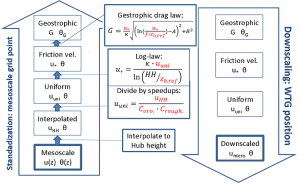 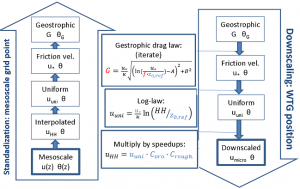 |
| Schematische Darstellung des Downscalings von Mesoskalen-Winddaten anhand des Mesoskalen-Geländemodells. |
Neben der reinen Anwendung des Strömungsmodells und/oder des Downscalings bieten Scaler auch die Möglichkeit zur Nachbearbeitungen der modellierten Daten, z.B. in Form von Skalierungsfaktoren für bestimmte Richtungen, Jahres- oder Tageszeiten. Dies ist insbesondere nützlich bei der Verarbeitung von Mesoskalen-Daten, da diese sehr häufig einen Bias gegenüber lokalen Daten (z.B. aus Messungen oder WEA-Erträgen) haben, der eliminiert werden muss. Ebenso benötigen einige Windmessungen, z.B. von Gondelanemometern, häufig eine nachträgliche Kalibrierung. Im Scaler wird diese Nachbearbeitung mit dem Begriff Post-Kalibrierung bezeichnet.
Weitere optionale Arten der Nachbearbeitung in einem Scaler sind die RIX-Korrektur und die Anwendung von sektorweisen Verdrängungshöhen.
Die RIX-Korrektur ist eine Möglichkeit, Modellprobleme des WAsP-Strömungsmodells in komplexem Gelände zu kompensieren; dies setzt das Vorhandensein von mehreren Messmasten am Standort voraus, um den benötigten Korrekturparameter zu ermitteln.
Die Anwendung von sektorweisen Verdrängungshöhen ermöglicht Berechnungen in bewaldetem oder waldreichem Gelände. Der Begriff „Verdrängungshöhe“ verweist auf die Annahme, dass das Windprofil durch den Wald nach oben „verdrängt“ wird. In windPRO 3.0 werden sektorweise Verdrängungshöhen für die WEA-Positionen verwendet, nicht jedoch für die Messmast-Position. Ab windPRO 3.1 werden sektorweise Verdrängungshöhen auch für Messmast-Positionen verwendet. Weitere Informationen hierzu finden sich im Kapitel über den Verdrängungshöhen-Rechner.
Der Begriff "Scaler" wird im Folgenden verwendet für einen Satz von Einstellungen bezüglich
, (wobei nicht jeder Aspekt abgedeckt sein muss). windPRO bietet von Haus aus zwei Standard-Scaler an, einen für Meso-Daten und einen für Messdaten, aber jeder Anwender kann für seine Projekte eigene Scaler definieren.
Das Scaler-Fenster ist in windPRO von den Berechnungsmodulen und Werkzeugen aus zugänglich, in denen der Scaler angewendet werden kann, namentlich PARK-Berechnungen, METEO-Objekten, MCP und METEO-Analyzer.
Weiterhin kann das Scaler-Fenster als eigenständiges Werkzeug aufgerufen werden, z.B. um im Vorfeld einer Berechnung die Eigenschaften eines bestimmten Scalers zu ändern: Menüband Definitionen → ![]()
Scaler (links): Liste der verfügbaren Scaler. Die beiden sichtbaren Scaler sind stets vorhanden. Mit den Knöpfen Neu, Kopie und Löschen können der Liste neue Scaler hinzugefügt bzw. existierende gelöscht werden. Ein Scaler wird durch einfachen Klick ausgewählt, und seine Eigenschaften erscheinen im rechten Fensterteil.
Scaler-Einstellungen (rechts):
Name: Kann jederzeit geändert werden.
[ ] Gelände-Scaling: Aktiviert/Deaktiviert die vier geländebezogenen Register weiter unten: Gelände-Scaling, RIX-Einstellungen, Verdrängungshöhe und Turbulenz.
[ ] Post-Kalibrierung: Aktiviert/Deaktiviert das gleichnamige Register
Gelände-Scaling
Scaler → Register Gelände-Scaling
Unter Gelände-Scaling wird die Modellierung des Windes über das Gelände anhand des Mikroskalen-Strömungsmodells und/oder der Downscaling-Methode verstanden. Grundsätzlich geht es auf diesem Register darum, welche Methoden und Datenquellen dabei verwendet werden.
Benötigt wird: (1) eine Methode und Datenquelle zur sog. Standardisierung (Herausrechnen des lokalen Gelände- bzw. Modelleinflusses aus den Ausgangsdaten) sowie (2) eine Methode und Datenquelle, um den Geländeeinfluss an der WEA-Position hineinzurechnen (Mikroskalen-Modellierung).
Für den zweiten Schritt, die Mikroskalen-Modellierung, stehen die folgenden Optionen zur Verfügung:
- ein Terraindatenobjekt
- WAsP-CFD-Kachel(n)
- eine Flowres-Datei
- eine Windressourcenkarte (ab windPRO 3.6)
Die Einstellungen dafür finden sich im unteren Teil des Registers:
Für den ersten Schritt, die Standardisierung, stehen drei Optionen zur Verfügung:
- Meso-Daten-Downscaling
- Messdaten-Scaling
- Benutzerdefiniertes Scaling
Die Methode muss entsprechend der Datenquelle für die Ausgangsdaten gewählt werden.
Handelt es sich um Meso-Daten (Meso-Daten-Downscaling), wird das Geländemodell verwendet, das den verwendeten Meso-Daten zugrunde liegt. Die Methode wird beschrieben in Hahmann et al.: A Generalization Procedure for Wind Resource Atlas using WRF output[1]. Das Meso-Geländemodell muss Bestandteil des METEO-Objekts sein, das die Mesoskalen-Daten enthält. Es kann daher derzeit nur mit den Meso-Datenquellen EmdConWx und EMD-WRF verwendet werden.
Beim Messdaten-Scaling wird angenommen, dass die Ausgangszeitreihe von einem lokalen Messmast stammt (oder alternativ von einem "künstlichen Messmast" aus einer externen Modellierung). Hier wird daher auch für die Standardisierung das Gelände aus der Mikroskalen-Modellierung (siehe oben) verwendet.
Es stehen beim Messdaten-Scaling zwei Modellierungsmethoden zur Verfügung:
- WAsP-Stabilität/A-Parameter: Die Speed-ups werden aus dem Verhältnis des A-Parameters an der Mast- und der Zielposition berechnet. Dies ist die Methode, die vom "EMD Default Measurement Mast Scaler" verwendet wird. Seit windPRO 3.2 wird das A-Parameter-Verhältnis für mehrere Windgeschwindigkeiten ermittelt und windgeschwindigkeitsabhängig angewandt, um die Stabilitätskorrektur zu verbessern. Dies kann bei großen Höhenextrapolationen zu Unterschieden im Vergleich zu früheren Versionen führen.
- Neutrale Stabilität/Raw Flow: Die Speed-ups werden direkt aus der Rohdaten-Ausgabe von WAsP berechnet (Rauigkeit, Orographie und Hindernisse), inklusive der Richtungswechsel, jedoch ohne Stabilitätskorrektur, da dies nicht Teil der Ausgabe von WAsP ist. Diese Methode wird deshalb nur für Messhöhen nahe der Nabenhöhe empfohlen. windPRO lässt diese Methode nur zu, wenn der Höhenunterschied geringer als 20m ist; bei niedrigeren Messhöhen sollte als Zwischenschritt ggf. eine Synthetisierte Höhe erzeugt werden. Da diese Methode die Speed-ups und Richtungswechsel besser reproduziert, wird diese Methode empfohlen, wenn keine Stabilitätskorrektur benötigt wird.
Das Benutzerdefinierte Scaling (Experimentell) erlaubt den Zugriff auf die internen Voreinstellungen beider Methoden und Verwendung von eigenen Kombinationen:
Wird zuerst Meso- oder Messdaten-Scaling ausgewählt und dann Benutzerdefiniert, so zeigen die Optionen die Einstellungen der zuvor gewählten Methode an – oben zum Beispiel für das Meso-Daten-Downscaling.
Unter Methode stehen folgende Möglichkeiten zur Verfügung:
- A: Geostrophischer Wind up/down: Diese Methode nutzt die Gleichungen des geostrophischen Winds und das unter Upscale / Meso-Terrain (Gelände für Standardisierung) definierte Geländemodell, um aus den einzelnen Samples den jeweiligen geostrophischen Wind zu berechnen (Standardisierung). Danach wird das Mikroskalige Gelände verwendet, um dessen Einfluss auf die bodennahe Strömung zu modellieren. Die Methode beinhaltet keine Stabilitätskorrektur, sondern interpoliert zur Höhenumrechnung zwischen den Eingangshöhen.
- Unteroption:[ ] Rauigkeits-Speedup des Standardisierungs-Geländes verwenden [alt: Rauigkeit in Meso-Terrain entfernen]: Bei der Standardisierung werden über die von WAsP berechneten Speeedup-Faktoren die Meso-Terraineffekte aus dem Wind herausgerechnet. Standardmäßig wird dies lediglich für die Orographie durchgeführt, da sich die Handhabung von Rauigkeit in WAsP und in Mesoskalen-Modellen fundamental unterscheidet. Die Rauigkeitseffekte werden dennoch bei der Standardisierung durch einen Faktor z0 (Mesoskalige Rauigkeit oder Referenzrauigkeit) in den Gleichungen berücksichtgt, die vom Meso- zum geostrophischen und vom diesem zum Mikroskaligen Wind führen (siehe Schema-Grafiken auf der Scaler-Seite).
- Ist die Option aktiviert, wird der Rauigkeitseffekt zusätzlich über die WAsP-Speedup-Faktoren herausgerechnet.
- B: Einfach (Keine Stand.-Terraineff.): Diese Methode ignoriert beim Schritt der Standardisierung die Geländeeffekte vollständig. Bei der Umrechnung auf die Zielpositionen werden nur die Orographieeffekte des Mikroskalen-Geländes modelliert, die Rauigkeit wird ignoriert. Somit wird angenommen, dass die Rauigkeit des Standardisierungs- und des Mikroskaligen Geländes gleich sind. Offshore (wo dies der Fall ist) sowie in bergigen Regionen (wo die Orographie der dominierende Einfluss ist) ist dies in der Regel unproblematisch. In Regionen, in denen die Geländeeffekte von wechselnden Rauigkeiten dominiert werden ist dies jedoch nicht empfehlenswert.
- C: WAsP A-Parameter-Skalierung: Diese Methode führt WAsP-Berechnungen für die Zielposition durch und verwendet das Verhältnis der A-Parameter zwischen Ausgangs- und Zielposition, um die einzelnen Samples zu modellieren. Die Methode akzeptiert mehrere Ausgangshöhen. Wenn die Zielhöhe zwischen zwei der Ausgangshöhen liegt, wird interpoliert, liegt sie außerhalb des Bereichs der Ausgangshöhen wird das WAsP-Modell für die vertikale Extrapolation verwendet. Seit windPRO 3.2 wird das A-Parameter-Verhältnis für mehrere Windgeschwindigkeiten ermittelt und windgeschwindigkeitsabhängig angewandt, um die Stabilitätskorrektur zu verbessern. Dies kann bei großen Höhenextrapolationen zu Unterschieden im Vergleich zu früheren Versionen führen.
Unter Standardisierungs-Terrain [alt: Upscale/Meso Terrain] wird das Gelände ausgewählt, das für die Generalization verwendet wird:
- Zeitlich variierendes Meso-Terrain / Meso-Terrain mit Maximaler Rauigkeit / Meso-Terrain mit Minimaler Rauigkeit: Mesoskalenmodelle arbeiten intern mit jahreszeitlich variierenden Rauigkeits-Datensätzen, in Europa üblicherweise Sommer- (Mitte April bis Mitte Oktober) und Winterhalbjahr. Im Schritt der Generalization wird der Rauigkeitseinfluss aus den Meso-Zeitreihen herausgerechnet; grundsätzlich gilt dabei, dass höhere Rauigkeiten zu optimistischeren Ergebnissen führen. Es ist möglich, hier die jahreszeitlich variierende Rauigkeit zu verwenden, die Erfahrung hat allerdings gezeigt, dass die Resultate besser korrelieren, wenn beim Downscaling die Minimale Rauigkeit verwendet wird. Diese wird daher auch im EMD Default Meso Scaler verwendet.
- Mikroskaliges Gelände: Diese Option wird standardmäßig im EMD Default Measurement Scaler verwendet, da eine Windmessung, anders als eine Mesoskalen-Modellierung, von der tatsächlichen Messumgebung geprägt wird.
Der Scaler eröffnet unterschiedliche Möglichkeiten für verschiedene Anwendungsfälle, sie alle haben aber dasselbe Ziel: Winddaten von einer Position an eine andere zu übertragen. In der Regel werden Sie keinen direkten Zugriff auf die verschiedenen Methoden benötigen – A wird automatisch verwendet, wenn Meso-Daten-Scaling ausgewählt ist, C wird beim Messdaten-Scaling verwendet. Für experimentelle Zwecke oder um Meso-Daten aus Drittquellen zu verwenden, können die benutzerdefinierten Möglichkeiten jedoch nützlich sein. Ein Beispiel für einen solchen Fall ist, wenn bei der Verwendung von Meso-Daten trotzdem die Stabilitätskorrektur der WAsP Heatflux-Parameter benutzt werden soll; hierfür müsste Methode C (WAsP A-Parameter-Skalierung), zusammen mit einer einzelnen Höhe der Mesodaten, gewählt werden.
RIX-Einstellungen
Innerhalb eines Scalers kann eine RIX-Korrektur vorgenommen werden. Die RIX-Werte werden anhand der Standardwerte für WAsP 11 und höher berechnet:
Berechnungsradius: 3500 m
Gefälle-Schwelle: 30%
Anzahl Sektoren: 12
Anzahl Untersektoren: 6
Verdrängungshöhe
Scaler → Register Verdrängungshöhe
Das Thema Verdrängungshöhen wird unter Hindernisse und Verdrängungshöhen sowie auf der Seite Verdrängungshöhen-Rechner erläutert. Beachten Sie, dass erst ab windPRO 3.1 der Verdrängungshöhen-Rechner auch für die Mastposition angewandt wird. In früheren Versionen wurde er lediglich für die WEA-Positionen verwendet.
Wird eine Berechnung, die in windPRO 3.0 unter Verwendung des Verdröngungshöhen-Rechners durchgeführt wurde, in einer späteren Version neu berechnet, werden sich die Ergebnisse entsprechend ändern, wenn der Mast sich im oder nahe beim Wald befindet.
Post-Kalibrierung
Mit einer Post-Kalibrierung können nach der Anwendung des physikalischen Strömungsmodells weitere, empirisch ermittelte Anpassungen in Abhängigkeit von der Windrichtung, der Tages- oder Jahreszeit vorgenommen werden.
Die Post-Kalibrierung ist ein sehr wichtiger Teil eines Scalers. Mesoskalen-Daten können häufig die Dynamik des Windes gut vorhersagen, benötigen aber stets eine Nachbearbeitung, um auch das absolute Niveau der Windgeschwindigkeiten gut zu treffen. Zusätzlich können in der Post-Kalibrierungen unzutreffende Tendenzen der Mesoskalen-Daten, z.B. bezüglich des Tagesgangs oder der sektorweisen Windgeschwindigkeiten, korrigiert werden. Im Zusammenhang mit Windmessungen kann eine Post-Kalibrierung beispielsweise verwendet werden, um Mastschatten herauszurechnen oder im Fall von Gondelmessungen um Kalibrierungsprobleme zu beheben (siehe hierzu auch PERFORMANCE CHECK).
Einfache Post-Kalibrierung anhand von WEA-Erträgen
Eine Post-Kalibrierung benötigt normalerweise eine lokale Datenquelle, gegen die die Kalibrierung durchgeführt wird. Im einfachsten (aber auch ungenausten) Fall ist dies die Windindex-Korrigierte Produktion (WKP) von existierenden WEA, die in der Nähe des beplanten Standorts stehen.
Die WKP wird im Existierende WEA-Objekt als Eigenschaft angegeben. Wird dann eine PARK-Berechnung durchgeführt, zeigt windPRO auf dem Bericht Referenz-WEA einen Gütefaktor an, der angibt, um wie viel Prozent die Ausgangs-Winddaten korrigiert werden müssen, um die WKP zu treffen.
Achtung: Bezugsgröße ist hier historisch bedingt die Produktion, nicht die mittlere Windgeschwindigkeit. Da die Post-Kalibrierung auf Windgeschwindigkeiten wirkt, muss der Gütefaktor etwa halbiert werden; also: ist der Gütefaktor z.B. 106%, so ist die Haupt-Skalierung für die Post-Kalibrierung 1,03 (Daumenregel: Die Produktion nimmt etwa doppelt so stark zu wie die Windgeschwindigkeit).
Eventuell benötigt diese Methode weitere Iterationen, bevor die WKP bestmöglich getroffen wird.
Post-Kalibrierung anhand von Messzeitreihen oder WEA-SCADA-Zeitreihen
Wenn eine lokale Zeitreihe vorliegt, anhand derer eine Post-Kalibrierung von Meso-Daten vorgenommen werden soll, so wird die Bestimmung der Postkalibrierungs-Faktoren in der Regel im METEO-Analyzer (für Windmessungen) oder in PERFORMANCE CHECK (für WEA-SCADA-Zeitreihen) vorgenommen.
Es sei an dieser Stelle darauf hingewiesen, dass dieser Einsatz der Postkalibrierung eine mögliche Alternative zu einer Langzeitkorrektur mit MCP ist. Bei MCP entfällt die Möglichkeit, Tages- und Jahresgänge anzupassen, dafür bietet MCP in der Regel eine bessere Handhabung von unterschiedlichen Richtungsverteilungen. Eine Entscheidung für den einen oder anderen Weg muss anhand der Qualität der Eingangsdaten und der Anforderungen an die Ergebnisse getroffen werden.
Der empfohlene Ablauf einer Post-Kalibrierung anhand von Messzeitreihen oder WEA-SCADA-Zeitreihen ist wie folgt:
- Ermittlung der Hauptskalierung und des Haupt-Offsets
- Kalibrierung nach Sektor
- Kalibrierung nach Monat
- Erneute Kalibrierung nach Sektor
- Wenn benötigt: Kalibrierung nach Tageszeit
Ad 1 – Die Hauptskalierung / der Hauptoffset werden benötigt, um das Energieniveau von Meso-Daten in den grundsätzlich richtigen Bereich zu bringen. Dies kann Skalierungen um bis zu 25% nach oben oder unten erforderlich machen. Generell kann damit gerechnet werden, dass Mesoskalen-Modelle die Windverhältnisse umso stärker überschätzen, je weiter von der Küste der Standort liegt. Die Hauptskalierung muss vorgenommen werden, bevor genauere Skalierungen (wie in den Schritten 2-5) durchgeführt werden.
Wenn keine ausreichenden Referenzdaten vorliegen, führen Sie eine einfache Post-Kalibrierung anhand von WEA-Erträgen durch. Wenn aber die Referenzdaten als Zeitreihe vorliegen, sollte die Haupt-Skalierung und der Haupt-Offset mittels MCP und Excel ermittelt werden.
Ad 2 – Wenn eine grundsätzliche Anpassung des Energieniveaus stattgefunden hat, beginnt die Feinjustierung, in der Regel mit einer Anpassung der mittleren Sektor-Windgeschwindigkeiten (siehe Post-Kalibrierung nach Richtung, Tages- und Jahreszeit). Beachten Sie, dass die Sektorhäufigkeiten bereits weitgehend übereinstimmen sollten, bevor Sie die Sektor-Windgeschwindigkeiten ändern, da ansonsten kritische Änderungen des Energieniveaus möglich sind. Verwenden Sie zur Evaluation, ob Richtungshäufigkeiten angeglichen werden müssen, den METEO-Analyzer (METEO-Analyzer → Register Grafiken → Unterregister Windrose → Häufigkeit ) und/oder MCP Berechnungsfenster MCP → Register Justierung → Felder Richt.wechsel . Korrigieren Sie die Richtungen ggf. im jeweiligen METEO-Objekt durch einen Offset (siehe Rekalibrieren von Messdaten).
Ad 3 – Eine Post-Kalibrierung nach Monat kann verwendet werden, um unzutreffende saisonale Trends der Meso-Daten aufgrund von wechselnder Rauigkeit zu korrigieren. Die Oberflächenrauigkeit wechselt nach Vegetationsperiode, teilweise sogar sehr deutlich (z.B. bei Maisanbau oder bei langanhaltenden Schneedecken im Winter). Mesoskalen-Modelle kompensieren dies zum Teil, Mikroskalen-Modelle aber nicht. Dies führt zu einem saisonalen Bias von modellierten Daten gegenüber Messungen, die über die Post-Kalibrierung ausgeglichen werden sollten (siehe Post-Kalibrierung nach Richtung, Tages- und Jahreszeit).
Ad 4 – die Saisonale Korrektur in Schritt (3) beeinflusst auch die Richtungs-Windgeschwindigkeiten, da einige Richtungen in bestimmten Jahreszeiten häufiger vorkommen als in anderen. Da die Richtungs-Kalibrierung als besonders wichtig gilt, wird empfohlen, diese nach der Saisonalen Korrektur erneut durchzuführen. Beachten Sie, dass die Kalibrierungsfaktoren, die hier anhand der Techniken im Abschnitt Post-Kalibrierung nach Richtung, Tages- und Jahreszeit gefunden werden, mit den Faktoren aus Schritt (2) multipliziert werden müssen.
Ad 5 – Eine Kalibrierung nach Tageszeit kann als letzter Schritt durchgeführt werden (siehe Post-Kalibrierung nach Richtung, Tages- und Jahreszeit). Eine gute Abbildung des korrekten Tagesgangs kann beispielsweise in Verhandlungen eines Power Purchase Agreements (PPA, Vertrag über den Ankauf von elektrischer Energie aus WEA) eine wichtige Rolle spielen, da die Tageszeit, zu der Erträge anfallen unter anderem auch darüber entscheiden, wie viel Speicher- oder Reservekapazität vorgehalten werden müssen.
Die Post-Kalibrierung nach Windgeschwindigkeit (im obigen Ablauf nicht genannt) ermöglicht es, für bestimmte Windgeschwindigkeitsklassen feste Skalierungsfaktoren anzugeben. Ein sinnvoller Einsatz hierfür ist beispielsweise eine nicht-lineare Nachkalibrierung von Windgeschwindigkeiten aus Gondelmessungen. Sie sollte jedoch mit äußerster Vorsicht angewandt werden, wenn die Höhe, in der die Postkalibrierungs-Faktoren bestimmt werden, und die Höhe, auf die sie angewandt werden (also die Nabenhöhe der WEA), sich unterscheiden. Die Postkalibrierung unterscheidet nicht zwischen 8 m/s in 30 m Höhe und 8 m/s in 80m Höhe über Grund – für das Windprofil hat es aber durchaus eine Bedeutung, wenn die 8 m/s ungeachtet der Höhe mit einem festen Faktor multipliziert werden.
Ermittlung der Haupt-Skalierung und des Haupt-Offsets mittels MCP
Wenn die Post-Kalibrierung eingesetzt wird, um die Beziehung zwischen Mesoskalen-Daten und einer Mastmessung zu simulieren, ist eines der Ziele stets, aus den Meso-Daten eine vergleichbare Windgeschwindigkeits-Verteilung wie am Mast erzeugen zu können. Dies kann mit der im Folgenden beschriebenen Prozedur erreicht werden.
Es wird dazu in MCP die Messzeitreihe als lokale Zeitreihe verwendet. Als Referenzzeitreihe wählen Sie Scaler auf Referenzdaten anwenden mit dem EMD Default Meso-Scaler und der gewünschten Mesoskalenzeitreihe. Diese wird durch den Scaler an die Position der Messung modelliert. Wenden Sie auf dem Register Justierung ggf. notwendige Filter an.
Die mittlere Windgeschwindigkeit und die Standardabweichung beider Zeitreihen wird hier angegeben:
Berechnungsfenster MCP (DE) → Register Modell-Input → Statistiken
(Hier klicken für Versionen vor windPRO 3.2)
In MCP2005 werden auf dem Correlate-Register nach dem Einladen der Daten die Mittlere Windgeschwindigkeit und Standardabweichung für beide Zeitreihen angegeben:
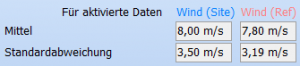
Wird in der MCP-Analyse festgestellt, dass die Messdaten eine signifikanten Richtungsverdrehung gegenüber den Referenzdaten haben, kann dies auf ein Kalibrierungsproblem der Windfahne des Messmasts hinweisen. Dies sollte durch eine Rekalibrierung im METEO-Objekt behoben werden, bevor fortgefahren wird.
Ziel ist, dass die kumulative Verteilung der modellierten Daten denen der Messung entsprechen soll:
Um dieses Ziel zu erreichen, werden Skalierung und Offset, die nach der Modellierung angewandt werden (=Post-Kalibrierung) nach den folgenden Formeln bestimmt:
Oder, in Excel (Formeln unter den Ergebnisfeldern):
Die so berechneten Skalierungs- und Offset-Parameter werden dann im Scaler als Hauptskalierung / Hauptoffset angegeben und bilden gegebenenfalls den Ausgangspunkt für weitere Post-Kalibrierungen:
Post-Kalibrierung nach Richtung, Tages- und Jahreszeit
Im Folgenden wird die Ermittlung von Post-Kalibrierungs-Parametern für eine Anpassung der richtungsweisen Windgeschwindigkeiten (Sektor) an eine Referenzquelle, z.B. eine Mastmessung oder SCADA-Daten einer WEA, dargestellt. In Bezug auf den Ablauf der Aktionen lässt sich dieses auch auf die Anpassung des Jahres- oder Tagesgangs (Monat bzw. Tageszeit) übertragen.
Die Ermittlung der Parameter wird im METEO-Analyzer durchgeführt. Ausgangspunkt ist die Erzeugung einer künstlichen Zeitreihe durch den Scaler an der Position der Referenzdaten-Zeitreihe (siehe METEO-Analyzer:Scaling).
Rufen Sie nach Erzeugen der Zeitreihe auf: METEO-Analyzer → Register Grafiken → Unterregister Zeitreihe → Radar .
Mit der Excel-Schaltfläche ![]() in der linken oberen Ecke jeder Grafik im METEO-Analyzer können die Daten der Grafik in die Zwischenablage und von dort aus in Excel kopiert werden:
in der linken oberen Ecke jeder Grafik im METEO-Analyzer können die Daten der Grafik in die Zwischenablage und von dort aus in Excel kopiert werden:
Beispiel einer Kopie der obigen Grafik in Excel (Spalten A-D) sowie einer Berechnung des Verhältnisses der richtungsweisen mittleren Windgeschwindigkeiten (Spalte F):
Spalte F ist der Faktor, mit der eine durch den Scaler berechnete Windgeschwindigkeit multipliziert werden muss, um die gemessenen Verhältnisse besser zu repräsentieren.
Die Daten werden in den Scaler kopiert:
Scaler → Register Post-Kalibrierung → Häkchen Sektor → [ggf. Sektorzahl anpassen] → Schaltfläche Einfügen aus Zwischenablage
Wird anschließend die Scaler-Zeitreihe erneut erzeugt, ergibt sich in aller Regel eine vollständige Übereinstimmung der mittleren Windgeschwindigkeiten in allen Sektoren zwischen der gemessenen und der Scaler-Zeitreihe in der Messhöhe, die dem Prozess zugrunde gelegt wurde. Auf anderen, ebenfalls durch den Scaler erzeugten Messhöhen am selben Mast kann es dennoch zu Abweichungen kommen, z.B. durch den Mastschatten.
Nach den Sektorweisen Windgeschwindigkeiten können andere aggregierte Ergebnisse evaluiert werden:
Jahresgang:
Die Variation der Windgeschwindigkeiten während des Jahres stimmt gut überein. Wenn es einen nennenswerten Jahreszeitlichen Bias gäbe (z.B. aufgrund von jahreszeitlich variierender Vegetation und somit Rauigkeit), könnte dieser mit derselben Technik behandelt werden, mit der auch die sektorweisen Windgeschwindigkeiten angepasst wurden. Dies trifft ebenso für den Tagesgang zu.
Beachten Sie, dass die Post-Kalibrierung auch als Kompensation für vom Modell ungenügend abgebildete Terraineffekte dienen kann. Wenn z.B. der Hügel-Speedup über- oder unterschätzt wird, kann dies durch Post-Kalibrierung ausgeglichen werden. In diesem Fall dürfte die Post-Kalibrierung aber natürlich nur in den Bereichen eingesetzt werden, in denen dieser Hügel-Speedup tatsächlich existiert. Insbesondere im Komplexen Gelände sollte deshalb die Post-Kalibrierung sehr vorsichtig angewandt werden.
Wenn mehrere Messmasten am Standort verfügbar sind, ermöglicht dies eine sehr viel bessere Überprüfung der Post-Kalibrierung.
Verdrängungshöhen-Rechner
Der Verdrängungshöhen-Rechner befindet sich auf dem Menüband Definitionen:
Weiterhin ist er von den Berechnungsmodulen und Werkzeugen aus zugänglich, in denen es angewendet werden kann, namentlich dem Scaler-Fenster, PARK-, RESOURCE- und MCP/STATGEN-Berechnungen.
Waldgebiete stellen besondere Anforderungen an die Modellierung von Windverhältnissen. Um den Waldeinfluss nachzubilden, wird eine sogenannte Verdrängungshöhe in Ansatz gebracht. Die Idee hinter der Verdrängungshöhe ist, dass das Windprofil durch den Wald nach oben verdrängt wird. Die Oberkante des Waldes wird dadurch für den Wind zur Geländeoberfläche, und der Fuß des WEA-Masts, der im Wald verborgen ist, trägt nicht zur Höhe der WEA über dieser angenommenen Geländeoberfläche bei.
Als Verdrängungshöhe (d, nach "displacement height") wird innerhalb des Waldes in der Regel die Waldhöhe oder ein signifikanter Anteil davon (z.B. 80%) angenommen. Der Verdrängungseffekt tritt auch in der direkten Umgebung des Waldes auf, es wird daher angenommen, dass d linear mit der Entfernung zum Waldrand abnimmt. Dies kann in komplexen Waldsituationen dazu führen, dass je nach Richtungssektor unterschiedliche Verdrängungshöhen für eine WEA benutzt werden müssen. Deren Berechnung ist die Aufgabe des Verdrängungshöhen-Rechners.
Links: Liste der verfügbaren Verdrängungshöhen-Profile. Mit den Knöpfen Neu, Kopie und Löschen können der Liste neue Profile hinzugefügt bzw. existierende gelöscht werden. Ein Profil wird durch einfachen Klick ausgewählt und seine Eigenschaften erscheinen im rechten Fensterteil.
Im Regelfall wird lediglich ein Verdrängungshöhen-Profil benötigt. Es können jedoch mehrere mögliche Datenquellen für die Waldausdehnung vorliegen oder der Effekt unterschiedlicher Parameter-Kombinationen soll evaluiert werden; in diesem Fall können mehrere Profile erzeugt werden.
Name: Kann jederzeit geändert werden.
Definition von Wald
Woran soll windPRO erkennen, wo Wald ist und wie hoch er ist?
Wenn alle Wälder in der Nähe der Windfarm eine einheitliche Höhe haben, kann eine Rauigkeitskarte verwendet werden, um die Wälder zu definieren:
Dabei wird angenommen, dass ein bestimmter Rauigkeitsbereich (Standardeinstellung Rauigkeitsklasse 3 – 5) Wald repräsentiert und diesem wird eine feste Höhe (Standardeinstellung 15 m) zugewiesen.
Vorsicht ist bei dieser Methode geboten, wenn auch andere Rauigkeiten im definierten Bereich in der direkten Umgebung der Windfarm vorkommen, z.B. Siedlungs- oder Gewerbegebiete.
Wenn die Wälder unterschiedlich hoch sind, werden spezifischere Datenquellen benötigt:
Dies können sein:
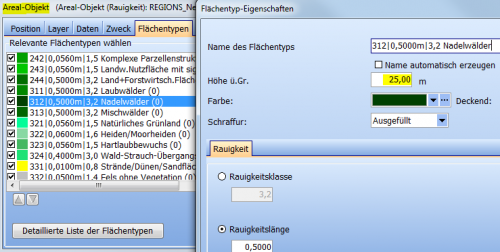
- Ein Areal-Objekt mit Höhenelementen. Dabei ist nicht relevant, für was für einen Zweck das Areal-Objekt definiert ist (also für ZVI, Rauigkeiten, NORD2000 etc.). Es muss lediglich sichergestellt sein, das den Flächentypen, die als Wald berücksichtigt werden sollen, die korrekte Höhe ü.Gr. zugewiesen ist (siehe rechts). Flächentypen, die nicht als Wald berücksichtigt werden sollen, müssen die Höhe 0,00 m haben. Wird Zweck Rauigkeit verwendet, wird dem Hintergrund automatisch die Höhe 0 m zugewiesen. Soll diese verändert werden, muss (zusätzlich) Zweck ZVI gewählt werden.
- Höhenraster-Objekt mit Baumhöhen: Es wird das Objekt sowie eine Datenebene innerhalb des Objekts gewählt. Auch hier sollte darauf geachtet werden, dass das Höhenraster-Objekt nicht für die Berechnung des Digitalen Geländemodells (DGM) verwendet wird (Höhenraster-Objekt --> Register Daten --> Z-Höhen hiermit berechnen ausschalten ).
(Hier klicken für Versionen vor windPRO 3.4)
Die folgende Option wurde wegen Schwierigkeiten in der Umsetzung in windPRO 3.5 wieder entfernt:
Darunter folgen Einstellungen zur Berechnung der Verdrängungshöhen:
- Verdrängungshöhe ist Baumhöhe mal…: Als Standardeinstellung ist hier ein Faktor von 1,0 genannt, d.h. die Verdrängungshöhe entspricht der Baumhöhe, so wie sie im Abschnitt darüber definiert ist. Einige Literaturquellen geben abweichende Größen an, in der Regel zwischen 0,75 und 1,50. Generell gilt, dass mit zunehmender Dichte des Waldes die Verdrängungshöhe zunimmt. In lichtem Wald nimmt dagegen die Waldrauigkeit zu, die Verdrängungshöhe aber ab. Wenn eine Windmessung im Wald vorliegt, kann der tatsächliche Faktor anhand des gemessenen Windprofils abgeschätzt werden (METEO-Objekt ⇒ Register Grafiken ⇒ Unterregister Profil ⇒ Verdr.-Höhe ).
- Lineare Abnahme der Verdrängungshöhe ab Waldrand im Lee des Waldes (in Windrichtung hinter dem Wald) und im Luv des Waldes (in Windrichtung vor dem Wald): Auch außerhalb des Waldes treten Verdrängungshöhen auf – im Lee durch den Nachlauf, im Luv durch einen Staudruck, der vor dem Wald entsteht. Die angegebenen Faktoren werden mit der Waldhöhe mutipliziert, also z.B. Waldhöhe 20 m mal Faktor 50 führt zu einer linearen Abnahme über 1000 m. Befindet sich ein Standort im Lee eines Waldes und im Luv eines anderen Waldes, so wird die höhere Verdrängungshöhe angenommen.
Die Berechnung der Verdrängungshöhen wird in 3°-Schritten durchgeführt und über einen Sektor gemittelt, so dass ein Wald, der nur einen Teil des Sektors ausfüllt, zu einer verminderten Verdrängungshöhe führt. Liegen in einer Richtung mehrere Wälder unterschiedlicher Höhen hintereinander, so wird die höchste berechnete Verdrängungshöhe berücksichtigt.
Der Knopf Als Standard speichern bezieht sich ausschließlich auf die unteren drei Eingabefelder.
Zur Modellierung von Wald mit Verdrängungshöhen (Englisch "Displacement height" oder "Zero plane displacement") wurde eine Vielzahl von wissenschaftlichen Studien veröffentlicht, z.B. [2], [3] und weitere [4]. EMD hat mehrere Testprojekte durchgerechnet, bei denen die Methode gute Performance gezeigt hat. Dennoch ist es natürlich keine sehr präzise Methode, da z.B. die Dichte und Ausdehnung des Waldes nicht berücksichtigt wird. Die Implementierung der Methode stellt jedoch einen deutlichen Fortschritt gegenüber den vorherigen Möglichkeiten dar.
Ein Ansatz die Windverhältnisse an und in Wäldern besser zu modellieren ist die Verwendung des ORA-Ansatzes ("Optimized Roughness Approach") in Kombination mit dem Verdrängungshöhen-Rechner. Dabei wird auch die Waldbeschaffenheit über die Änderung der Rauigkeit im Wald berücksichtigt.
RIX-Korrektur
Der RIX (Ruggedness Index, in etwa "Schroffheits-" oder "Zerfurchtheits"-Index) ist definiert als der Flächenanteil um ein Objekt, der einen bestimmten Gefälle-Schwellenwert überschreitet. Etwa ab einem Gefälle von 30% beginnen Strömungsabrisse bzw. -ablösungen über dem Gelände, wodurch die Modellannahmen von WAsP, nämlich die einer laminaren Strömung, nicht mehr zutreffen. Untersuchungen zeigen, dass RIX-Werte verwendet werden können, um WAsP-Modellierungen zu verbessern, wenn dies der Fall ist. Dabei wird anhand des Unterschieds der RIX-Werte für verschiedene bekannte Positionen (des sog. Delta RIX) ein Korrekturparameter ermittelt, über den dann bei der Prognose weiterer Positionen eine Skalierung der Ergebnisse vorgenommen wird.
Die Methodik wird erläutert in Mortensen et al.: Improving WAsP predictions in (too) complex terrain[5]. Eine Validierung der Methode wird in Mortensen et al.: Field validation of the delta RIX performance indicator for flow in complex terrain[6] präsentiert.
Ab windPRO 3.0 ist es möglich, eine RIX-Korrektur in der Ertragsprognose zu berücksichtigen. Zuvor konnte lediglich der RIX berechnet werden, aber keine Korrektur durchgeführt werden. Um eine RIX-Korrektur durchführen zu können, muss ein standortspezifischer Korrekturparameter ermittelt werden, der mindestens zwei Messmasten am Standort erfordert. Zur Ermittlung des Korrekturparameters kann die Kreuzvorhersage verwendet werden.
RIX-Korrektur in RESOURCE und PARK (ohne Scaler)
Die RIX-Korrektur wird hier über ein separates Register in den Berechnungseinstellungen zu PARK und RESOURCE definiert.
Bei der RIX-Korrektur in RESOURCE oder PARK (ohne Scaler) können umfassende Anpassungen des Modells vorgenommen werden.
Unter RIX-Berechnung wird definiert, wie der RIX berechnet wird.
Der RIX wird in der Regel nur für die direkte Umgebung der Position ermittelt, hier 3500 m Radius. Die Berechnung des RIX geschieht strahlenförmig in 5°-Schritten, wobei jeder Bereich mit einem Gefälle >30% auf den RIX angerechnet wird. Die RIX-Korrektur kann richtungsweise (Gewichtung der Richtungen: Häufigkeit) oder über alle Richtungen gleich verteilt vorgenommen werden.
Eine RIX-Korrektur wird nur durchgeführt, wenn die Checkbox RIX-Korrektur in Berechnungsergebnissen gesetzt ist. Alpha ist der standortspezifische Korrekturparameter, der über METEO-Analyzer --> Kreuzvorhersage aus mindestens zwei Messmasten am Standort ermittelt wird.
Die RIX-Korrektur kann nach Abschluss einer PARK-Berechnung über Ergebnis in Datei exportiert werden (Ergebnisse Park result; Park result, sector wise und Park result, WAsP 11).
Die RIX-Korrektur wird weiterhin auf einem eigenen Bericht dokumentiert:
Der delta RIX wird hier über alle Sektoren gemittelt dargestellt. Dort, wo eine Korrektur angegeben ist, hat der delta RIX in mindestens einem Sektor den Schwellenwert („Keine RIX-Korrektur für delta RIX in Intervall…“) überschritten. Über die Darstellungsoptionen des Berichts ist auch eine sektorweise Darstellung verfügbar.
RIX-Korrektur bei Scaler-basierten Berechnungen
Bei der RIX-Korrektur über den Scaler Scaler --> RIX-Einstellungen ist lediglich die Eingabe des standortspezifischen Korrekturparameters (RIX alpha) nötig und es kann eine Entscheidung über eine Omidirektionale oder eine Sektorweise Korrektur getroffen werden:
Der RIX wird in diesem Fall von WAsP berechnet, weshalb auch die Parameter bezüglich Radius und Gefälle-Schwelle hier nicht in windPRO gesetzt werden, sondern es werden die WAsP-internen Werte verwendet.
Die RIX-Korrektur kann nach Abschluss einer PARK-Berechnung über Ergebnis in Datei exportiert werden (Ergebnis Park result, sector wise).
Langzeitkorrektur mit MCP
Das Reference Manual mit detaillierter Erläuterung der verwendeten Methoden in MCP finden Sie hier.
MCP ist ein fortschrittliches Werkzeug zur Durchführung von Langzeitkorrekturen.
Das Modul befindet sich im Menüband Klima:
Das Modul MCP koexistiert mit der Vorgängerversion, die jetzt unter dem Namen MCP2005 läuft (nach dem Veröffentlichungsjahr 2005).
Im Allgemeinen werden Windmessungen nur für einen begrenzten Zeitraum durchgeführt, so dass die Windgeschwindigkeiten von den langfristigen Erwartungen abweichen können. Werden diese kurzfristigen Messungen in einer AEP-Berechnung weiterverwendet, können die Energieschätzungen Fehler enthalten oder nicht als langfristig repräsentativ angesehen werden.
Der Zweck des MCP-Moduls besteht darin, die Werkzeuge und Methoden bereitzustellen, die zur Berechnung des potenziellen langfristigen Windklimas am Standort erforderlich sind.
Das MCP-Modul besteht aus den folgenden Methoden:
- Einfache Skalierung der mittleren Windgeschwindigkeit
- Lineare Regression
- Matrix
- Neuronales Netz
- Solver-basiert (für Scaler)
- Lokale Skalierung
Die detaillierte Dokumentation der einzelnen Methoden finden Sie hier: https://help.emd.dk/knowledgebase/content/ReferenceManual/MCP.pdf.
Zusätzlich sind zahlreiche weitere Features für die Durchführung von Evaluationen verfügbar, z.B. der Langzeitreihe, der geeigneten Langzeit-Periode oder der Justierungen, die an den involvierten Daten vorgenommen werden sollten. Einige dieser Werkzeuge werden unten kurz eingeführt, eine umfassende Beschreibung finden Sie in Kapitel 7 des oben verlinkten Dokuments.
- Evaluierung der Langzeitreihe: Die gewählte Referenzzeitreihe kann alternativen Referenzen gegenüber gestellt werden. Diese können direkt als vorberechnete Windindices für einen 20-Jahres-Zeitraum im MCP-Modul heruntergeladen werde, wobei jeweils der nächstgelegene Punkt heruntergeladen wird. Alternativ können zusätzliche Referenzdaten auch aus METEO-Objekten oder in PERFORMANCE CHECK erzeugt werden.
- Die Funktion Referenz-Vergleich hilft bei der Einschätzung, wie eine Alternative Referenz das Ergebnis gegenüber der Gewählten Referenz verändern würde.
- Auto-Zeitoffset: Auf dem Register Justierung findet MCP selbständig den Zeitoffset für die Langzeit-Referenz mit der besten Korrelation der Windgeschwindigkeit beider Zeitreihen. Dieses Werkzeug kann Teil des Auswahlprozesses der Referenzzeitreihe sein.
- Auto-Richtungswechsel: Ebenfalls auf dem Register Justierung kann eine automatische Korrektur für die bestmögliche Richtungsübereinstimmung beider Zeitreihen auf Standort- oder Langzeit-Zeitreihe angewandt werden.
- Konzeptwahl: Auswahl zwischen
- einer klassischen Langzeitkorrektur, deren Ausgabe eine Standort-Langzeitreihe oder eine darauf basierende Windstatistik ist oder
- einem Skalierungs-Ansatz, der eine Kurzzeitreihe (Zeitraum der Standortmessung) generiert, die Skaliert wurde, um langzeit-repräsentativ zu sein, aber die lokale Dynamik und Richtungsverteilung beibehält
- Slicing: Auf dem Register Modelle LZ kann eine umfassendere Bewertung der Leistungsfähigkeit der Methoden vorgenommen werden, indem der Datensatz in zwei gleich lange Teile aufgeteilt wird, von denen einer zum Trainieren und einer zum Testen der Modelle/Methoden verwendet wird. Es stehen verschiedene Periodenaufteilungen zur Verfügung. Für ein umfassendes Bild sollten alle Aufteilungen verwendet werden. Die Streuungsbreite der Ergebnisse kann als Hinweis auf die Unsicherheit der Methode dienen.
- Unsicherheit: Auf dem Register Konzeptwahl wird ein Unsicherheitswert für die Eingangesdaten, basierend auf Korrelation, Länge und Windindex des Abgleichszeitraums, Variabilität ausgegeben, basierend auf Klintø 2013[7]
- Session-Konzept: Übersichtliche Organisation und Vergleich von Versuchen mit verschiedenen Langzeit-Referenzen.
Session öffnen erzeugt eine neue Session
Einstellungen
Berechnungseinstellungen MCP2005 ⇒ Register Einstellungen
In MCP2005 kann direkt eine regionale Windstatistik aus der langzeitkorrigierten Zeitreihe erzeugt werden kann, ohne dass eigens eine STATGEN-Berechnung gestartet werden muss. Dafür wird ein Terraindatenobjekt mit Zweckbestimmung STATGEN vorliegen.
Wenn mehrere Terraindatenobjekte verfügbar sind, muss dasjenige, das für die Windstatistik-Erzeugung verwendet werden soll, auf diesem Register ausgewählt werden.
Wenn ein Windindex berechnet wird – sei es im Rahmen der Windindex-Methode, sei es zur Ausgabe der in der Ergebnistabelle angezeigten Windindices – werden einige Einstellungen benötigt. Siehe hierzu die Beschreibung der Windindex-Methode.
Measure
Laden der Daten
Starten Sie die MCP-Berechnung aus dem Berechnungsfenster durch einen Klick auf den grünen Pfeil vor dem Modul MCP in der rechten Spalte. Wenn der Pfeil gelb ist, ist die Lizenz für das Modul auf dem Rechner nicht aktiviert.
Sie beginnen auf dem Register Measure und arbeiten sich im Lauf der Analyse nach rechts vor. Das Measure-Register sieht (mit bereits geladenen Daten) wie folgt aus:
Wählen Sie ganz oben aus, ob für den Langzeitraum eine Zeitreihe vorliegt oder lediglich eine Häufigkeitsverteilung; je nach Auswahl müssen Sie darunter zwei oder drei Datensätze mit Winddaten auswählen. Wenn Ihre Langzeitdaten in Form einer Häufigkeitsverteilung vorliegen, dann ist die dritte Eingabe, die verlangt wird, eine Zeitreihe für den Zeitraum der Standortmessung (Abgleichzeitraum) am Referenzstandort. Diese wird benötigt, um die Beziehung zwischen den beiden Standorten herzustellen. Klicken Sie jeweils auf den kleinen Pfeil bei Daten wählen, um das richtige METEO-Objekt und die richtige Messhöhe auszuwählen.
Klicken Sie auf Daten laden, um die ausgewählten Daten in das MCP-Modul einzuladen. Die längstmögliche Zeitreihe erscheint im Grafikfenster (Lokale Daten: blau; Referenzdaten: rot). Mit den Optionen unter dem Grafikfenster können Sie z.B. auswählen, ob Windgeschwindigkeit, -richtung oder -energie angezeigt werden oder die Anzeige auf den Abgleichzeitraum beschränken.
Anmerkung: Wenn mindestens 5 Jahre Referenzdaten vorliegen, wird die Jährliche Variabilität der Langzeit-Referenzdaten berechnet (im unteren Bereich des Fensters). Dieser Wert kann in der LOSS&UNCERTAINTY-Berechnung verwendet werden.
Die wichtigste Aufgabe auf diesem Register ist, festzustellen, ob die Langzeitdaten konsistent sind. Langzeitdaten können Inkonsistenzen oder Trends enthalten; im Fall von Messdaten meteorologischer Stationen können diese z.B von wachsender Vegetation oder Stadtentwicklung um den Messstandort herrühren. Bei Reanalyse- oder Mesoskalen-Zeitreihen können sie durch Änderungen des Modells, der Datenquellen oder der Datenaufbereitung kommen.
Inkonsistente oder trendbehaftete Daten sind für eine Langzeit-Korrektur nicht geeignet! Eine Möglichkeit, solche Situationen zu identifizieren, ist es, eine unabhängige Langzeit-Zeitreihe als Standortdaten zu laden (z.B. eine weitere Reanalyse- oder Mesoskalen-Quelle) und diese beiden Zeitreihen dann grafisch zu vergleichen.
Beurteilen der Konsistenz der Langzeitdaten
Es ist essenziell für eine erfolgreiche Langzeit-Korrektur, dass die Langzeitdaten über den gesamten Zeitraum konsistent sind.
Wenn es sich bei der Langzeitmessung um eine ordentlich dokumentierte Mastmessung handelt, lassen sich Inkonsistenzen aber am besten an der Geschichte einer Messung ablesen. Die häufigsten Quellen für Inkonsistenzen dort sind:
- Die Position des Messmasts wurde geändert
- Messhöhen wurden geändert
- Anemometer wurden gegen andere Instrumente mit anderer Kalibration ausgetauscht
- Gebäude wurden im Einzugsbereich des Masts entfernt oder errichtet
- In der Nähe des Messmasts wachsende Bäume sind eine besonders schwierig aufzuspürende Quelle von Inkonsistenz, da das Wachstum sich über Jahre oder Jahrzehnte hinzieht; insbesondere niedrige Masten haben mit diesem Problem zu kämpfen.
Inkonsistenzen in Reanalysedaten sind schwieriger zu analysieren, da diese aus vielen verschiedenen Quellen zusammengestellt werden. Dies macht sie weniger anfällig gegenüber Inkonsistenzen in einer einzigen Datenquelle; sie sind jedoch keineswegs perfekt, und die Datenquellen, die den Reanalysen zugrunde liegen, ändern sich im Laufe der Zeit.
Um die Langzeit-Konsistenz von Daten zu bestimmen, können beispielsweise die Zeitreihen-Grafiken auf dem Measure-Register mit einem großen Mittelungsintervall dargestellt werden: Plötzliche Sprünge oder abfallende Trends können auf Inkonsistenzen hinweisen.
Dies wird am einfachsten ermittelt, indem man zwei unabhängige Langzeit-Zeitreihen lädt und vergleicht (eine davon muss als Standort-Zeitreihe deklariert werden, dies ist aber kein Problem für MCP).
Als Daumenregel können Referenzdaten erst ab dem Zeitpunkt nach der letzten Inkonsistenz verwendet werden. Daten vor der Inkonsistenz müssen mit Hilfe der Filter (s.u.) deaktiviert werden.
Filtern der Daten
Die Grafik mit den roten und blauen Linien bietet eine erste visuelle Kontrolle der Korrelation. Übereinstimmende Linien bedeuten, dass ähnliche Variationen im Windklima in beiden Datensätzen erkennbar sind, was eine Minimalanforderung an die Korrelation ist.
Daten können jedoch auf unterschiedliche Weise verschoben sein, so dass eine gute Korrelation erschwert oder unmöglich gemacht wird. Diese Verschiebungen können mit den Filteroptionen auf der linken Seite kompensiert werden.
Im oberen Teil des Filter-Bereichs kann angekreuzt werden, welche Filter auf welche der beiden Datenquellen (Lokale oder Referenzdaten) angewendet werden sollen. Die ausgewählten Kombinationen werden dann im unteren Bereich aktiv.
Dort gibt es fünf Register für die fünf unterschiedlichen Filter. Jedes Register ist wiederum unterteilt in zwei vertikale Register, die sich auf die Lokalen (blau) und die Referenzdaten (Rot) beziehen. Die möglichen Filtereinstellungen sind:
- Deaktiviert
- Hier kann eingestellt werden, dass Daten, die innerhalb des METEO-Objekts deaktiviert wurden, für die MCP-Analyse dennoch verwendet werden. Standardeinstellung ist, dass deaktivierte Daten auch in MCP nicht verwendet werden.
- Datum
- Es kann eine spezifischer Zeitraum ausgewählt werden. Daten außerhalb dieses Zeitraums werden nicht verwendet.
- Mittelung
- Diese Funktion ist nützlich, wenn z.B. die lokalen Daten 10-Min-Mittelwerte sind, die Referenzdaten aber Stunden- oder 3-Stunden-Werte sind, die jeweils das Mittel dieser Periode darstellen und nicht, wie üblich, das Mittel der letzten 10 Minuten dieses Zeitraums. Der Mittelungszeitraum sollte für beide Zeitreihen identisch sein. Mit dem Mittelungsfilter wird die ausgewählte Datenreihe über einen definierten Zeitraum gemittelt, so dass z.B. Stundenmittel aus 10-Minuten-Daten erzeugt werden können. Es wird ein gleitendes Mittel aus den Werten des jeweiligen Intervalls vor einem Zeitstempel erzeugt. Die Anzahl der Datensätze ändert sich nicht.
- Zeitverschiebung
- Wenn zwischen den Lokalen und den Referenzdaten eine Zeitverschiebung herrscht, so kann dies hier korrigiert werden, indem Tage, Stunden, Minuten oder Sekunden zu den Zeitstempeln addiert oder von diesen subtrahiert werden. Da einige der MCP-Methoden eine Transferfunktion zwischen Datensätzen mit übereinstimmenden Zeitstempeln ermitteln, ist es wichtig, dass zwei übereinstimmende Zeitstempel der beiden Zeitreihen sich auch auf denselben Zeitpunkt beziehen.
- Richtungswechsel
- Addiert oder subtrahiert eine Verdrehung der Windrichtung für lokale oder Referenzdaten
Wenn eine oder mehrere Filteroptionen ausgewählt und spezifiziert wurden, drücken Sie Ausgewählte Filter auf Zeitreihe anwenden. In der Zeitreihen-Grafik erscheint daraufhin zusätzlich eine etwas dunklere Linie mit der gefilterten Zeitreihe.
Alle Filter zurücksetzen löscht die bereits definierten Filter wieder.
Meteo-Objekt mit gefilterten Daten erzeugen platziert ein neues Meteo-Objekt mit den gefilterten Daten an der Position und in der Messhöhe der Standortdaten.
Correlate
Der Zweck des Correlate-Registers ist es, die Korrelation im Abgleichzeitraum zu überprüfen. Im Grunde ist dies ein Prozess, der bereits auf dem Measure-Register begonnen hat und der auf dem Predict-Register fortgesetzt wird, nachdem die jeweilige Voraussagemethode (und demnach auch Korrelationsmethode) ausgewählt wurde. Auf dem Correlate-Register wird aber der Großteil der Korrelations-Analyse durchgeführt.
Eine Korrelation liegt vor, wenn eine systematische Beziehung zwischen zwei Datensätzen gefunden werden kann. Diese Beziehung kann linear, polynominal oder nichtlinear sein oder zwischen aggregierten Monatsniveaus herrschen. Grund für die Analyse der Korrelation ist, dass wenn eine schlechte Korrelation zwischen Standort und Referenzdaten herrscht, auch die Langzeit-Voraussage schlecht sein wird und im schlimmsten Fall große Fehler bei einer späteren Ertragsprognose zur Folge hat. Ursache einer schlechten Korrelation kann sein, dass der Referenzmast einem anderen Windklima angehört als die Standortmessung, z.B. unterschiedliche Seiten eines Höhenzugs, auf denen das Windklima völlig unterschiedlich sein kann. Eine schlechte Korrelation kann aber auch an schlechter Datenqualität liegen, z.B. durch Fehler im Messequipment. Wenn nur Teile des Abgleichzeitraums nicht gut korrelieren, so können diese deaktiviert werden; z.B. wenn in einer der Zeitreihen das Messequipment zeitweilig eingefroren war. In diesem Fall würden dann nur gut korrelierende Daten ins Voraussagemodell einfließen.
Anmerkung: Sinn und Zweck der Korrelationsanalyse ist es NICHT, einfach diejenigen Daten zu deaktivieren, die nicht gut korrelieren. Dies würde eine falsche Basis für die Prognose schaffen; wenn die Korrelation im Allgemeinen schlecht ist, und nur die gut korrelierenden Daten zur Prognose herangezogen werden, kann dies zu großen Fehlern in der Voraussage führen!
Laden von Daten
Gehen Sie auf das Correlate-Register und klicken sie auf Daten laden. Dies extrahiert die Datensätze mit übereinstimmenden Zeitstempeln der beiden Zeitreihen vom Measure-Register und zeigt sie als Tabelle an. Wenn auf dem Measure-Register Filter definiert sind, werden die gefilterten Daten extrahiert.
Definieren Sie ggf. einen maximalen zulässigen Unterschied der Zeitstempel, bis zu welchem die Zeitstempel trotzdem als übereinstimmend gelten sollen.
Die gleichzeitigen Samples können in der Tabelle direkt analysiert werden. Sortieren Sie die Tabelle nach unterschiedlichen Spalten, indem Sie in die Spaltenüberschrift klicken. In der Tabelle werden zwar alle gleichzeitigen Datensätze angezeigt, aber es kann eine minimale Windgeschwindigkeit und ein maximaler Richtungsunterschied festgelegt werden, jenseits derer die Werte ausgegraut erscheinen und nicht in die Berechnung des Windgeschwindigkeits-Verhältnis und des Richtungswechsels einfließen. Vorgabe sind <4 m/s Windgeschwindigkeit und >99° Richtungswechsel.
Korrelation
Auf dem Correlate-Register werden einige grundlegende statistische Werte zu Windgeschwindigkeit, Windgeschwindigkeitsunterschieden und Richtungswechseln aufgeführt. Darunter findet sich der Schlüsselwert Gewichtetes Mittel der Sektor-Korrelationen. Dies ist die Korrelation, in einer einzigen Zahl zusammengefasst: Die mit der Windrichtungsverteilung der Referenzdaten gewichteten sektorweisen Korrelationen.
| Korelationskoeffizient | Qualität der Referenzdaten |
| >0,5 – 0,6 | Sehr Schlecht |
| >0,6 – 0,7 | Schlecht |
| >0,7 – 0,8 | Mittel |
| >0,8 – 0,9 | Gut |
| >0,9 – 1,0 | Sehr Gut |
Die obige Tabelle bewertet die Qualität der Referenzdaten alleine anhand des Korrelationswerts. Ein hoher Korrelationswert muss jedoch nicht bedeuten, dass die Referenzdaten gut geeignet sind, und ebenso kann eine schlechte Korrelation ausreichend sein, um eine gute Voraussage zu treffen. Dennoch ist der Korrelationskoeffizient in der Regel ein guter Indikator für die Qualität.
Es wird hier der Korrelationskoeffizient (r) angegeben. In Excel wird häufig der Determinationskoeffizient (r²) angegeben, wenn eine Regressionsanalyse durchgeführt wird, dies ist aber nur bei linearen Regressionen ein gültiges Maß für die Korrelation.
Die Schaltflächen auf der rechten Seite des Correlate-Registers:
Korrelation zeigt den Abgleichzeitraum als jährliche, monatliche, wöchentliche oder tägliche Mittel oder ganz ohne Mittelung.
Es kann zwischen der Anzeige von Windgeschwindigkeit, Windrichtung oder Windenergie-Index (Basierend auf den Angaben vom Einstellungen-Register) gewählt werden. Korrelation und Standardabweichung werden auf Basis der gewählten Mittelung berechnet.
Ziel dieser Anzeige ist es, einen visuellen Eindruck der Korrelation während des Abgleichzeitraums zu gewinnen. Die beiden Datenreihen müssen zum selben Windklima gehören und deshalb dieselben Höhen und Tiefen haben. Mit dem Windenergie-Index wird dargestellt, was für eine relative Produktion jeden Monat erwartet werden kann.
Berichte bietet Zugriff auf verschiedene Berichte, die die Korrelation visualisieren und dokumentieren.
Anbei einige Beispiele, die Berichte sind jedoch im Allgemeinen selbsterklärend:
Windgeschwindigkeiten: Standort-Daten als Funktion der Referenz-Daten, sektorweise, mit berechnetem Korrelationskoeffizienten.
Dies ist die Korrelation, auf die sich üblicherweise bezogen wird. Wenn es keine gute Korrelation gibt, kann dies an einer Verdrehung der Windrichtungen liegen. Einige der Voraussage-Methoden können damit umgehen, so dass selbst mit einer schlechten Korrelation hier trotzdem gute Ergebnisse erzielt werden können.
Richtungswechsel für jeden Sektor als Funktion der Windgeschwindigkeit.
In dieser Grafik ist der Korrelationswert nicht von Interesse, da Richtungswechsel unabhängig von der Windgeschwindigkeit sein sollten (eigentlich: Konstant). Bei niedrigen Windgeschwindigkeiten gibt es starke Richtungswechsel, doch bei höheren Windgeschwindigkeiten, wo die Transformations-Funktion gut funktionieren muss, muss der Richtungswechsel klar definiert und konstant mit der Windgeschwindigkeit sein.
Ausschnitte aus der Zeitreihe mit Windgeschwindigkeits-Unterschieden.
Für jeden Ausschnitt werden die Unterschiede in einem Histogramm dargestellt und werden in der Regel Normalverteilungen ähneln. Dies entscheidet darüber, ob die Matrix-Annahme gültig ist (siehe später).
Predict
Wechseln Sie zum Predict-Register, um Langzeitkorrekturen und –voraussagen durchzuführen.
Hier können vier verschiedene Methoden auf die Daten angewendet werden, die auf dem Measure-Register ausgewählt wurden und deren Abgleichzeitraum auf dem Correlate-Register analysiert und ggf. aufeinander abgestimmt wurde.
Wenn eine Methode angewandt wurde, erscheint das Ergebnis als eine Zeile im Tabellenteil des Fensters. So können verschiedene Methoden und unterschiedliche Parametereinstellungen getestet werden. Es kann auch auf dem Measure-Register eine alternative Referenz-Datenreihe ausgewählt werden weitere Methoden angewandt und mit der ersten Datenreihe verglichen werden.
Wenn ein optimales Ergebnis erreicht ist, kann die entsprechende Berechnung ausgewählt und entweder als Windstatistik gesichert werden (Windstatistik sichern) oder eine erzeugte Zeitreihe/Tabelle kann in ein neues METEO-Objekt an Position und Höhe der lokalen Daten geschrieben werden (Meteo-Objekt sichern).
Datenbasis
Die Datenbasis für die Voraussage ist in zwei Zeilen in der oberen Hälfte des Fensters aufgeführt: Standortdaten und Langzeit-Referenzdaten. Die mittlere Windgeschwindigkeit des Abgleichzeitraums errechnet sich nur aus den Samples, die sowohl in Standort- als auch Referenzzeitreihe vorkommen. In die mittlere WG des ganzen Zeitraums fließen dagegen alle (nicht deaktivierten) Samples ein.
Wenn die MCP2005-Berechnung geschlossen und wieder geöffnet wird, merkt sich WindPRO zwar, welche Zeitreihen verwendet wurden, diese müssen jedoch ins Measure- und Correlate-Register neu eingeladen werden. Daten in Measure und Correlate neu laden erledigt dies mit einem Klick.
Der Knopf ⇐Bearb. (rechts) öffnet das folgende Fenster:
Es wird verwendet, um eine bekannte Abweichung zwischen den Windverhältnissen der Langzeit-Referenzdaten und denen eines noch längeren Zeitraum (Hier: SLZ, Sehr Langer Zeitraum) auszugleichen. Eine Korrektur kann entweder über einen Windenergie-Index oder über die mittlere Windgeschwindigkeit vorgenommen werden (Siehe Erklärungen im Fenster)
- Die Windenergie-Index-Anpassung nimmt erst einen normalen Langzeitabgleich vor und korrigiert dann die resultierende Windstatistik entsprechend dem Index.
- Die Anpassung an eine mittlere Windgeschwindigkeit wird auf die langzeitkorrigierte Zeitreihe angewandt, so dass deren mittlere Windgeschwindigkeit dem SLZ-Mittel entspricht.
Methoden der Langzeitkorrektur
Die Regressions-Methode und die Matrix-Methode sind klassische MCP-Methoden. Sie berechnen auf Basis des Abgleichzeitraums Transferfunktionen, die dann verwendet werden, um die Referenzdaten den Bedingungen der Standortmessung anzupassen. Der Erfolg dieser Anpassung hängt davon ab, ob es möglich ist, die Referenzdaten auf die Standortbedingungen zu übertragen.
Für diese Methoden sollte eine deutliche Beziehung zwischen den Windrichtungen an den beiden Standorten und eine ausreichende Messhäufigkeit, insbesondere für die Referenzdaten, vorliegen. Der wichtigtste Indikator einer guten Übertragung der Daten von der Referenz auf den Standort ist das gewichtete Mittel der Sektor-Korrelationen (siehe Register Correlate).
Wenn die Natur der Beziehung linear ist, ist die Regressions-Methode oft eine gute Wahl, während bei nichtlinearen Beziehungen und wenn die Richtungen weniger gut korrelieren die Matrix-Methode besser funktioniert.
Wenn die Korrelation der Einzel-Zeitstempel nicht gut genug ist, ist die Windindex-Methode eine Ausweichmöglichkeit. Hierbei wird eine Produktions-Zeitreihe aus der Referenzzeitreihe erstellt und monatlich kumuliert. Es werden monatliche Korrekturfaktoren zwischen der gesamten Referenz-Zeitreihe und dem Abgleichzeitraum der Referenz-Zeitreihe berechnet. Diese Korrekturfaktoren werden dann umgekehrt auf die Standortzeitreihe angewandt. Eine Windrichtungs-Korrelation und eine gute zeitliche Übereinstimmung der Datensätze werden nicht benötigt, wenn eine Korrelation auf einer höheren Ebene, z.B. auf monatlicher Basis, existiert.
Die Weibull-Skalierung ist die Außenseiter-Methode, die nicht mit Transferfunktionen arbeitet und die mit einer schlichten linearen Skalierung der Weibull-Parameter nicht einmal gute Mathematik beinhaltet. Sie kann trotzdem die Windverhältnisse manchmal erstaunlich gut voraussagen, wenn der Unterschied zwischen Standort- und Referenzdaten von vornherein gering ist und eine gute Übereinstimmung der Richtungen gegeben ist.
Die vier Methoden:
Regressions-Methode
Die Regressions-Methode erlaubt es, Regressionen der Standort- und Referenzdaten in einer animierten Grafik zu evaluieren. Wenn die Regression nicht zufriedenstellend ist, kann sie über verschiedene Parameter verbessert werden. Es können nicht nur lineare Regressionen, sondern auch Polynome höherer Ordnungen verwendet werden.
Die Regressions-Methode kann bereits nach Vorliegen einiger Monate Messdaten angewandt werden, um eine erste Tendenz zu bekommen, es kann aber nicht empfohlen werden, auf eine ganzjährige Messung zu verzichten, da alle relevanten meteorologischen Zustände am Standort abgedeckt werden solten.
Berechnungseinstellungen MCP2005 ⇒ Register Predict ⇒ Regressions-MCP
Im folgenden Dialog sind bereits die Einstellungen und Parameter vorgegeben, die für die meisten Situationen geeignet sind. Nur in Fällen, in denen spezielle Tests durchgeführt werden sollen oder Daten spezielle Aufmerksamkeit benötigen, besteht Notwendigkeit, die Parameter zu modifizieren.
Die Parametereinstellungen von oben nach unten:
- Schrittweite für Transferfunktionen
- Transferfunktionen können entweder jeweils für einen Sektor (also i.d.R. 12 Transferfunktionen) oder für jeweils 1° (also 360 Transferfunktionen) ermittelt werden. Da das Ergebnis bei gradweisen Transferfunktionen exakter ist, ist dies die in WindPRO MCP2005 voreingestellte Methode. Das sektorweise Vorgehen ist der gängige Weg bei selbst gemachten Tabellen und kann z.B. ausgewählt werden, wenn WindPRO MCP2005 mit einer solchen Tabelle verglichen werden soll.
- Sektorfenster
- Jede Transferfunktion wird auf Basis aller Datensätze in einem Sektorfenster um die jeweils aktuelle Richtung (bei Sektoren: Mittelwinkel) berechnet. Der voreingestellte Wert ist 30°; für die Richtung 23° werden also z.B. alle Datensätze zwischen 8° und 38° verwendet. Wenn ein Sektorfenster von 360° gewählt wird, wird nur eine einzige Transferfunktion, die auf allen Daten beruht, erstellt.
- Überspringe Richtungswechsel größer...
- Insbesondere bei niedrigen Windgeschwindigkeiten kann die Windrichtung zwischen Referenz- und Lokalen Daten beträchtlich variieren und der Korrelation eine Menge statistisches Rauschen hinzufügen. Durch das Ignorieren von Daten mit großen Richtungswechseln kann dieses Rauschen reduziert werden. Dies bedeutet allerdings, dass eventuell wichtige Informationen verworfen werden. Voreinstellung ist, dass alle Daten verwendet werden.
- Überspringe Windgeschwindigkeiten kleiner...
- Bei geringen Windgeschwindigkeiten ist eine lineare Beziehung zwischen Standort und Referenz, die bei höheren Windgeschwindigkeiten deutlich hervortritt, häufig nur sehr schwach ausgeprägt. Deshalb tragen niedrige Windgeschwindigkeiten oft trotz ihrer geringen Relevanz viel statistisches Rauschen zur Regression bei. Abhängig von der Breite der Streuung und der tatsächlichen Windgeschwindigkeiten kann dieser Wert frei definiert werden, voreingestellt ist ein Wert von 2 m/s.
- Das Überspringen der Windgeschwindigkeiten bezieht sich nur auf die Referenzdaten und nur auf die Ermittlung der Transferfunktion, nicht auf deren Anwendung in einem späteren Schritt.
- Regressionsmodell (Windgeschwindigkeit)
- Hier wird die Art der Regression für die Windgeschwindigkeit ausgewählt. Lineare Regression bedeutet eine Regression erster Ordnung, wobei eine freie Regressionsgerade derjenigen durch den Ursprung (0,0) gegenüber zu bevorzugen ist, da sie in der Regel in dem Windgeschwindigkeits-Bereich, der für die WEA-Produktion relevant ist, eine bessere Anpassung bietet. Alternativ kann eine Regression 2. Ordnung gewählt werden, die eine Parabelförmige Regressionskurve ermittelt. Achtung: Dies mag zwar zu einer besseren Anpassung führen, kann aber auch dazu führen, dass extreme Windgeschwindigkeiten das obere Ende der Kurve übermäßig beeinflussen.
- Regressionsmodell (Windrichtung)
- In der Regel sind Wechsel der Windrichtung unabhängig von der Windgeschwindigkeit, deshalb sollte eine Regression 0. Ordnung verwendet werden (d.h. eine waagrechte Regressionsgerade).
- Modellierung der Streuung (Windgeschwindigkeit und Windrichtung)
- Voreinstellung für die Windrichtung ist Keine Modellierung.
- Für die Windgeschwindigkeit ist die Voreinstellung die Erweiterte Normalverteilung mit der Regressionsformel: y = ax + b + e(x). Die Spanne der Windgeschwindigkeiten wird in eine Anzahl Intervalle aufgeteilt. Innerhalb jedes Intervalls wird die Streuung anhand ihrer Standardabweichung und der Abweichung des Mittels (relativ zur Regressionsgeraden) charakterisiert. Diese beiden Charakteristika werden als Zufallselemente (oben: e(x)) dann auch auf die erzeugte Zeitreihe angewandt, um die nicht-lineare Zunahme der Windenergie mit der Windgeschwindigkeit besser abzubilden. Die Abweichung des Mittels kann durch die Anzeige einer Lowess-Anpassung in der Regressionsgrafik illustriert werden. Die beobachtete Standardabweichung wird als Polynom erster Ordnung modelliert und wird in der Streuungsgrafik rechts angezeigt.
- Für die Windgeschwindigkeit sollte die Methode Keine Modellierung im Normalfall nicht verwendet werden. Da die Windenergie nicht linear mit der Windgeschwindigkeit zunimmt, die Regression aber auf Basis der Windgeschwindigkeiten durchgeführt wird, führt dies häufig zu einer Unterschätzung der Windenergie. Leider führt aber die Einführung des Zufallselements e(x) dazu, dass die resultierende Zeitreihe im Abgleichzeitraum schlechter mit der Standortzeitreihe korreliert und deshalb häufig eine Beurteilung des Ergebnisses erschwert wird. Um dies zu vermeiden, kann die Modellierung der Streuung in einem Zwischenschritt vorübergehend deaktiviert werden. Sie sollte jedoch vor der Erzeugung einer Windstatistik oder eines METEO-Objekts mit MCP2005 wieder aktiviert werden.
- Die Einstellung Keine Modellierung hat weiterhin eine Berechtigung, wenn die resultierende Zeitreihe keine Zufallsstreuung enthalten darf, z.B. da sie in PERFORMANCE CHECK mit SCADA-Produktionszeitreihen abgeglichen werden soll.
- Die Methode Normalverteilte Residuen ist veraltet, ist jedoch aus Kompatiblitätsgründen weiterhin verfügbar. Sie nimmt an, dass die Spannweite der Streuung in der Regressionsgrafik bei allen Referenzwindgeschwindigkeiten gleich ist und dass das Zentrum der Streuung die Regressionslinie sein musste. Die Transferfunktion wurde damit zu y = ax + b + e. Die Anwendung dieser Methode auf Datensätze mit schlechter Korrelation oder ungleichmäßig verteilter Streuung konnte zu Fehlern führen, häufig zu einer Überschätzung.
- Die Erweiterte Normalverteilung mit Polynomanpassung 2. Ordnung hat häufig das Problem, dass wenige verstreute Punkte bei hohen Windgeschwindigkeiten die simulierte Streuung in die Höhe treiben können. Es wird deshalb empfohlen, diese Methode vorsichtig einzusetzen und im Zweifelsfall die Standardmethode zu verwenden.
Klicken Sie auf Weiter, um die Regressionen zu berechnen.
Regressionen Windgeschwindigkeit:
Regressionen Windrichtung:
Der Wechsel zwischen den beiden Darstellungen geschieht über das Menü Windgeschwindigkeit oder Richtungswechsel.
Die Grafiken zeigen die Standort-Windgeschwindigkeit im Vergleich mit der Referenz-Windgeschwindigkeit sowie die Regressionslinie und die Residuen.
Die Windrichtung, für die die jeweilige Regression durchgeführt wurde, kann über den Schieberegler unter den Grafiken eingestellt werden. Das Ankreuzfeld Animiere durchläuft langsam nacheinander alle Windrichtungen. Die angezeigte Richtung ist der Mittelwinkel und die angezeigten Punkte liegen im Sektorfenster, das im vorherigen Fenster ausgewählt wurde.
Je näher die Datenpunkte an der Regressionslinie liegen, umso besser sollte die Voraussage sein. Die Streuung der Residuen kann am besten in der Grafik Residuen als Punkte gesehen werden, wo auch die modellierte Streuung angezeigt wird. Wenn diese die tatsächliche Verteilung gut zu repräsentieren scheint, ist dieses Residuenmodell eine gute Wahl.
Beim Richtungswechsel gibt es bei höheren Windgeschwindigkeiten eine bessere Korrelation, der Mittelwert sollte aber gleich bleiben.
Koeffizienten kopieren überträgt die Regressionsparameter in 15°-Sektoren in die Zwischenablage, z.B. zur Weiterverwendung in Excel, während Diagramme kopieren die Grafiken in die Zwischenablage überträgt, z.B. zum Einfügen in Textdokumente.
Klicken Sie auf Weiter, um die Standort-Langzeitreihe zu berechnen und um zu prüfen, wie nah die Voraussage den gemessenen Werten ist.
Dieses Fenster ähnelt der Korrelationsgrafik des Correlate-Registers, hier wird jedoch die Übereinstimmung zwischen den modellierten und den gemessenen Werte in der gewählten Mittelung (nicht, wie auf dem Correlate-Register, zwischen Standort- und Referenzdaten) dargestellt. Die Kennwerte im unteren Teil des Fensters - Korrelation und Standardfehler für Windgeschwindigkeit und Windindex - werden bezogen auf das Intervall unter Mittelung. Sie werden in der Regel für längere Mittelungsintervalle besser sein. Der Standardfehler gibt die typische Differenz zwischen zeitgleichen Werten in der Ergebnisgrafik an.
Damit eine Transferfunktion zufriedenstellende Ergebnisse erbringt, muss sie in der Lage sein, den Abgleichzeitraum der Referenz-Zeitreihe in etwas umzuwandeln, das der gemessenen Standort-Zeitreihe ähnelt. Eine gute Korrelation bei den monatlichen Energiemitteln ist ein guter Indikator für eine erfolgreiche Voraussage der Produktion (diese liegt oben bei über 95%).
Nach Klick auf Fertig fragt WindPRO, ob eine regionale Windstatistik vorbereitet werden soll. Wenn Sie eine Berechnung mit Scaler anstreben, ist dies nicht nötig - in diesem Fall sollten Sie nach Abschluss der Berechnung die Zeitreihe als METEO-Objekt exportieren.
Ansonsten bestätigen Sie die Vorbereitung einer regionalen Windstatistik. Zur Vorbereitung der Windstatistik wird WAsP aufgerufen. Falls mehrere Terraindatenobjekte existieren, die für eine Windstatistik-Erzeugung (STATGEN) geeignet sind, so wird dasjenige verwendet, das in den MCP2005-Berechnungseinstellungen auf dem Register Einstellungen ausgewählt ist.
Nach Abschluss der Berechnung erscheint auf dem Predict-Register in der Tabelle eine neue Zeile, die die folgenden Parameter enthält:
- Messhöhe der Standort-Daten
- Modellierte mittlere Windgeschwindigkeit in Messhöhe (basierend auf Weibull-fit)
- Die Referenzhöhe, die auf dem Einstellungen-Register ausgewählt wurde
- Die modellierte mittlere Windgeschwindigkeit in Referenzhöhe basierend auf WAsP-Berechnung
- Das Energieniveau relativ zu 3300 kWh/m²/Jahr für die Verwendung der Windstatistik bei Rauigkeitsklasse 1 und 50 m Nabenhöhe
- Das WEA-Energieniveau relativ zu 1025 kWh/m²/Jahr für die Verwendung der Windstatistik bei Rauigkeitsklasse 1 und 50 m Nabenhöhe. Diese Zahl steht in direkter Relation mit der Produktion, die unter Verwendung dieser Daten berechnet würde. So können die Auswirkungen unterschiedlicher Modelle, Parameter und Referenzdaten direkt in relativer berechneter Produktion abgelesen werden.
- Eine Angabe, ob die Windstatistik bereits gespeichert wurde oder nicht
- Die mittlere Windgeschwindigkeit für den Sehr Langen Zeitraum (d.h. inkl. SLZ-Korrektur)
- Der Windindex für den Sehr Langen Zeitraum (d.h. inkl. SLZ-Korrektur)
- Korrelationskoeffizient r der Windgeschwindigkeiten (gemessen vs. modelliert)
- Standardfehler s der Windgeschwindigkeiten (gemessen vs. modelliert)
- Korrelationskoeffizient r der monatlichen Windindices (gemessen vs. modelliert)
- Standardfehler s der monatlichen Windindices (gemessen vs. modelliert)
- Zeitstempel der Berechnung
Ganz links in der Zeile zeigt ein grüner Knopf an, dass das Ergebnis aktuell ist und exportiert werden kann (als Windstatistik oder Zeitreihe). Ein roter Knopf zeigt an, dass die Berechnung neu durchgeführt werden muss, um Ergebnisse exportieren zu können, da die Ergebnisse (Zeitreihe / Windstatistik) nicht beibehalten werden, wenn das MCP2005-Modul verlassen wird. Ein gelber Knopf bedeutet, dass die Rohdaten erneut geladen werden müssen, bevor die Berechnung neu durchgeführt werden kann.
Regressions-MCP / Berichte
Markieren Sie die Berechnungszeile, für die Sie Berichte wünschen, und klicken Sie rechts auf den Knopf Berichte.
Matrix-Methode
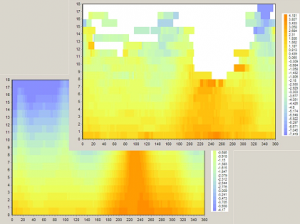
Die Matrix-Methode analysiert die Änderungen in Windgeschwindigkeit und Windrichtung in Abhängigkeit voneinander und entwickelt darauf basierend die Transferfunktionen, die für die Modellierung verwendet werden. Hierfür können entweder direkt die gemessenen Änderungen verwendet werden, oder es können – z.B. wenn in einigen Klassen eine zu geringe Datenbasis vorliegt – Polynom-Anpassungen an die Nachbarklassen vorgenommen werden.
Die Matrix-Methode kann bereits nach Vorliegen einiger Monate Messdaten angewandt werden, um eine erste Tendenz zu bekommen, es kann aber nicht empfohlen werden, auf eine ganzjährige Messung zu verzichten, da alle relevanten meteorologischen Zustände am Standort abgedeckt werden solten.
Berechnungseinstellungen MCP2005 ⇒ Register Predict ⇒ Matrix-MCP
Im Konfigurationsdialog sind bereits die Einstellungen und Parameter vorgegeben, die für die meisten Situationen geeignet sind. Nur in Fällen, in denen spezielle Tests durchgeführt werden sollen oder Daten spezielle Aufmerksamkeit benötigen besteht Notwendigkeit, die Parameter zu modifizieren.
Die Parametereinstellungen sind von oben nach unten:
- Sektorfenster
- Jede Transferfunktion wird auf der Basis der Daten eines Richtungsfensters, das in die fragliche Richtung (0° bis 360° in 1°-Schritten) zentriert ist, ermittelt. Standardwert ist 30°. Wenn ein Richtungsfenster von 360° gewählt wird, wird nur eine Transferfunktion auf Basis aller Daten ermittelt.
- Überspringe Richtungswechsel größer
- Insbesondere bei niedrigen Windgeschwindigkeiten können die Windrichtungen zwischen Lokalen und gleichzeitigen Referenzdaten bedeutend voneinander abweichen und so für statistisches „Rauschen“ (Daten ohne Aussagekraft) sorgen. Indem Datensätze mit hohen Richtungsunterschieden ausgefiltert werden, kann dieser Effekt reduziert werden. Allerdings können einer solchen Filterung auch durchaus signifikante Daten zum Opfer fallen, weshalb als Standardwert alle Daten verwendet werden.
- Windgeschwindigkeits-Fenster
- Da die Matrix-Methode eine eigene Transferfunktion für jede von 360 Richtungen und jede 1m/s-Windklasse ermittelt, kann es vorkommen, dass – trotz des Sektorfensters – in jeder Klasse nur wenige Stichproben sind und die Transferfunktionen deshalb auf zu wenigen Daten basieren. Um dem abzuhelfen, kann zusätzlich noch ein Windgeschwindigkeits-Fenster definiert werden, d.h. für jede auf einer 1m/s-Windklasse basierende Transferfunktion werden auch die benachbarten Windklassen mit einbezogen. Standard ist, dass nur die Windklasse selbst verwendet wird.
Klicken Sie auf Weiter, um das Verhältnis der Standort- und der Referenzdaten zu berechnen.
Die Verteilungen werden als farbige Grafiken angezeigt, die das Mittel und die Standardabweichung der Windgeschwindigkeits- und Windrichtungswechsel in jeder Klasse anzeigen, wobei die Farbe für die Stärke der Abweichung steht. Die Standardabweichung der Windrichtung ist bei niedrigen Windgeschwindigkeiten oft groß und nimmt mit höheren Windgeschwindigkeiten ab. Je niedriger die Standardabweichung ist, desto genauer bildet die Transferfunktion das Verhältnis zwischen Lokalen und Referenzdaten ab, es ist jedoch eine Stärke der Matrix-Methode, dass sie auch mit hoher Streuung umgehen kann.
Anzahl Messwerte zeigt an, wo sich die Messwerte konzentrieren. Die angezeigte Anzahl der Messwerte ist aufgrund der verwendeten Sektor- bzw. Windgeschwindigkeits-Fenster bedeutend höher als die tatsächliche Anzahl Datensätze, da z.B. bei einem 30°-Sektorfenster jeder Datensatz 30-fach verwendet wird.
Klicken Sie auf Weiter, um zur zweiten Parameter-Seite zu gelangen.
In diesem Schritt werden die gemessenen Transferfunktionen zu einem durchgehenden Modell umgewandelt, in welchem auch diejenigen Richtungs-/Windgeschwindigkeits-Klassen eine Transferfunktion erhalten, für die aufgrund von zu wenig Daten keine gemessen werden konnte. Auch eine Glättung der gemessenen Transferfunktionen ist ein gewünschter Effekt bei der Modellierung.
- Min. Anzahl Messwerte für Polynom-Anpassung
- Um zu vermeiden, dass Klassen mit zu wenigen Daten die Modellierung beeinflussen, können diese ausgefiltert werden.
- Richtungsfenster für Polynom-Anpassung
- Die Regression der Transferfunktion basiert auf allen Transferfunktionen in einem bestimmten Richtungsfenster.
- Für Richtungswechsel und Windgeschwindigkeits-Verhältnis werden jeweils das Mittel und die Standardabweichung angegeben, und von diesen wiederum die Extremwerte (Min / Max). Hohe Werte weisen auf unsichere Transferfunktionen hin. Gegebenenfalls kann dies durch eine Änderung der Parameter auf den vorangegangenen Registern verbessert werden.
- Polynomgrad
- Für jeden der Parameter kann eine Polynominale Regression erstellt werden, um die Transferfunktion zu beschreiben. Die Ordnung der Regression kann frei gewählt werden und kann sogar von Parameter zu Parameter unterschiedlich sein. Die Standardeinstellung für mittlere Windgeschwindigkeiten ist eine Polynomanpassung ersten Grades, da diese robust gegenüber abweichenden Extremwerten ist. Für den mittleren Richtungswechsel wird eine Polynomanpassung nullten Grades vorgeschlagen (Richtungswechsel unabhängig von der Windgeschwindigkeit). Für die Standardabweichungen wird jeweils eine um einen Grad höhere Polynomanpassung vorgeschlagen.
Klicken Sie auf Weiter, um fortzufahren.
Im folgenden Fenster können für die modellierte Transferfunktion jeweils Mittel und Standardabweichung für den Richtungswechsel und die Windgeschwindigkeitsanpassung angezeigt werden:
Klicken Sie auf Weiter, um fortzufahren.
- Modellierte Transferfunktion / Gemessene Transferfunktion
- Wenn die Option „Modellierte Transferfunktion für alle Klassen verwenden“ ausgewählt ist, wird ausschließlich die modellierte Transferfunktion verwendet, was zu gleichmäßigeren Ergebnissen führt. Alternativ kann die gemessene Transferfunktion für solche Klassen verwendet werden, in denen mindestens n Messwerte vorliegen (Standard: n=5). Die Verwendung von gemessenen Transferfunktionen bedeutet, dass jeder Messwert der Referenzdaten an den Standort übertragen wird, indem ein zufälliger Wert aus der Menge der für diese Klasse ermittelten Standort-Messwerte ausgewählt wird.
- Originaldaten (nur bei Verwendung von Tabellen-/Weibull-Daten für Referenz-Langzeitdaten)
- Die Referenzdaten, die mittels der Transferfunktionen in Standort-Daten umgerechnet werden sollen, liegen üblicherweise als Zeitreihe vor, deshalb kann daraus auch eine Standort-Langzeit-Zeitreihe erzeugt werden. Wenn die Langzeit-Referenz aber nur als Tabellen- oder Weibull-Daten vorliegen (auf den entsprechenden Registern eines Meteo-Objekts), ist eine sequentielle Verarbeitung nicht möglich.
Im nächsten Fenster wird ein Vergleich zwischen modellierten und gemessenen Daten des Abgleichzeitraums angezeigt. Beachten Sie, dass aufgrund der Zufallsstreuung bei der Matrixmethode das Ergebnis für die einzelnen Datensätze schlechter ausfallen kann, als für die Regressions-Methode. Mit größeren Mittelungsintervallen gleicht sich der Unterschied allerdings aus.
Nach Klick auf Fertig fragt WindPRO, ob eine regionale Windstatistik vorbereitet werden soll. Wenn Sie eine Berechnung mit Scaler anstreben, ist dies nicht nötig - in diesem Fall sollten Sie nach Abschluss der Berechnung die Zeitreihe als METEO-Objekt exportieren.
Ansonsten bestätigen Sie die Vorbereitung einer regionalen Windstatistik. Zur Vorbereitung der Windstatistik wird WAsP aufgerufen. Falls mehrere Terraindatenobjekte existieren, die für eine Windstatistik-Erzeugung (STATGEN) geeignet sind, so wird dasjenige verwendet, das in den MCP2005-Berechnungseinstellungen auf dem Register Einstellungen ausgewählt ist.
Berichte der Matrix-Methode
Gegenüberstellung der gemessenen und der modellierten Daten:
Weibull-Skalierungs-Methode
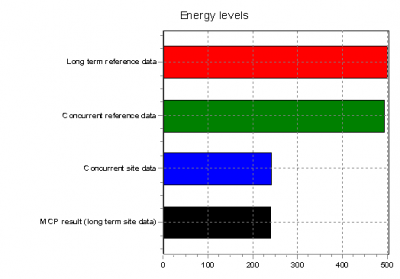
Die Weibull-Skalierungs-Methode ist eine sehr einfache, empirische Methode, bei der direkt die Weibull-Skalierungs- und -Formparameter (A, k) sowie die Windrichtungsverteilung geändert werden.
Die Methode sollte nur für geringfügige Änderungen und auf keinen Fall an Orten mit signifikanter Nicht-Weibull-Verteilung der Winde angewandt werden.
Berechnungseinstellungen MCP2005 → Register Predict → Weibull-Skalierungs-MCP
Es gibt keine veränderbaren Parameter.
Das Weibull-Skalierungs-Fenster zeigt die berechneten Skalierungsfaktoren für Weibull A, k sowie die Häufigkeit. Beachten Sie, dass die Weibull-Skalierungsmethode nur bei geringen Skalierungen angewendet werden sollte – die Faktoren für k und die Häufigkeit im obigen Fenster sind bei weitem zu hoch, sie sollten für A und k maximal 10% Abweichung (oben: bis zu 18%) und für die Richtungsverteilung maximal 5% Abweichung (oben: bis zu 25%) haben.
Nach Klick auf Fertig fragt WindPRO, ob eine regionale Windstatistik vorbereitet werden soll. Wenn Sie keine Windstatistik benötigten, können Sie das Ergebnis später als METEO-Objekt exportieren - beachten Sie, dass es in diesem Fall nur eine Weibull-Verteilung enthält und keine Zeitreihe.
Ansonsten bestätigen Sie die Vorbereitung einer regionalen Windstatistik. Zur Vorbereitung der Windstatistik wird WAsP aufgerufen. Falls mehrere Terraindatenobjekte existieren, die für eine Windstatistik-Erzeugung (STATGEN) geeignet sind, so wird dasjenige verwendet, das in den MCP2005-Berechnungseinstellungen auf dem Register Einstellungen ausgewählt ist.
Der Berechnungsliste wird eine neue Zeile hinzugefügt. Mit diesem Modell kann keine Korrelation zwischen gemessenen und modellierten Daten ermittelt werden, da das Ergebnis auschließlich aus einer Weibull-Verteilung besteht. Die Korrelations- und Standarfehler-Angaben fehlen daher in der Ergebniszeile.
Weibull-Skalierungs-Berichte
Seite 1 entspricht Seite 1 des Regressions-Modells.
Seite 2 nennt die Weibull- und Häufigkeits-Parameter der Lokalen und der Referenzdaten für jeden Sektor sowie die resultierenden Korrekturfaktoren und die Langzeitkorrigierten Parameter.
Windindex-Methode
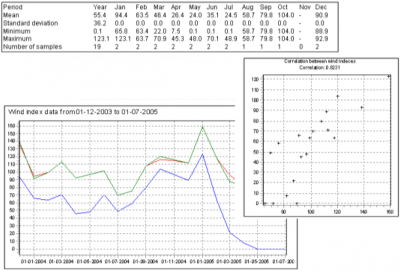
Die Windindex-Methode verwendet monatliche Mittel der Energieproduktion und nimmt dabei keinerlei Rücksicht auf die Windrichtungsverteilung. Obgleich diese Methode im Vergleich mit anderen Methoden recht einfach wirken mag, bietet sie bedeutende Vorteile in Bezug auf Stabilität und Leistungsfähigkeit – sogar, wenn die anderen Methoden versagen.
Berechnungseinstellungen MCP ⇒ Register Predict ⇒ Windindex-MCP
Die gemessenen Windgeschwindigkeiten müssen in Energieerträge umgewandelt werden. Dies kann auf zweierlei Weise geschehen:
- WEA-Leistungskennlinie: Wenn bereits für einen konkreten WEA-Typ (und Leistungskennlinie) geplant wird, wählen Sie diesen hier aus.
- Verwende einfache LK-Annäherung mit quadrierten Windgeschwindigkeiten: Wenn der WEA-Typ noch nicht festgelegt ist, verwenden Sie eine vereinfachte Leistungskennlinie, die auf quadrierten Windgeschwindigkeiten basiert.
Die Grafik vergleich die einfache mit einer tatsächlichen Leistungskennlinie. Sie kann mit Grafik Kopieren in die Zwischenablage kopiert werden.
- Nur Monate mit mindestens ...% Verfügbarkeit
- Diese Option wird verwendet, um Monate in der Referenz-Zeitreihe (Abgleichzeitraum oder Langzeit-Zeitraum) auszuschließen, für die zu wenige Messdaten vorliegen, um repräsentativ zu sein. Obgleich solche Monate der tatsächlichen Korrektur nur wenig schaden, können die Korrelationsparameter von diesen dennoch stark beeinflusst werden. Die Daten werden nur aus der visuellen Darstellung und der Berechnung der Korrelation ausgenommen. Für die Windindex-Korrektur werden alle Monate, auch solche mit wenigen Daten, verwendet.
- Mittlere Langzeit-Windgeschwindigkeit
- Wenn die mittlere Windgeschwindigkeit der Standort- oder der Referenzdaten bedeutend von der erwarteten Windgeschwindigkeit am Standort in Nabenhöhe abweichen, würden bei der Index-Berechnung unterschiedliche Teile der Leistungskennlinie verwendet und die Korrekturfaktoren wären nicht korrekt. Der Anwender muss deshalb die geschätzte mittlere Langzeit-Windgeschwindigkeit am Standort auf Nabenhöhe (+/- 0,5 m/s) angeben. Wahrscheinlich ist diese bei der ersten Berechnung noch nicht bekannt und es sind deshalb mehrere Iterationen notwendig.
Funktionsweise der Skalierung: Die Langzeit-Referenzdaten werden zunächst auf die eingegebene Windgeschwindigkeit skaliert. Dann wird die mittlere Windgeschwindigkeit für den Abgleichzeitraum der Referenzdaten ermittelt, die dann wiederum verwendet wird, um die Lokalen Daten des Abgleichzeitraums zu skalieren. Da die Skalierung vergleichbar ist mit der Anwendung eines Windscherungs-Faktors auf die Daten, ist dies eine zulässige Modifikation.
Weiter zeigt ein Fenster an, in dem der Windenergie-Index der Standort- und der Referenzdaten für den Abgleichzeitraum verglichen wird, ähnlich wie im Register Correlate. Ein Unterschied ist, dass die Referenzdaten des Abgleichzeitraums mit den Langzeit-Referenzdaten normalisiert sind, die mit einem Wert von 100 indiziert werden. Die Standortdaten des Abgleichzeitraums werden mit denselben Werten normalisiert wie die Referenzdaten des Abgleichzeitraums.
Je besser die Kurven übereinstimmen, desto höher ist die Qualität der Korrektur
Nach Klick auf Fertig fragt WindPRO, ob eine Windstatistik vorbereitet werden soll. Eine Windstatistik ist die einzige Möglichkeit, diese Ergebnisse später zu nutzen, deshalb sollten Sie dies im Normalfall bestätigen.
Zur Vorbereitung der Windstatistik wird WAsP aufgerufen. Falls mehrere Terraindatenobjekte existieren, die für eine Windstatistik-Erzeugung (STATGEN) geeignet sind, so wird dasjenige verwendet, das in den MCP-Berechnungseinstellungen auf dem Register Einstellungen ausgewählt ist.
Der Berechnungsliste wird eine neue Zeile hinzugefügt. Korrelation und Standardfehler können bei dieser Methode nur für den Windindex angegeben werden, nicht jedoch für die Windgeschwindigkeiten, da keine Zeitreihe erstellt wird.
Windindex-Berichte
MCP-Ergebnisse
Wenn mehrere Methoden, eventuell auch mit Parameter- oder Referenzdaten-Variation, ausprobiert wurden, kann es schwierig sein, eine Entscheidung zu treffen, welches Ergebnis am besten geeignet ist, die Grundlage für die nächsten Schritte zu sein. Die folgenden Hinweise sollen dabei helfen:
Beziehung Referenzdatenquelle - Methode
- Fein aufgelöste Referenzdaten (10 min- und 60 min-Referenzdaten) ⇒ meistens geeignet für Lineare Regression / Matrix (wenn Register Correlate ⇒ gewichtetes Mittel der Sektor-Korrelationen >70%)
- Größere Mittelungsintervalle (z.B. NCAR, 6h) ⇒ Windindex-Methode. Aber auch hier sollte unter Register Correlate ⇒ Korrelation die Windindex-Korrelation (>70%) sowie der Standardfehler (<15%) geprüft werden
- Weibull-Skalierung nur bei sehr guter Richtungs-Übereinstimmung und geringen Anpassungen - vorher in METEO-Analyzer prüfen (METEO-Analyzer ⇒ Register Daten ⇒ nur gleichzeitige Daten ⇒ Register Grafiken ⇒ Unterregister Zeitreihe - unterschiedliche Darstellungen prüfen
Kennzahlen (Korrelationskoeffizient r, Standardfehler s)
- Windindex-Korrelationen von Regression, Matrix und Windindex-MCP sind vergleichbar ⇒ Verwenden Sie in der Regel das Ergebnis mit der besten Korrelation / dem geringsten Standardfehler. Angestrebt werden sollte eine Windindex-Korrelation >90%
- Die Windgeschwindigkeits-Korrelation ist nur innerhalb der Methode (Regression oder Matrix) vergleichbar, nicht aber zwischen den beiden Methoden, bei denen sie ermittelt wird.
- Weibull-Skalierung ist eine eigenständige Methode, die nicht über Kennzahlen vergleichbar ist.
- Wenn unterschiedliche Referenzzeitreihen verglichen werden, sind Kennzahlen nur vergleichbar, wenn auch die Länge der Zeitreihen gleich sind.
Anders als bei den meisten windPRO-Modulen ist bei MCP2005 nicht der ausdruckbare Bericht das zentrale Ergebnis, sondern es werden Winddaten erzeugt, die die Grundlage für weitere Module bilden. Dies können sein:
- Eine Windstatistik (alle MCP-Methoden)
- Eine Zeitreihe in einem METEO-Objekt (nur Regression und Matrix)
- Eine Weibull-Verteilung in einem METEO-Objekt (Weibull-Skalierung)
Nur wenn am Ende einer MCP-Methode gewählt wurde, dass eine Windstatistik vorbereitet werden soll, kann diese später gesichert werden (auch nachdem das MCP2005-Fenster mit Ok verlassen und wieder geöffnet wurde). Wurde dies versäumt, muss die Methode erneut durchlaufen werden, wobei eventuell geänderte Einstellungen aber erhalten bleiben.
METEO-Objekte können in der selben MCP2005-Sitzung (d.h. bis das MCP2005-Fenster verlassen wurde) gespeichert werden. Wird das MCP2005-Fenster mit Ok´ verlassen und später wieder geöffnet, muss die entsprechende Methode erneut durchlaufen werden, wenn das METEO-Objekt gesichert werden soll. Eventuell geänderte Einstellungen bleiben erhalten.
Ein Ergebnis einer Methode wird gespeichert, indem auf dem Predict-Register die entsprechende Zeile markiert und dann rechts davon entweder Windstatistik sichern oder Meteo-Objekt sichern angeklickt wird.
- ↑ Hahmann, Vincent, Badger und Kelly: A Generalization Procedure for Wind Resource Atlas using WRF output; DTU; Posterpräsentation beim 14. WRF Users‘ Workshop, 2013. http://www2.mmm.ucar.edu/wrf/users/workshops/WS2013/posters/p65.pdf (Letzter Aufruf 22.12.2015)
- ↑ Corbett/Landberg: Optimising the parametrisation of forests for WAsP wind speed calculations [1] (Letzter Zugriff 11.1.2024)
- ↑ Junge/Westerhellweg: Estimation of Zero Plane Displacement Heights in the Vicinity of a Forest [2] (Letzter Zugriff 11.1.2024)
- ↑ Suche auf Google Scholar nach WAsP + displacement height
- ↑ Mortensen et al.: Improving WAsP predictions in (too) complex terrain; DTU 2006; EWEC 2006; http://orbit.dtu.dk/en/publications/improving-wasp-predictions-in-too-complex-terrain(4da2d544-8f3a-42ca-9432-fc45cb770c56).html (letzter Zugriff: 11.1.2024)
- ↑ Mortensen et al: Field validation of the delta RIX performance indicator for flow in complex terrain; DTU /GarradHassan 2008; EWEC 2008; https://backend.orbit.dtu.dk/ws/portalfiles/portal/6394929/2008_58.pdf (letzter Zugriff: 11.1.2024)
- ↑ Frank Klintø, Wiebke Langreder: Long term correction - Uncertainty correlation methods and different long term data. https://www.emd-international.com/files/windpro/documentation/Klintoe.pdf (Letzter Aufruf 2024-04-25)